advertisement
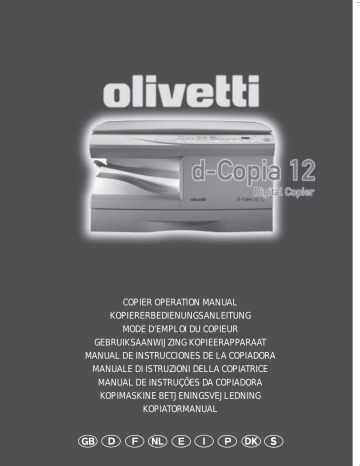
Formato JIS B5 - Colore: 80% nero
Cod. 506557 U
COPIER OPERATION MANUAL
KOPIERERBEDIENUNGSANLEITUNG
MODE D’EMPLOI DU COPIEUR
GEBRUIKSAANWIJZING KOPIEERAPPARAAT
MANUAL DE INSTRUCCIONES DE LA COPIADORA
MANUALE DI ISTRUZIONI DELLA COPIATRICE
MANUAL DE INSTRUÇÕES DA COPIADORA
KOPIMASKINE BETJENINGSVEJLEDNING
KOPIATORMANUAL
PUBLICATION ISSUED BY:
Olivetti Tecnost, S.p.A.
77, Via Jervis - 10015 Ivrea (Italy)
Copyright © 2001, Olivetti
All rights reserved
INTRODUCTION
This copier has been designed to provide intuitive operating ease while requiring a minimum amount of space. To get full use of all copier features, be sure to familiarize yourself with this manual and the copier. For quick reference during copier use, keep this manual in a handy location.
This manual describes only the copier features. For description of the printer features, see the separate manual.
Conventions used in this manual
In this manual, the following icons are used to provide the user with information pertinent to the use of the copier.
Warning
Warns the user that injury to the user or damage to the copier may result if the contents of the warning are not properly followed.
Caution
Cautions the user that damage to the copier or one of its components may result if the contents of the caution are not properly followed.
Note
Notes provide information relevant to the copier regarding specifications, functions, performance, operation and such, that may be useful to the user.
A letter shown in the display indicates a problem with the copier.
TABLE OF CONTENTS
INTRODUCTION .................................................... GB-1
A WORD ON COPIER INSTALLATION ............... GB-4
CAUTIONS ............................................................. GB-5
MAIN FEATURES .................................................. GB-6
LOADING COPY PAPER ...................................... GB-6
PAPER ................................................................... GB-7
NORMAL COPYING .............................................. GB-7
EXPOSURE ADJUSTMENT/
PHOTO COPYING ................................................. GB-8
AUTOMATIC EXPOSURE ADJUSTMENT .......... GB-9
REDUCTION / ENLARGEMENT / ZOOM ............ GB-9
BYPASS FEED (SPECIAL PAPER) ................... GB-10
TWO-SIDED COPYING ....................................... GB-10
DESCRIPTION OF SPECIAL FUNCTIONS ....... GB-11
TONER SAVE MODE .......................................... GB-11
USER PROGRAMS ............................................. GB-12
TONER CARTRIDGE REPLACEMENT ............. GB-12
USER MAINTENANCE ........................................ GB-13
MISFEED REMOVAL .......................................... GB-14
DEVELOPER REQUIRED ................................... GB-16
MAINTENANCE REQUIRED .............................. GB-16
COPIER TROUBLE ............................................. GB-16
STATUS INDICATORS ....................................... GB-17
DISPLAYING TOTAL NUMBER OF COPIES .... GB-17
SPECIFICATIONS ............................................... GB-18
GB-1
8
7
9
6
1
5
2
3
4
13
10
11
12
16
17
15
14 13
1 Original cover
2 Side cover
3 Manual bypass
4 Paper guides
5 Side cover open button
6 Front cover
7 Paper tray
8 Operation panel
9 Original table
10 Parallel interface
11 Paper output tray
GB-2
22
21
18
20
19
12 Paper output tray extension
13 Handle
14 Power switch
15 Power cord socket
16 Toner cartridge lock release lever
17 Toner cartridge
18 Transfer charger
19 Photoconductive drum
20 Charger cleaner
21 Fusing unit release tab
22 Paper feed roller
1 Exposure mode selector key and indicators
Use to sequentially select the exposure modes:
AUTO, MANUAL ( = ) or PHOTO ( ). Selected mode is shown by a lit indicator (p. GB-8).
2 Light ( { ) and dark ( ) keys and exposure indicators
Used to adjust the MANUAL ( = ) or PHOTO ( ) exposure level. Selected exposure level is shown by a lit indicator (p. GB--8).
Use to start and terminate user program setting
(p. GB-12).
3 Alarm indicators q : Developer replacement required indicator
(p. GB-16, GB-17).
t : Misfeed indicator (p. GB-14).
s : Toner cartridge replacement required indicator
(p. GB-12, GB-17).
p : Maintenance indicator (p. GB-16).
4 Copy ratio selector key and copy ratio indicators
Use to sequentially select prset reduction/enlargement copy ratios.
(p. GB-9).
5 Zoom indicator (p. GB-9)
6 Copy ratio display (%) key (p. GB-9)
7 Display
Displays the specified copy quantity, zoom copy ratio, user program code, and error code.
8 ON LINE indicator
Lights up when the machine is used as a printer or when it is receiving or processing print data.
9 Power save indicator
Lights up when the copier is in a power save mode
(p. GB-11).
0 Zoom keys ( N , L )
Use to select any reduction or enlargement copy ratio from 50 to 200% in 1% increments (p. GB-9).
q Copy quantity keys ( , )
•
Use to select the desired copy quantity (1 to 99)
(p. GB-8)
•
Use to make user program entries. (p. GB-12) w Clear key ( > )
•
Press to clear the display, or press during a copy run to terminate copying (p. GB-8).
•
Press and hold down during standby to display the total number of copies to date (p. GB-17).
e Print key and ready indicator ( )
•
Copying is possible when the indicator is on.
•
Use to set a user program.
GB-3
A WORD ON COPIER INSTALLATION
Improper installation may damage the copier. Please note the following during initial installation and whenever the copier is moved.
6. Ensure that the power switch of the copier is in the OFF position. Insert the attached power cord into the power cord socket at the rear of the copier.
If the copier is moved from a cool place to a warm place, condensation may form inside the copier. Operation in this condition will cause poor copy quality and malfunctions. Leave the copier at room temperature for at least 2 hours before use.
If you use the copier in a country other than the country where the copier was purchased, you will need to make sure that your local power supply is compatible with your model. If you plug the copier into an incompatible power supply, severe damage to the copier may result.
1. Do not install your copier in areas that are:
• damp, humid, or very dusty,
• exposed to direct sunlight,
7. Plug the other end of the power cord into the nearest outlet.
Only insert the power cord into a properly grounded wall socket.
• poorly ventilated,
• subject to extreme temperature or humidity changes, e.g., near an air conditioner or heater
2. Be sure to allow the required space around the machine for servicing and proper ventilation.
Turn the power switch on the left side of the copier to the
"ON" position. The ready ( ) indicator will light up and other indicators which show the initial settings of the operation panel will also light up to indicate the ready condition.
The copier will enter a power save mode once the set time has elapsed without any copier operation after the last copy of a run is made or power is turned on. The settings of the power save modes can be modified. See page GB-12, USER PROGRAMS.
The copier will return to the initial settings a preset amount of time after the last copy is made. The preset amount of time (auto clear time) can be changed. See page GB-12,
USER PROGRAMS.
3. Store spare toner cartridges in a cool dry place without removing from the package before use.
If they are exposed to direct sunlight or excessive heat, poor copy may result.
4. Do not touch the photoconductive drum (green portion). Scratches or smudges on the drum will cause dirty copies.
5. The copier should be installed near an accessible power outlet for easy connection.
Connect the copier to a power outlet which is not used for other electric appliances. If a lighting fixture is connected to the same outlet, the light may flicker.
GB-4
CAUTIONS
Follow the cautions below when using this copier.
•
The fusing area is hot. Exercise care in this area when removing misfed paper.
•
Do not look directly at the light source. Doing so may damage your eyes.
•
Do not switch the copier rapidly on and off. After turning the copier off, wait 10 to 15 seconds before turning it back on.
•
Copier power must be turned off before installing any supplies.
•
Place the copier on a firm, level surface.
•
Do not install the copier in a humid or dusty location.
•
When the copier is not used for long time, for example during prolonged holidays, turn the power switch off and remove the power cord from the outlet.
•
When moving the copier, be sure to turn the power switch off and remove the power cord from the outlet.
•
Do not cover the copier with a dust cover, cloth or plastic film while the power is on. Doing so may prevent heat radiation, damaging the copier.
•
Use of controls or adjustments or performance of procedures other than those specified herein may result in hazardous radiation exposure.
CLASS 1 LASER PRODUCT
Invisible laser radiation when open and interlocks defeated. Avoid exposure to beam.
At the production line, the output power of the scanner unit is adjusted to 0.8 MILLIWATT
PLUS 13.4 PCTS and is maintained constant by the operation of the Automatic Power
Control (APC).
Cautions on laser
Wave length
Pulse times
Output power
785 nm - 795 nm
11,82 µs/7 mm
0,17 mW ± 0,01 mW
Caution
This product contains a low power laser device. To ensure continued safety do not remove any cover or attempt to gain access to the inside of the product.
Refer all servicing to qualified personnel.
VAROITUS!
LAITTEEN KÄYTTÄMINEN MUULLA KUIN TÄSSÄ
KÄYTTÖOHJEESSA MAINITULLA TAVALLA SAATTAA ALTISTAA
KÄYTTÄJÄN TURVALLISUUSLUOKAN 1 YLITTÄVÄLLE
NÄKYMÄTTÖMÄLLE LASERSÄTEILYLLE.
VARNING
OM APPARATEN ANVÄNDS PÅ ANNAT SÄTT ÄN I DENNA
BRUKSANVISNING SPECIFICERATS, KAN ANVÄNDAREN
UTSÄTTAS FÖR OSYNLIG LASERSTRÅLNING, SOM
ÖVERSKRIDER GRÄNSEN FÖR LASERKLASS 1.
CLASS 1 LASER PRODUCT
LASER KLASSE 1
LUOKAN 1 LASERLAITE
KLASS 1 LASERAPPARAT
CLASS 1
LASER PRODUCT
LASER KLASSE 1
GB-5
MAIN FEATURES LOADING COPY PAPER
1. Raise the handle of the paper tray and pull the tray out until it stops.
1 High-speed laser copying
•
Since warm-up time is zero, copying can be started immediately after the power switch is turned on.
•
First-copy time is only 9.6 seconds (normal mode).
•
Copying speed is 12 copies/min. which adapts to business use, allowing improvement of working efficiency.
2 Digital high-quality image
•
High-quality image copying with 600 dpi can be performed.
•
In addition to the automatic exposure mode, the manual exposure can be adjusted in five steps.
•
The photo mode copying function which allows clear copying of delicate halftone original images such as monochrome photos and color photos can be used.
3 Substancial copying functions
•
Zoom copying from 50% to 200% in 1% increments can be performed.
•
A maximum of 99 copies can be selected.
•
Toner save mode for reducing toner consumption by approximately 10% can be set.
4 Environmentally friendly design
•
Paper output tray is housed in the copier for space saving.
•
Preheat mode and auto power shut-off mode are provided to reduce power consumption in standby mode.
5 Printer feature
•
This copier is also a laser printer.
2. Adjust the paper guides on the paper tray to the copy paper width and length. Squeeze the lever of paper guide a and slide the guide to match with the width of the paper.
Move paper guide b to the appropriate slot as marked on the tray.
b a
3. Fan the copy paper and insert it into the tray. Make sure the edges go under the corner hooks.
Do not load paper above the maximum height line ( ). Exceeding the line will cause a paper misfeed.
4. Gently push the paper tray back into the copier.
After loading copy paper, to cancel the blinking
"P" without restarting copying, press the clear
( > ) key. The "P" in the display will go out and the ready ( ) indicator will light up.
GB-6
PAPER
Type of paper feeding
Paper tray
Bypass tray
Type of media
Standard paper
Standard paper and thick paper
Special media
Transp.
Envelope *
Format
A4
B5
A5
A4
B5
A5
A6
A4
International DC
International C5
Commercial 10
Monarch
Weight
56 to 80 g/m 2
52 to 128 g/m 2 **
* Do not use envelopes that have metal clasps, plastic snappers, string closures, windows, linings, self-adhesive, patches or synthetic materials. These will cause physical damage to the copier.
** For paper weighing from 110 to 128 g/m², A4 is the maximum size that can be fed through the manual bypass.
•
Special papers such as transparency film and labels must be fed one sheet at a time through the manual bypass.
Be sure to use only original spare parts and supplies.
For best copying results, be sure to use only original spare parts and supplies which are designed, engineered, and tested to maximize the life and performance of the copier.
Proper storage
1. Store the supplies in a location that is:
•
clean and dry,
•
at a stable temperature,
•
not exposed to direct sunlight.
2. Store copy paper in the wrapper and lying flat.
•
Paper stored out of the wrapper or in packages standing on end may curl or get damp, resulting in paper misfeeds.
NORMAL COPYING
This copier has an original table for the manual handling of documents.
1. Ensure that paper of the desired size is set in the paper tray. See page GB-6, LOADING COPY PAPER. When copying onto paper larger than A4 size, pull the paper output tray extension out.
2. Turn the power switch on.
3. Open the original cover.
4. Place the original face down on the original table. Align it with the original scale and the centering ( ) mark.
Mark
When copying a book or an original which has been folded or a crumpled original, press down the original cover lightly. If the original cover is not securely closed, the copies may be striped or blurred.
GB-7
5. Set the number of copies using the two copy quantity
( , ) keys.
EXPOSURE ADJUSTMENT/
PHOTO COPYING
Copy density adjustment is not required for most originals in the automatic exposure mode.
To adjust the copy density manually or to copy photographs, the exposure level can be adjusted in five steps manually.
1. Set the original and check the copy paper size.
2. Press the exposure mode selector key to select the manual ( = ) or Photo ( ) mode.
Tens digit Unit digit
•
Press the clear ( mistake is made.
> ) key to clear an entry if a
•
A single copy can be made with the initial setting, i.e., when “0” is displayed.
•
Press the right copy quantity key to set the unit digit from 0 to 9. This key will not change the tens digit.
•
Press the left copy quantity key to set the tens digit from 1 to 9.
6. Press the print ( ) key.
To display the number of copies made in a continuous run, press the left copy quantity key.
To stop copying in the middle of a run, press the clear
( > ) key. Copying will stop and the number in the display will be reset to “0”.
Setting a large original
The original cover can be removed to allow copying of bulky objects.
1. Simply lift the original cover straight up.
3. Use the light ( { ) and dark ( ) keys to adjust the exposure level.
If exposure level 2 is selected, the two left-handmost indicators for that level will light up simultaneously.
Also, if level 4 is selected, the two right-handmost indicators for that level will light up simultaneously.
4. Set the number of copies using the copy quantity
( , ) keys and press the print ( ) key.
2. To reattach the original cover, reverse the above procedure.
GB-8
AUTOMATIC EXPOSURE
ADJUSTMENT
The automatic exposure level can be adjusted to suit your copying needs.
1. Press the exposure mode selector key to select the
Photo ( ) mode.
2. Press and hold down the exposure mode selector key for approximately 5 seconds.
REDUCTION / ENLARGEMENT /
ZOOM
Three preset reduction ratios and two enlargement ratios can be selected. The zoom function enables copy ratio selection from 50% to 200% in 1% increments.
1. Set the original and check the copy paper size.
2. Use the copy ratio selector key and/or zoom ( N , L ) keys to select the desired copy ratio.
•
To verify a zoom setting without changing the zoom ratio, press and hold down the copy ratio display (%) key. When the key is released, the display will return to the copy quantity display.
•
To reset the ratio to 100%, press the copy ratio selector key repeatedly until the 100% indicator lights up.
To select a preset copy ratio:
Preset reduction and enlargement ratios are: 50%, 70%,
81%, 141%, and 200%.
The Photo ( ) indicator will go out and the AUTO indicator will begin to blink. One or two exposure indicators corresponding to the automatic exposure level which has been selected will light up.
3. Press the light ( { ) or dark ( ) key to lighten or darken the automatic exposure level as desired.
If exposure level 2 is selected, the two left-handmost indicators for that level will light up simultaneously.
Also, if level 4 is selected, the two right-handmost indicators for that level will light up simultaneously.
To select a zoom ratio
When a zoom ( N or L ) key is pressed, the ZOOM indicator will light up and the zoom ratio will be displayed in the display.
4. Press the exposure selector key. The AUTO indicator will stop blinking and light up steadily.
•
This automatic exposure level will remain in effect until you change it again by this procedure.
In order to quickly change the zoom ratio, press and hold down the ( N or L ) key. The displayed setting will stop on any preset reduction or enlargement setting. To further reduce or raise the zoom ratio, firstly release the key and then press and hold down.
3. Set the number of copies using the copy quantity
( , ) keys and press the print ( ) key.
GB-9
BYPASS FEED (special paper)
The single-sheet manual bypass is used to feed standard paper, transparency film, labels and other special purpose papers measuring from A6 to A4 and in the weight range of 52 to 128 g/m 2 . (For paper weighing from 110 to
128 g/m 2 , A4 is the maximum size.)
1. Place the original face up in the document feeder tray or face down on the original table.
The original image must be smaller than the paper or media for copying. If the original image is bigger than the paper or media, this may cause smudging on the edges of the copies.
2. Set the paper guides to the copy paper width.
TWO-SIDED COPYING
Two-sided copying can be made on this copier using the manual bypass.
Example: the following two originals will be copied onto two sides of the copy paper.
First original
Second original
1. Place the first original face down on the original table with the TOP toward the LEFT. Make a copy.
Face up Face down
The first copy can be made using the manual bypass.
N.B : 60g/m 2 copy paper is not recommended for twosided copying.
Insert the copy paper (print face down).
Print face
•
Paper must be fed narrow side into the feed slot.
•
Transparency film, labels, and other special purpose papers must be fed individually.
•
When copying onto transparency film, remove each copy promptly. Do not let copies stack up.
•
When loading an envelope, make sure that it is straight and flat.
4. Set the number of copies if using standard copy paper.
Press the print ( ) key.
2. Replace the first original with the second original face down on the original table with the TOP toward the
RIGHT and close the original cover. Make sure that the first and second originals are oriented in the same way on the original table.
3. For tablet binding, turn the first copy over left to right as shown below. For booklet binding, turn the first copy over top to bottom (not shown). Feed the first copy into the manual bypass.
4. Press the Print ( ) key.
GB-10
DESCRIPTION OF SPECIAL
FUNCTIONS
Toner save mode (page GB-11 )
Reduces toner consumption by approximately 10%.
Power save modes (page GB-12 )
The copier has two power save modes of operation: preheat mode and auto power shut-off mode.
Modo preriscaldamento
When the copier enters the preheat mode, the power save ( ) save indicator will light up and other indicators will remain on or off as before. In this condition, the fuser in the copier is maintained at a lower heat level, thereby saving power. To copy from the preheat mode, make desired copier selections and press the print ( ) key using the normal copying procedure. To exit from the preheat mode, press any key.
Auto power shut-off mode
When the copier enters the auto power shut-off mode, the power save ( ) indicator will light up and other indicators will go out. The auto power shut-off mode saves more power than the preheat mode but requires a longer time before starting copying. To copy from the auto power shut-off mode, press the print ( ) key. Then make desired copier selections and press the print ( ) key using the normal copying procedure. To exit from the auto power shut-off mode, press the print ( ) key.
Auto clear (page GB-12 )
The copier returns to the initial settings a preset amount of time after the last copy is made.
This preset amount of time (auto clear time) can be changed.
TONER SAVE MODE
1. Press the exposure mode selector key to select the
2. Press and hold down the exposure mode selector key for approximately 5 seconds.
( ) indicator will begin to blink. The exposure indicator marked “5” will light up, indicating the standard toner mode is active.
3. To enter the toner save mode, press the light ( { ) key.
The exposure indicator marked “1” will light up, indicating the toner save mode is selected.
4. Press the exposure mode selector key twice. The photo ( ) indicator will stop blinking and the AUTO indicator will light up steadily. The toner save mode is now active.
To return to the standard mode, repeat the procedure but use the dark ( ) key to select exposure level “5” in step 3.
GB-11
USER PROGRAMS
The user programs allow the parameters of certain functions to be set, changed, or cancelled as desired.
Setting the power save and auto clear time modes.
1. Press and hold down the light ( { ) and dark ( ) keys simultaneously for more than 5 seconds until all the s
, p in the display.
2. Use the left copy quantity ( ) key to select a user program number. The selected number will blink in the left side of the display.
3. Press the print ( ) key. The entered program number will be steadily lit and the currently selected parameter number for the program will blink on the right side of the display.
Program No.
1
Auto clear time
2
Preheat mode
3
Auto power shut-off timer
5 Auto power shut-off mode
Parameters
0 ➯ OFF
1 ➯ 30 sec.
* 2 ➯ 60 sec.
3 ➯ 90 sec.
4 ➯ 120 sec.
5 ➯ 10 sec.
* 0 ➯ 30 sec.
1 ➯ 60 sec.
2 ➯ 90 sec.
0 ➯ 2 min.
* 1 ➯ 5 min.
2 ➯ 15 min.
3 ➯ 30 min.
4 ➯ 60 min.
5 ➯ 120 min.
0
* 1
➯
➯
OFF
ON
Factory default settings are indicated with an asterisk (*).
TONER CARTRIDGE
REPLACEMENT
Be sure to use only original spare parts and supplies.
When the toner cartridge replacement required ( s ) indicator will light up, replacement of the toner cartridge will be needed soon. Obtain a new cartridge. When the toner cartridge replacement ( s ) indicator blinks, the toner cartridge must be replaced before copying can be resumed. Replace the toner cartridge by following the procedure below.
During a long copy run of a dark original, the ready ( ) indicator may blink, the s
indicator light up, and the copier stop, even though toner is left. The copier automatically replenish the toner level for up to 2 minutes and then the ready ( ) indicator will light up.
Press the print ( ) key to restart copying.
1. Open the side cover while pressing the side cover open button.
Then, push gently on both sides of the front cover and open it.
4. Select the desired parameter using the right copy quantity ( ) key. The entered parameter number will blink on the right of the display.
5. Press the print ( ) key. The right-hand number in the display will be steadily lit and the entered value will be stored.
To change the setting or to set another mode, press the clear ( > ) key. The copier will return to step 2.
6. Press the light ( { ) or dark ( ) key to return to the normal copy mode.
2. Push the toner cartridge lock release lever and pull the toner cartridge out. Dispose of the old toner cartridge in accordance with local regulations.
Toner cartridge lock release lever
After removing the toner cartridge, do not shake it or tap on it. Doing so may cause toner to leak from the cartridge. Put the old cartridge immediately in the bag contained in the box of the new cartridge.
GB-12
3. Remove the toner cartridge from the bag. Grasp the cartridge on both sides and shake it horizontally four or five times. After shaking the cartridge, remove the toner seal.
Grasp the toner cartridge as shown in the illustrations. Do not hold the cartridge by the shutter. Be sure to only shake the cartridge before the toner seal is removed.
4. Gently insert the toner cartridge along the guides until it locks in place while pushing the lock release lever.
Remove the tape from the shutter. Pull the shutter out of the toner cartridge as shown in the illustration.
Discard the shutter.
USER MAINTENANCE
Proper care is essential in order to get clean, sharp copies. Be sure to take a few minutes to regularly clean the copier.
• Before cleaning, be sure to turn the power switch off and remove the power cord from the outlet.
• Do not use thinner, benzene or other volatile cleaning agents.
Cabinet
Wipe the cabinet with a soft, clean cloth.
Original table and original cover
Stains on the glass cover will also be copied. Wipe the glass cover with a soft, clean cloth. If necessary, dampen the cloth with a glass cleaner.
5. Close the front cover and then the side cover by pressing the round projections near the side cover open button. The s indicator will go out and the ready
( ) indicator will light up.
Transfer charger
If copies start becoming streaky or blotchy, the transfer charger may be dirty. Clean the charger using the following procedure:
1. Turn the power switch off.
2. Open the side cover whilst pressing the side cover open button.
When closing the covers, be sure to close the front cover securely and then close the side cover. If the covers are closed in the wrong order, the covers may be damaged.
Even after a new cartridge is installed, the ready ( ) indicator may not light up, indicating copying can not be restarted
(toner is not sufficiently fed). In this case, open and close the side cover. The copier will feed toner again approximately 2 minutes and then copying can be restarted.
3. Take the charger cleaner out by holding the tab.
GB-13
4. Set the charger cleaner onto the right end of the transfer charger, gently slide the cleaner to the left end, and then remove it. Repeat this operation two or three times.
MISFEED REMOVAL
When the misfeed ( t ) indicator blinks or Q blinks in the display, the copier will stop because of a misfeed.
1. Open the side cover whilst pressing the side cover open button.
Slide the charger cleaner from the right end to the left end along the groove of the transfer charger. If the cleaner is stopped on the way, smudges on copies may occur.
5. Return the charger cleaner to its original position.
Close the side cover by pressing the round projections near the side cover open button.
2. Check the misfeed location. Remove the misfed paper following the instructions for each location in the illustration below. If Q blinks in the display, proceed to
“A Misfeed in the paper feed area”.
1 If the misfed paper is seen from this side, proceed to “C Misfeed in the transport area”. (p. GB-15)
2 If paper is misfed here, proceed to “B Misfeed in the fusing area”. (p. GB-15)
3 If paper is misfed here, proceed to “A Misfeed in the paper feed area”.
2
1
6. Turn the power switch on.
3
A. Misfeed in the paper feed area
1. Gently remove the misfed paper from the paper feed area as shown in the illustration.
When Q blinks in the display and the misfed paper is not seen from the paper feed area, pull out the paper tray and remove the misfed paper.
The fusing unit is hot. Do not touch the fusing unit when removing misfed paper.
GB-14
• Do not touch the surface of the photoconductive drum (green portion) when removing the misfed paper. Doing so may damage the drum and cause smudges on copies.
• If the paper has been fed through the manual bypass, do not remove the misfed paper through the manual bypass. Toner on the paper may stain the paper transport area, resulting in smudges on copies.
C. Misfeed in the transport area
1. Lower the fusing unit release lever by rotating it all the way.
Fusing unit release lever
2. Close the side cover by pressing the round projections near the side cover open button. The misfeed ( t ) indicator will go out and the ready ( ) indicator will light up.
B. Misfeed in the fusing area
1. Lower the fusing unit release lever by rotating it all the way.
Fusing unit release lever
While you are lowering the fusing unit release lever, it will not move smoothly at a location on the way.
However, be sure to lower the lever by rotating it all the way to the location where it will not rotate as shown in the illustration.
While you are lowering the fusing unit release lever, it will not move smoothly at a location on the way.
However, be sure to lower the lever by rotating it all the way to the location where it will not rotate as shown in the illustration.
2. Push gently on both sides of the front cover and open it.
2. Gently remove the misfed paper from under the fusing unit as shown in the illustration.
3. Rotate the feeding roller in the direction of the arrow and gently remove the misfed paper from the exit area.
Feeding roller
The fusing unit is hot. Do not touch the fusing unit when removing misfed paper.
Do not touch the surface of the photoconductive drum (green portion) of the drum cartridge when removing the misfed paper. Doing so may damage the drum and cause smudges on copies.
Do not remove the misfed paper from above the fusing unit. Unfixed toner on the paper may stain the paper transport area, resulting in smudges on copies.
4. Raise the fusing unit release lever, close the front cover and then close the side cover by pressing the round projections near the side cover open button. The misfeed ( t ) indicator will go out and the ready ( ) indicator will light up.
When closing the covers, be sure to close the front cover securely and then close the side cover. If the covers are closed in the wrong order, the covers may be damaged.
3. Raise the fusing unit release lever and then close the side cover by pressing the round projections near the side cover open button.
GB-15
DEVELOPER REQUIRED
When the q indicator lights up, the developer should be replaced. DEVELOPER REPLACEMENT SHOULD
ONLY BE DONE BY AN AUTHORIZED SERVICE TECH-
NICIAN. Contact your service centre as soon as possible.
MAINTENANCE REQUIRED
When the p indicator lights up, service by an authorized service technician is required. Contact your service center as soon as possible.
COPIER TROUBLE
If any problem occurs, check the list below before contacting the Service Center.
Problem
Copier does not operate.
Possible cause
Copier plugged into a power outlet?
Power switch on?
Side cover closed securely?
Front cover closed?
Solution
Plug the copier into a grounded outlet.
Turn the power switch on. p. GB-4
Gently close the side cover. p. GB -13
Gently close the front cover and then close the side cover. p. GB-13
Blank copies Is the original placed face down on the original table?
Power save ( ) indicator on.
Is the copier in the preheat mode?
Is the copier in the auto power shut-off mode?
Copies are too dark or too light.
Is the original image too dark or too light?
Is the copier in the automatic exposure mode?
Dust, dirt, smudges appear on copies.
Is the copier in the photo exposure mode?
Original table or original cover dirty?
Original smudged or blotchy?
Place the original face down on the original table. p. GB-7
Press any key to cancel the preheat mode.
p. GB-11
Press the print ( ) key to cancel the auto power shut-off mode. p. GB-11
Adjust the exposure manually. p. GB-8
Adjust the automatic exposure level.
p. GB-8
Cancel the photo exposure mode.
p. GB-8
Clean regularly. p. GB-13
Use a clean original.
Striped copies
Paper misfeeds frequently.
Images rub off the copy easily.
Is the transfer charger clean?
Non-standard paper used?
Paper curled or damp?
Pieces of paper inside copier?
Clean the transfer charger. p. GB-13
Use standard paper. If using special papers, feed the paper through the manual bypass.
p. GB -10
Store copy paper flat in the wrapper in a dry location. p. GB -7
Remove all pieces of misfed paper.
p. GB-14
Paper guides in the paper tray not set properly.
Set the guides properly depending on the paper size. p. GB-6
Too much paper in the paper tray or badly placed in the cassette?
Remove excessive paper from the paper tray or follow advice. p. GB-7
Is the copy paper too heavy?
Use copy paper within the specified range.
p. GB-7
Paper damp?
Replace with dry copy paper. If the copier is not used for a long time, remove the paper from the paper tray and store it in its wrapper in a dry location. p. GB-7
GB-16
STATUS INDICATORS
Be sure to use only original spare parts and supplies.
When the following indicators light up or blink on the operation panel or the following symbols appear in the display, solve the problem immediately referring to both the table below and the relevant page.
q s
Indication
Developer replacement required indicator
Toner cartridge replacement required indicator t Misfeed indicator n
Q
Maintenance indicator
“CH” is steadily lit in the display
“P” is blinking in the display
A letter and a number appear alternately.
Steadily lit
Steadily lit
Blinking
Blinking
Steadily lit
Cause and remedy
Developer is required. Contact your service centre as soon as possible.
Replacement of toner cartridge will be needed soon. Obtain a new cartridge. p. GB-12
Toner cartridge must be replaced. Replace it with a new one. p. GB-12
A misfeed has occurred. Remove the misfed paper referring to the description of „Misfeed removal.“ p. GB-14. Lever of fusing area is not raised. p. GB-15. The lower side cover may be open.
If so, close it.
Service by an authorized service technician is required.
p. GB-16
Side cover is open. Close the side cover securely by pressing the round projections near the side cover open button. p. GB-13
Paper tray is empty. Load copy paper. p. GB-6
A misfeed has occurred in the paper tray. Remove the misfed paper.
p. GB-15
Paper tray is not securely installed. Push the tray in securely.
p. GB-6
The copier will not function. Turn the power switch off and then switch it on,and if there is again an error, remove the power cord from the outlet, and contact your authorized service center.
DISPLAYING TOTAL NUMBER OF
COPIES
Use the following procedure to display the total number of copies:
1. Press the clear ( > ) key to reset the display to zero.
2. Press and hold down the clear ( > ) key for approximately 5 seconds. The total number of copies will appear in two steps, each with three digits.
Example:
Total number of copies is 1,234
GB-17
Copy speed
Continuous copying
First-copy time
Copy ratio
Exposure system
Copy paper feed
Fusing system
Development system
Light source
Resolution
Gradation
Memory
Power supply
Power consumption
Overall dimensions
Weight
Copier dimensions
Operating conditions
Noise level
SPECIFICATIONS
Type
Copy system
Originals
Original size
Copy sizes
Digital copying machine, desk-top type
Dry, electrostatic transfer
Sheets, bound documents
Max. B4
A6 to A4 (Feed copy paper lengthwise only)
Image loss: max. 4 mm (leading and trailing edges)
max. 3 mm (either of the other edges)
12 copies/min.
Max. 99 copies, subtractive counter
9.6 sec. (normal copying mode)
Variable: 50% to 200% in 1% increments (total 151 steps);
Fixed: 50%, 70%, 81%, 100%, 141%, 200%
Moving optical source, slit exposure (stationary platen) with automatic exposure.
One paper tray with automatic feed (250 sheets);
One single-sheet manual bypass
Heat rollers
Magnetic brush development
Xenon lamp
Scan: 400 dpi Output: 600 dpi
Scan: 256 levels Output: 2 levels
4 MB
Local voltage ±10% (For this copier’s power supply requirements, see the name plate located on the back of the unit).
Max. 1000 W
607 mm (W) x 445 mm (D)
18 Kg, toner cartridge included.
518 mm (W) x 445 mm (D) x 293 mm (H)
Temperature: 10°C to 30°C
Humidity: 20% to 85%
Sound power level L
WA
/ Copying: 66 [dB (A)], Standby: Background noise level
Copying: 71 [dB (A)]. Noise emission measurement in accordance with
ISO 7779.
GB-18
EINLEITUNG
Dieser Kopierer wurde so konstruiert, daß er bei einem
Minimum an Platzbedarf die intuitive, einfache Bedienung ermöglicht. Um alle Kopiermöglichkeiten optimal anwenden zu können, machen Sie sich bitte mit dieser
Anleitung und dem Kopierer vertraut.
Dies Handbuch beschreibt nur die Kopierfunktionen. Für eine Beschreibung der Funktionen als Drucker siehe das entsprechende separate Handbuch.
Hinweise in dieser Bedienungsanleitung
In dieser Bedienungsanleitungen werden folgende Symbole verwendet, die sachdienliche Informationen zum
Gebrauch des Kopierers hervorheben:
Warnung
Werden die Angaben des Warnhinweises nicht richtig befolgt, kann dies zu Verletzungen des Anwenders oder zur
Beschädigung des Kopierers führen.
Vorsicht
Werden die Angaben des Vorsichtshinweises nicht richtig befolgt, kann dies zu Beschädigungen des Kopierers oder einzelner Komponenten führen.
Hinweis
Die Hinweise liefern wichtige Informationen zu dem Kopierer bezüglich der technischen
Daten, der Funktionen, der Leistung und des Betriebs sowie nützliche Informationen für den Anwender.
Gibt einen Buchstaben an, der in der
Anzeige erscheint.
INHALT
EINLEITUNG ............................................................ D-1
RICHTIGE INSTALLATION DES KOPIERERS ..... D-4
WARNHINWEISE .................................................... D-5
HAUPTFUNKTIONEN ............................................. D-6
KOPIERPAPIER EINLEGEN .................................. D-6
PAPIER .................................................................... D-7
NORMALKOPIEN .................................................... D-7
BELICHTUNGSEINSTELLUNG/
PHOTO-MODUS ...................................................... D-8
AUTOMATISCHE BELICHTUNGS-
KORREKTUR ........................................................... D-9
VERKLEINERUNG / VERGRÖSSERUNG /
ZOOM ....................................................................... D-9
MANUELLER EINZUG (SPEZIALPAPIER) .......... D-10
ZWEISEITIGES KOPIEREN ................................. D-10
BESCHREIBUNG SPEZIELLER FUNKTIONEN .... D-11
TONERSPARMODUS ........................................... D-11
BEDIENERPROGRAMME .................................... D-12
TONERBEHÄLTER AUSWECHSELN .................. D-12
WARTUNG ............................................................. D-13
PAPIERSTAUBESEITIGUNG ............................... D-14
ENTWICKLER AUSWECHSELN .......................... D-16
WARTUNG ERFORDERLICH ............................... D-16
FEHLERSUCHE ..................................................... D-16
STATUSANZEIGEN .............................................. D-17
ANZEIGE DER GESAMTEN KOPIENZAHL ........ D-17
TECHNISCHE DATEN .......................................... D-18
D-1
8
7
9
6
1
5
2
3
4
13
10
11
12
16
17
15
14 13
1 Originalabdeckung
2 Seitenabdeckung
3 Manueller Einzug
4 Papierführungen
5 Verriegelungstaste der
Seitenabdeckung
6 Frontabdeckung
7 Papierfach
8 Bedienfeld
9 Vorlagenglas
10 Parallelschnittstelle
11 Papierausgabefach
D-2
22
21
18
20
19
12 Verlängerung des Papierausgabefachs
13 Griff
14 Netzschalter
15 Netzkabelbuchse
16 Entriegelungshebel Tonerbehälter
17 Tonerbehälter
18 Übertragungskorona
19 Trommeleinheit
20 Coronareiniger
21 Entriegelungshebelder Fixiereinheit
22 Papiereinzugsroll
1 Wahltaste für Belichtungsmodus und Anzeige
Für die Auswahl der Belichtungsarten AUTO,
MANUELL ( = ) oder PHOTO ( ) . Die gewählte
Belichtungsart wird durch ein leuchtendes Lämpchen angezeigt (S. D-8).
2 Hell- ( { ) und Dunkel- ( ) Tasten und
Belichtungsanzeigen
Zur Einstellung der Belichtungsstärke bei
MANUELL- ( = ) oder PHOTO- ( ) Belichtung.
Die gewählte Belichtungsstärke wird durch ein leuchtendes Lämpchen angezeigt (S. D-8).
Zum Starten und Beenden der Bedienerprogrammeinstellungen (S. D-12).
3 Alarmanzeigen q : Anzeige Entwickler auswechseln (S. D-16,
D-17).
t : Papierstauanzeige (S. D-14).
s : Anzeige Tonerbehälter auswechseln (S. D-12,
D-17).
p : Wartungsanzeige (S. D-16).
4 Zoomtaste und Zoomanzeige
Für die Auswahl der voreingestellten Verkleinerungs-/Vergrößerungs-Kopiermaßstäbe. Der gewählte Kopiermaßstab wird durch ein leuchtendes
Lämpchen angezeigt (S. D-9).
5 Zoomanzeige (S. D-9)
6 Taste zur Anzeige des Kopienwiedergabefaktors
(%) (S. D-9)
7 Anzeige
Anzeige der gewählten Kopienanzahl, des Zoom-
Kopiermaßstabs, Bedienerprogrammcodes und
Fehlercodes.
8 ON LINE-Anzeige
Geht an, wenn das Gerät als Drucker benutzt wird oder
Druckdaten empfangen oder bearbeitet werden.
9 Energiesparanzeige
Leuchtet auf, wenn sich der Kopierer im Energiesparbetrieb befindet (S. D-11).
0 Zoomtasten ( N , L )
Zur Auswahl eines beliebigen Verkleinerungs- oder
Vergrößerungsmaßstabes zwischen 50% und 200% in Schritten von 1% (S. D-9).
q Kopienanzahl-Tasten ( , )
•
Zur Auswahl der gewünschten Anzahl von Kopien
(1 bis 99) (S. D-8)
•
Für Bedienerprogrammeingaben (S. D-12) w Rückstelltaste ( > )
•
Durch Drücken wird die Anzeige gelöscht oder ein
Kopierlauf unterbrochen (S. D-8).
•
Durch Drücken und Halten wird im Standby-Betrieb die Gesamtanzahl der bis zu diesem Zeitpunkt erstellten Kopien angezeigt (S. D-17).
e Kopiertaste und Bereitschaftsanzeige ( )
•
Wenn die Anzeige leuchtet, ist Kopieren möglich.
•
Zum Einstellen eines Bedienerprogramms.
D-3
RICHTIGE INSTALLATION DES KOPIERERS
Eine falsche Installation kann dem Kopierer schaden.
Beachten Sie bitte die folgenden Punkte, wenn Sie den
Kopierer in Betrieb nehmen und wenn der Kopierer transportiert wurde.
Nach Verlagerung des Kopierers von einem kühlen an einen warmen Ort kann es im Inneren des Kopieres zu Kondensationen kommen. Wird der Kopierer in diesem Zustand in Betrieb genommen, so entstehen Kopien in schlechter Qualität, und es können Fehlfunktionen auftreten.
Der Kopierer sollte vor Inbetriebnahme mindestens zwei Stunden lang der
Raumtemperatur ausgesetzt werden.
6. Darauf achten, daß der Netzschalter des Kopierers ausgeschaltet ist (AUS/OFF). Das beiliegende
Netzkabel in die Netzkabelbuchse an der Rückseite des Kopierers einstecken.
Wird der Kopierer nicht in dem Land verwendet, in dem er gekauft wurde, muss sichergestellt sein, dass das lokale
Stromnetz für das Gerät geeignet ist.
Wird der Kopierer an ein Netz mit falscher
Spannung angeschlossen, kommt es zu irreparablen Schäden an dem Gerät.
1. Den Kopierer nicht an Plätzen aufstellen, wo:
• es feucht, klamm oder extrem staubig ist;
• er direkter Sonneneinstrahlung ausgesetzt ist;
7. Das andere Ende des Netzkabels in die nächste
Wandsteckdose einstecken.
Das Netzkabel darf nur in eine ordnungsgemäß geerdete Wandsteckdose eingesteckt werden.
• schlechte Belüftung herrscht;
• der Kopierer extremen Temperatur- oder Feuchtigkeitsschwankungen ausgesetzt ist, wie beispielsweise in der Nähe einer Klimaanlage oder eines
Heizkörpers.
2. Für eine gute Belüftung und die einfache
Durchführbarkeit von Wartungsarbeiten muß ein ausreichender Abstand rund um den Kopierer eingehalten werden.
Den Netzschalter an der linken Seite des Kopierers einschalten (EIN/ON). Die Bereitschaftsanzeige ( ) und weitere Anzeigen zu den anfänglichen Einstellungen des
Bedienfelds leuchten auf und zeigen die Betriebsbereitschaft an.
Der Kopierer schaltet auf Energiesparbetrieb, wenn eine bestimmte Zeit nach Erstellen der letzten Kopie oder nach dem Einschalten abgelaufen ist, während der keine weiteren Kopien angefertigt wurden.
Die Einstellungen der Energiespar-Betriebsarten können verändert werden (siehe S. D-12,
BEDIENERPROGRAMME).
Nach Ablauf einer voreingestellten Zeit nach dem Erstellen der letzten Kopie kehrt der
Kopierer zu den anfänglichen Einstellungen zurück. Die voreingestellte Zeitdauer (automatische Rückstellzeit) kann verändert werden
(siehe S. D-12, BEDIENERPROGRAMME).
3. Tonerbehälter in seiner Verpackung an einem kühlen trockenen Ort lagern und erst kurz vor dem Einsetzen aus der Verpackung nehmen.
Werden die Tonerbehälter direktem Sonnenlicht oder extremer Hitze ausgesetzt, so kann sich dies negativ auf die Kopierqualität auswirken.
4. Trommeleinheit nicht berühren (grünen Teil). Kratzer oder Schmutz auf der Trommel sind die Ursache für schmutzige Kopien.
5. Der Kopierer sollte in der Nähe einer leicht zugänglichen Wandsteckdose installiert werden, damit er auf einfache Weise angeschlossen werden kann.
Diese Wandsteckdose sollte nicht gleichzeitig für andere elektrische Geräte verwendet werden. Wenn an die selbe Wandsteckdose eine Beleuchtungsvorrichtung angeschlossen wird, könnte das Licht flackern.
D-4
WARNHINWEISE
Bei der Bedienung des Kopieres sind folgende Warnhinweise zu befolgen:
•
Den Kopierer auf einer festen, ebenen Unterlage aufstellen.
•
Den Kopierer nicht an einem feuchten oder staubigen
Ort aufstellen.
•
Schalten Sie den Kopierer nicht schnell hintereinander an und aus. Warten Sie nach dem Ausschalten 10 bis
15 Sekunden, ehe Sie ihn wieder anschalten.
•
Der Kopierer muß vor dem Installieren vonVerbrauchsmaterialien ausgeschaltet werden.
•
Wird der Kopierer über längere Zeit nicht verwendet, beispielsweise während des Urlaubs, muß der Netzschalter ausgeschaltet und das Netzkabel aus der
Steckdose gezogen werden.
•
Der Fixierbereich ist heiß. Bei der Beseitigung eines
Papierstaus in diesem Bereich besonders vorsichtig vorgehen.
•
Wird der Kopierer transportiert, muß der Netzschalter ausgeschaltet und das Netzkabel aus der Steckdose gezogen werden.
•
Nicht direkt in die Lichtquelle blicken. Dies schadet den Augen.
•
Den eingeschalteten Kopierer nicht mit einer Staubschutzhaube, einem Tuch oder Plastikfolie abdecken.
Dies würde die Wärmeabstrahlung verhindern und zur
Beschädigung des Kopierers führen.
•
Die Verwendung von Bedienelementen oder Einstellungen und die Durchführung von Verfahren, die nicht in dieser Bedienungsanleitung beschrieben sind, kann zum Auftreten gefährlicher Strahlung führen.
LASERGERÄT KLASSE 1
Unsichtbare Laserstrahlung wenn geöffnet oder Veriegelungen gelöst. Kontakt mit der
Strahlung vermeiden. Werkseitig wird die
Ausgangsleistung der Scannereinheit auf
0,8 MILLIWATT PLUS 13,4 PCTS eingestellt und durch die Automatic Power Control (APC, automatische Leistungssteuerung) auf konstantem Niveau gehalten.
Warnhinweise zu Laser
Wellenlänge 785 nm - 795 nm
Pulsdauer
Ausgangsleistung
11.82 µs/7 mm
0.17 mW ± 0.01 mW
Vorsicht
Dieses Produkt ist mit einem Niederleistungs
Laserabtaster ausgestattet. Aus Sicherheitsgründen keine Abdeckung entfernen und nicht innenteile zu berühren versuchen. Warungsarbeiten dürfen nur von geschultem Fachpersonal durchgeführt werden.
VAROITUS!
LAITTEEN KÄYTTÄMINEN MUULLA KUIN TÄSSÄ
KÄYTTÖOHJEESSA MAINITULLA TAVALLA SAATTAA ALTISTAA
KÄYTTÄJÄN TURVALLISUUSLUOKAN 1 YLITTÄVÄLLE
NÄKYMÄTTÖMÄLLE LASERSÄTEILYLLE.
VARNING
OM APPARATEN ANVÄNDS PÅ ANNAT SÄTT ÄN I DENNA
BRUKSANVISNING SPECIFICERATS, KAN ANVÄNDAREN
UTSÄTTAS FÖR OSYNLIG LASERSTRÅLNING, SOM
ÖVERSKRIDER GRÄNSEN FÖR LASERKLASS 1.
CLASS 1 LASER PRODUCT
LASER KLASSE 1
LUOKAN 1 LASERLAITE
KLASS 1 LASERAPPARAT
CLASS 1
LASER PRODUCT
LASER KLASSE 1
D-5
HAUPTFUNKTIONEN
1 Hochgeschwindigkeits-Laser-Kopieren
•
Da keine Aufwärmzeit benötigt wird, kann mit dem
Kopieren sofort nach Einschalten des Netzschalters begonnen werden.
•
Die Zeit bis zur ersten Kopie beträgt nur 9,6
Sekunden (Normalbetrieb).
•
Die Kopiergeschwindigkeit beträgt 12 Kopien/min und eignet sich also bei der geschäftlichen Nutzung für die Steigerung der Arbeitseffizienz.
2 Digitale Bilder in hoher Qualität
•
Es können qualitativ hochwertige Bildkopien mit 600 dpi erstellt werden.
•
Zusätzlich zum automatischen Belichtungsmodus kann auch der manuelle Belichtungsmodus in fünf
Stufen eingestellt werden.
•
Zum scharfen Kopieren von fein gerasterten Originalen, wie Monochrom-Fotografien und Farbfotografien, steht die Photomodus-Kopierfunktion zur
Verfügung.
3 Wesentliche Kopierfunktionen
•
Zoom-Kopieren von 50% bis 200% in Schritten von 1%.
•
Fortlaufendes Kopieren von maximal 99 Seiten.
•
Tonersparmodus zur Verringerung des Tonerverbrauchs um ca. 10%.
4 Umweltfreundliche Konstruktion
•
Die Papierausgabe wurde platzsparend im Kopierer untergebracht.
•
Zur Verringerung des Stromverbrauchs im Standby-
Betrieb stehen Vorwärmphase und automatischer
Energiesparbetrieb zur Verfügung.
5 Druckerfunktion
•
Dieser Kopierer ist auch ein Laserdrucker.
KOPIERPAPIER EINLEGEN
1. Den Griff des Papierfachs anheben und das Papierfach bis zum Anschlag herausziehen.
2. Die Papierführungen des Papierfachs auf die Länge und Breite des Kopierpapiers einstellen. Dazu den
Hebel der Papierführung a drücken und die Führung passend zur Breite des Kopierpapiers verschieben.
Die Papierführung b zum geeigneten Schlitz schieben, wie auf dem Papierfach gekennzeichnet.
b a
3. Das Kopierpapier auffächern und in das Papierfach einlegen. Darauf achten, daß sich die Kanten unter den Haken an den Ecken befinden.
Kopierpapier nur bis zur Markierung für die maximale Füllhöhe einlegen ( ). Zu hohe
Füllung kann einen Papierstau verursachen.
4. Das Papierfach vorsichtig in den Kopierer zurückschieben.
Um nach dem Einlegen des Kopierpapiers das blinkende „P“ ohne Starten eines Kopiervorgangs zu löschen, die Rückstelltaste ( > ).
drücken. Das blinkende „P“ auf der Anzeige erlischt, und die Bereitschaftsanzeige ( ) leuchtet auf.
D-6
PAPIER
Art des
Papiereinzugs
Art des Druckmediums
Papierfach Standardpapier
Format Gewicht
Kassette für Standardpapier und dickes
Mehrfacheinzug Papier
A4
B5
A5
A4
B5
A5
A6
56 bis 80g/m 2
52 bis 128g/m 2 **
Spezielle
Medien
Transparente
Folie
Briefumschlag * International DC
International C5
Commercial 10
Monarch
* Keine Umschläge mit Metallklammern, Plastikklemmen, Fadenverschlüssen, Fenstern, Futter, Klebestreifen,
Ausschnitten oder synthetischen Materialien verwenden. Sie führen zur Beschädigung des Kopierers.
** Papier mit einem Gewicht zwischen 110 und 128 g/m 2 kann nur bis zu einem Format von max. A4 über den manuellen Einzug eingezogen werden.
•
Spezialpapier wie transparente Folie und Etiketten muß Seite für Seite über den manuellen Einzug zugeführt werden.
Nur Orginalersatzteile und -verbrauchsmaterial benutzen.
Für beste Kopierergebnisse nur Orginalersatzteile und verbrauchsmaterial benutzen, die entworfen, konstruiert und getestet sind, um die Lebensdauer und die
Leistungsmerkmale des Kopierers zu optimieren.
Richtige Aufbewahrung
1. Die Verbrauchsmaterialien an einem Ort aufbewahren, der
•
sauber und trocken ist,
•
gleichbleibende Temperatur aufweist,
•
keinem direkten Sonnenlicht ausgesetzt ist.
2. Kopierpapier in der Verpackung und flach liegend aufbewahren.
•
Unverpacktes Papier oder Packungen, die stehend aufbewahrt werden, können sich an einem Ende wellen oder feucht werden. Dies führt zu Papierstau.
NORMALKOPIEN
Dieser Kopierer hat ein Belichtungfenster für manuelles
Kopieren von Dokumenten.
1. Darauf achten, daß sich im Papierfach Papier des gewünschten Formats befindet (siehe Seite D-6,
KOPIER-PAPIER EINLEGEN). Wenn Sie eine Seite kopieren, die größer ist als das A4-Format, müssen
Sie die Verlängerung des Papierausgabe-fachs ausziehen.
2. Den Netzschalter einschalten.
3. Die Originalabdeckung öffnen.
4. Das Original mit der Vorderseite nach unten auf das
Vorlagenglas auflegen. An der Originalformatangabe und der Markierung der Mitte ( ) ausrichten.
Markierung
Zum Kopieren eines Buches oder eines gefalteten oder zerknitterten Originals die
Originalabdeckung leicht herunter drücken. Wird die Originalabdeckung nicht richtig geschlossen, können die Kopien Streifen oder Schmierer aufweisen.
D-7
5. Die Anzahl der Kopien über die beiden Kopienanzahl-
Tasten ( , ) einstellen.
Zehnerstelle Einerstelle
BELICHTUNGSEINSTELLUNG/
PHOTO-MODUS
Im automatischen Belichtungsmodus ist bei den meisten
Originalen eine Einstellung der Kopienqualität nicht erforderlich. Die Belichtungsstärke kann manuell in fünf
Stufen korrigiert werden, um beispielsweise Fotografien zu kopieren.
1. Original auflegen und das Format des Kopierpapiers prüfen.
2. Die Wahltaste für den Belichtungsmodus drücken, um den manuellen Modus ( = ) oder den Photo-Modus
( ) zu wählen.
•
Eine fehlerhafte Eingabe mit Hilfe der
Rückstelltaste ( > ) löschen.
•
Eine einzelne Kopie kann mit den anfänglichen Einstellungen angefertigt werden, d.h. bei Anzeige von „0“.
•
Die rechte Kopienanzahl-Taste drücken, um den
Wert der Einerstelle von 0 bis 9 zu wählen. Die
Zehnerstelle kann über diese Taste nicht verändert werden.
•
Die rechte Kopienanzahl-Taste drücken, um den
Wert der Zehnerstelle von 1 bis 9 zu wählen.
6. Die Kopiertaste ( ) drücken.
Die linke Kopienanzahl-Taste drücken, um die Anzahl der während eines Kopierlaufs bereits angefertigten
Kopien anzeigen zu lassen.
Um einen Kopierlauf zu unterbrechen, die Rückstelltaste ( > ) drücken. Der Kopiervorgang wird unterbrochen, und die Anzeige wird auf „0“ zurückgestellt.
3. Die Belichtungsstärke mit den Tasten Hell ( { ) und
Dunkel ( ) einstellen.
Wurde die Belichtungsstärke 2 gewählt, leuchten die beiden linken äußeren Anzeigelämpchen gleichzeitig auf. Bei Auswahl von Belichtungsstärke 4 leuchten die beiden rechten äußeren Anzeigelämpchen gleichzeitig auf.
Auflegen eines umfangreichen Originals
Die Originalabdeckung kann zum Kopieren dicker
Originale entfernt werden.
1. Die Originalabdeckung einfach gerade anheben.
4. Die Anzahl der Kopien über die Kopienanzahl-Tasten
( , ) einstellen, anschließend die Kopiertaste ( ) drücken.
2. Zum Anbringen der Originalabdeckung umgekehrt vorgehen.
D-8
AUTOMATISCHE
BELICHTUNGSKORREKTUR
Die automatische Belichtungskorrektur kann Ihren
Kopieranforderungen gemäß eingestellt werden.
1. Die Wahltaste für den Belichtungsmodus drücken und den Photo-Modus ( ) wählen.
2. Die Wahltaste für den Belichtungsmodus etwa fünf
Sekunden lang gedrückt halten.
VERKLEINERUNG /
VERGRÖSSERUNG / ZOOM
Es stehen drei voreingestellte Verkleinerungs- und zwei
Vergrößerungsmaßstäbe zur Auswahl. Die Zoom-
Funktion ermöglicht die Einstellung des Kopiermaßstabs zwischen 50% und 200% in Schritten von 1%.
1. Das Original auflegen und das Format des Kopierpapiers überprüfen.
2. Die Kopiermaßstabtaste und/oder die Zoom-Tasten
( N , L ) verwenden, um den gewünschten Kopiermaßstab einzustellen.
•
Um eine Zoom-Einstellung ohne Änderung des Zoom-Maßstabs zu überprüfen, die Taste zur Anzeige des Kopienwiedergabefaktors (%) drücken und halten. Wird diese Taste freigegeben, erscheint wieder die Anzeige der Kopienanzahl.
•
Zum Rückstellen des Maßstabs auf 100% die
Kopiermaßstabtaste mehrfach drücken, bis die 100%-Anzeige aufleuchtet.
Auswahl eines voreingestellten Kopienmaßstabs:
Die voreingestellten Verkleinerungs- und Vergrößerungsmaßstäbe sind: 50%, 70%, 81%, 141% und 200%.
Die Photo-Anzeige ( ) erlischt, und die AUTO-
Anzeige beginnt zu blinken. Eine oder zwei der Belichtungsanzeigen leuchten auf, je nach der gewählten
Einstellung der Belichtungsautomatik.
3. Die Taste Hell ( { ) oder Dunkel ( ) drücken, um die gewünschte Belichtungsautomatik einzustellen.
Wurde die Belichtungsstärke 2 gewählt, leuchten die beiden linken äußeren Anzeigelämpchen gleichzeitig auf. Bei Auswahl von Belichtungsstärke 4 leuchten die beiden rechten äußeren Anzeigelämpchen gleichzeitig auf.
Auswahl eines Zoom-Maßstabs:
Durch Drücken einer Zoom-Taste ( N oder L ) leuchtet die ZOOM-Anzeige auf, und der Zoom-Maßstab wird auf der Anzeige angezeigt.
4. Die Wahltaste für den Belichtungsmodus drücken. Die
AUTO-Anzeige blinkt nun nicht mehr, sondern leuchtet ständig.
•
Diese Einstellung der automatischen
Belichtung bleibt so lange bestehen, bis sie durch die oben genannten Schritte erneut verändert wird.
Um den Zoom-Maßstab schnell zu verändern, die Taste
( N oder L ) drücken und halten. Die Anzeige stoppt jedoch bei den voreingestellten Werten für den
Verkleinerungs- und Vergößerungsmaßstab. Um diese
Werte zu übergehen, die Taste loslassen und anschlie-
ßend erneut drücken und halten.
3. Die gewünschte Anzahl der Kopien mit den Kopienanzahl-Tasten ( , ) einstellen und die Kopiertaste
( ) drücken.
D-9
MANUELLER EINZUG
(Spezialpapier)
Über den manuelle Einzelblatt-Einzug können
Standardpapier, transparente Folien, Etiketten und andere Papiersorten für spezielle Zwecke im Format A6 bis A4 und mit einem Gewicht von 52 bis 128 g/m 2 zugeführt werden (für Papier mit einem Gewicht von 110 bis 128 g/m 2 ist A4 das größtmögliche Format).
1. Das Original mit Gesicht nach unten auf das
Belichtungfenster legen.
Das Originalbild muß kleiner als das verwendete
Kopierpapier oder -medium sein. Ist das Originalbild größer als das Papier oder Medium, werden die Kopien an den Rändern unsauber.
ZWEISEITIGES KOPIEREN
Bei diesem Kopierer kann zweiseitiges Kopieren mit Hilfe des manuellen Einzugs durchgeführt werden.
Beispiel: Die folgenden beiden Originale werden auf die beiden Seiten eines Kopierpapierblatts kopiert.
1. Original 2. Original
1. Das erste Original auf das Vorlagenglas mit der bedruckten Seite nach unten und der OBEREN
Kante nach LINKS auflegen. Eine Kopie anfertigen.
3. Die Papierführungen an die Breite des Kopierpapiers anpassen.
Vorderseite nach oben
Vorderseite nach unten
Die erste Kopie kann über die manuelle Einführung der
Umleitung erzeugt werden.
Hinweis: Für beidseitiges Kopieren wird Kopierpapier in der Qualität 60g/m 2 nicht empfohlen.
Das Kopierpapier einlegen (die zu bedruckende Seite nach unten).
Zu bedruckende Seite
•
Das Papier muß mit der schmalen Seite voraus in die Einzugsöffnung eingezogen werden.
•
Transparente Folie, Etiketten, Zeichenpapier und andere spezielle Papiersorten müssen einzeln eingezogen werden.
•
Wird auf transparente Folie kopiert, muß jede
Kopie sofort entnommen werden. Die Kopien sollten nicht übereinander zu liegen kommen.
•
Beim Einlegen eines Um-schlags, versichern
Sie sich, daß er gerade und flach liegt.
2. Das erste Original auf das Vorlagenglas durch das zweite Original ersetzen. Zweites Original mit der bedruckten Seite nach unten und mit der OBEREN
Kante nach RECHTS weisend auflegen und die Originalabdeckung schließen. Darauf achten, daß das zweite Original in der selben Orientierung wie das erste auf dem Vorlagenglas liegt.
3. Für Bindung als Block die erste Kopie von rechts nach links drehen, wie unten gezeigt. Für die Bindung als
Broschüre die erste Kopie von oben nach unten drehen
(nicht gezeigt). Die erste Kopie in die manuelle
Einführung der Umleitung einlegen.
4. Bei Verwendung von Standard-Kopierpapier die
Kopienanzahl einstellen. Die Kopiertaste ( ) drücken.
4. Kopiertaste ( ) drücken.
D-10
BESCHREIBUNG SPEZIELLER
FUNKTIONEN
Tonersparmodus (Seite D-11)
Verringert den Tonerverbrauch um ca. 10%.
Energiesparbetrieb (Seite D-12)
Der Kopierer verfügt über zwei verschiedene Stromsparfunktionen: die Vorwärmphase und den automatischen
Energiesparbetrieb.
Vorwärmphase
Wenn der Kopierer auf die Vorwärmphase schaltet, leuchtet die Energiespar-Anzeige ( ) auf, und alle anderen Anzeigen bleiben wie zuvor entweder an oder aus. In diesem Zustand wird die Temperatur des Fixierers verringert und dadurch Energie gespart. Um aus der
Vorwärmphase eine Kopie zu erstellen, die gewünschten Kopiereinstellungen vornehmen und die Kopiertaste
( ) drücken. Um den Vorwärmmodus zu verlassen, irgendeine Taste drücken.
Automatischer Energiesparbetrieb
Wenn der Kopierer auf automatischen Energiesparbetrieb schaltet, leuchtet die Energiespar-Anzeige ( ) auf, und alle anderen Anzeigen erlöschen. Im automatischen Energiesparbetrieb wird mehr Energie gespart als in der Vorwärmphase, dorch wird auch etwas mehr Zeit vor dem nächsten Kopiervorgang benötigt. Um aus dem automatischen Energiesparbetrieb eine Kopie zu erstellen, zunächst die Kopiertaste ( ) drücken.
Anschließend die gewünschten Kopiereinstellungen
.
vornehmen und die Kopiertaste ( ) drücken. Um den
Selbstabschaltmodus zu verlassen, die Drucktaste ( ) drücken.
Automatische Rückstellfunktion (Seite D-12)
Nach Ablauf einer voreingestellten Zeit nach dem
Erstellen der letzten Kopie kehrt der Kopierer zu den anfänglichen Einstellungen zurück. Die voreingestellte
Zeitdauer (automatische Rückstellzeit) kann verändert werden.
TONERSPARMODUS
1. Die Wahltaste für den Belichtungsmodus drücken und den manuellen Modus ( = ) wählen.
2. Die Wahltaste für den Belichtungsmodus etwa fünf
Sekunden lang gedrückt halten.
Die Manuell-Anzeige ( = ) erlischt, und die Photo-
Anzeige ( ) beginnt zu blinken. Zur Anzeige des normalen Tonerbetriebs leuchtet in der Belichtungsanzeige „5“ auf.
3. Zur Eingabe des Tonersparmodus die Taste Hell ( { ) drücken.
Zur Anzeige des Tonersparmodus leuchtet in der
Belichtungsanzeige „1“ auf.
4. Die Wahltaste für den Belichtungsmodus zweimal drücken. Die Photo-Anzeige ( ) blinkt nicht mehr, und die AUTO-Anzeige leuchtet ständig. Der
Tonersparmodus ist nun aktiviert.
Um zur Standardeinstellung zurückzukehren, die oben genannten Schritte wiederholen, dabei bei Schritt 3 die Taste Dunkel ( ) drücken, damit die Belichtungsstärke wieder mit „5“ eingestellt ist.
D-11
BEDIENERPROGRAMME
Mit Hilfe der Bedienerprogramme können bestimmte
Funktionen nach Bedarf eingestellt, verändert oder gelöscht werden.
Einstellen des Energiesparmodus und der Abschaltzeit
1. Die Tasten Hell ( { ) und Dunkel ( ) länger als 5
Sekunden drücken und halten, bis alle Alarmanzeigen
( q , t , s
, p ) blinken und “– –” auf der Anzeige erscheint.
2. Die linke Kopienanzahl-Taste ( ) benutzen, um die
Nummer eines Bedienerprogramms zu wählen. Die gewählte Nummer blinkt auf der linken Seite der
Anzeige.
3. Die Kopiertaste ( ) drücken. Die eingegebene
Programmnummer leuchtet ständig, und der gegenwärtig gewählte Parameter für das Programm blinkt auf der rechten Seite der Anzeige.
Programmnr./Modus
Parameter
1
Automatische
Rückstellzeit
0 ➯ AUS
1 ➯ 30 s.
* 2 ➯ 60 s.
3 ➯ 90 s.
4 ➯ 120 s.
5 ➯ 10 s.
2
Vorwärmphase
3
Automatische
Steuerung des
Energiesparbetriebs
* 0 ➯ 30 s.
1 ➯ 60 s.
2 ➯ 90 s.
0 ➯ 2 min.
* 1 ➯ 5 min.
2 ➯ 15 min.
3 ➯ 30 min.
4 ➯ 60 min.
5 ➯ 120 min.
5 Automatischer 0 ➯ AUS
Energiespar* 1 ➯ EIN betrieb
Die werkseitigen Einstellungen sind durch einen Stern (*) gekennzeichnet.
TONERBEHÄLTER
AUSWECHSELN
Nur Orginalersatzteile und -verbrauchsmaterial benutzen.
Wenn die Anzeige Tonerbehälter auswechseln ( s ) aufleuchtet, müssen Sie in Kürze den Tonerbehälter auswechseln. Einen neuen Behälter einsetzen. Wenn die Anzeige Tonerbehälter auswechseln ( s ) blinkt, ist der Tonerbehälter zu ersetzen, bevor der Kopiervorgang wiederholt werden kann. Die nachfolgenden Schritte zeigen Ihnen, wie Sie beim Auswechseln des Tonerbehälters vorgehen müssen.
Wird ein langer Kopierlauf mit einem dunklen
Original durchgeführt, beginnt möglicherweise die Bereitschaftsanzeige ( ) zu blinken, die Anzeige s
leuchtet auf, und der Kopierer stoppt, obwohl noch Toner vorhanden ist.
Der Kopierer läßt bis zu zwei Minuten lang
Toner nachlaufen, dann leuchtet die Bereitschaftsanzeige ( ) auf. Die Kopiertaste ( ) drücken, um den Kopiervorgang wieder aufzunehmen.
1. Die Verriegelungstaste der Seitenabdeckung drücken und die Seitenabdeckung gleichzeitig öffnen.
Drücken Sie vorsichtig auf beide Seiten des
Bedienfelds, und öffnen Sie es.
4. Den gewünschten Parameter über die rechte
Kopienanzahl-Taste ( ) wählen. Der eingegebene
Parameter blinkt auf der rechten Seite der Anzeige.
5. Die Kopiertaste ( ) drücken. Die Zahl auf der rechten
Seite der Anzeige leuchtet ständig, und der eingegebene Wert wird gespeichert.
Die Rückstelltaste ( > ) drücken, um die
Einstellung zu ändern oder in einen anderen
Modus zu wechseln. Der Kopierer kehrt zu
Schritt 2 zurück.
6. Die Taste Hell ( { ) oder Dunkel ( ) drücken, um zu dem normalen Kopierbetrieb zurückzukehren.
2. Drücken Sie den Entriegelungshebel des
Tonerbehälters nach unten, und ziehen Sie den
Tonerbehälter heraus. Entsorgen Sie den alten Tonerbehälter gemäß den geltenden örtlichen
Verordnungen.
Entriegelungshebel
Tonerbehälter
Nachdem Sie den Tonerbehälter herausgenommen haben, Behälter weder schütteln noch aufschlagen. Dabei kann Toner aus dem Behälter austreten. Legen Sie den alten
Behälter sofort in den Beutel, der den neuen
Tonerbehälter enthielt.
D-12
3. Ziehen Sie den Tonerbehälter aus dem Beutel heraus.
Halten Sie den Behälter auf beiden Seiten fest, und schütteln sie ihn vier- bis fünfmal hin und her. Nachdem
Sie den Behälter geschüttelt haben, entfernen Sie die
Tonerdichtung.
Shutter
Verschluß
Halten Sie den Tonerbehälter fest. Behälter nicht am Verschluß halten. Schütteln Sie den
Behälter nur, solange die Tonerdichtung noch nicht entfernt wurde.
4. Setzen Sie den Tonerbehälter entlang den Führungen ein, bis er hörbar einrastet, während Sie auf den
Entriegelungshebel drücken. Entfernen Sie das Band vom Verschluß. Ziehen Sie den Verschluß aus dem
Tonerbehälter heraus. Entsorgen Sie den Verschluß.
WARTUNG
Richtige Pflege ist unerläßlich, um stets saubere und scharfe Kopien zu erhalten. Nehmen Sie sich auf jeden
Fall ein paar Minuten Zeit für die regelmäßige Reinigung des Kopierers.
• Vor der Reinigung den Netzschalter ausschalten und das Netzkabel aus der
Steckdose ziehen.
• Keinen Verdünner, Benzin oder andere flüchtige Reinigungsmittel verwenden.
Gehäuse
Das Gehäuse mit einem weichen, sauberen Tuch abwischen.
Vorlagenglas und Originalabdeckung
Auch Flecken auf dem Belichtungsfenster werden kopiert.
Daher diese Glasplatte mit einem sauberen weichen
Lappen reinigen. Den Lappen mit Glasputzmittel befeuchten.
5. Die Frontabdeckung und anschließend die
Seitenabdeckung durch Drücken der runden Fortsätze neben der Verriegelungstaste der Seitenabdeckung schließen. Die Anzeige s erlischt, und die Bereitschaftsanzeige ( ) leuchtet auf.
Übertragungscorona
Wenn die Kopien streifig oder fleckig werden, kann die
Übertragungscorona verschmutzt sein. Die Corona folgendermaßen reinigen:
1. Den Netzschalter ausschalten.
2. Die Verriegelungstaste der Seitenabdeckung drücken und die Seitenabdeckung gleichzeitig öffnen.
Beim Schließen der Abdeckungen sollte zuerst die Frontabdeckung und anschlie-
ßend die Seitenabdeckung sicher geschlossen werden. Durch Schließen der
Abdeckungen in der falschen Reihenfolge können sie beschädigt werden.
Es kann vorkommen, daß selbst, nachdem ein neuer Tonerbehälter eingesetzt wurde, die Anzeige Ready ( ) nicht aufleuchtet. Dies bedeutet, daß Sie noch nicht mit dem Kopieren beginnen können
(Tonerzufuhr nicht ausreichend). Öffnen
Sie in diesem Fall die seitliche Abdekkung und schließen Sie sie. Der Kopierer wird für die Dauer von ca. 2 Minuten erneut Toner zuführen. Anschließend können Sie kopieren.
3. Den Coronareiniger durch Greifen der Lasche entnehmen.
D-13
4. Setzen Sie den Coronareiniger an das rechte Ende der
Übertragungscorona, schieben Sie den Reiniger behutsam an das linke Ende und entfernen Sie ihn sodann. Wiederholen Sie diesen Vorgang zwei- bis dreimal.
PAPIERSTAUBESEITIGUNG
Wenn die Papierstauanzeige ( t ) oder
Q
auf der
Anzeige blinkt, unterbricht der Kopierer wegen eines
Papierstaus den Betrieb.
1. Die Verriegelungstaste der Seitenabdeckung drücken und die Seitenabdeckung öffnen.
Schieben Sie den Reiniger von rechts nach links am
Schlitz der Übertra-gunscorona entlang. Wird der
Reiniger dazwischen angehalten, können unsaubere
Kopien entstehen.
5. Den Coronareiniger wieder an seiner originalen
Position einsetzen. Die Seitenabdeckung durch
Drücken der runden Sicherungsknöpfe neben der Verriegelungstaste der Seitenabdeckung schließen.
2. Die Stelle des Papierstaus ermitteln. Das gestaute
Papier anhand der Erläuterungen in der nachfolgenden Abbildung entfernen.
Wenn auf der Anzeige ein Q blinkt, bei „A Papierstau im Papiereinzugsbereich“ fortfahren.
1 Wenn das gestaute Papier von dieser Seite aus gesehen werden kann, bei „C Papierstau im Transportbereich“ (Seite D-15) fortfahren.
2 Wenn hier Papier gestaut ist, bei „B Papierstau im
Fixierbereich“ (Seite D-15) fortfahren.
3 Wenn hier Papier gestaut ist, bei „A Papierstau im
Papiereinzugsbereich“ fortfahren.
2
1
6. Den Netzschalter einschalten.
3
A. Papierstau im Papiereinzugsbereich
1. Das gestaute Papier vorsichtig aus dem Papiereinzugsbereich entfernen, wie in der Abbildung gezeigt.
Wenn auf der Anzeige ein Q blinkt und das gestaute
Papier vom Papiereinzugsbereich aus nicht gesehen werden kann, das Papierfach herausziehen und das gestaute Papier entfernen.
Der Fixierbereich ist heiß. Die Fixiereinheit bei Beseitigung eines Papierstaus nicht berühren. Andernfalls können Verbrennungen oder andere Verletzungen auftreten.
D-14
• Achten Sie darauf, daß Sie bei Beseitigung eines
Papierstaus nicht die Trommel (grüner Teil) berühren.
Andernfalls kann die Trommel beschädigt werden, und die Kopien können verschmutzt werden.
• Papier, das über den manuellen Einzug zugeführt wurde, nicht wieder aus dem manuellen Einzug herausziehen. Toner auf dem Papier könnte den
Papiertransportbereich verschmutzen und zu unsauberen Kopien führen.
2. Die Seitenabdeckung durch Drücken der runden
Sicherungsknöpfe neben der Verriegelungstaste der Seitenabdeckung schließen. Die Papierstauanzeige ( t ) erlischt, und die Bereitschaftsanzeige ( ) leuchtet auf.
B. Papierstau im Fixierbereich
1. Den Verriegelungshebel der Fixiereinheit absenken, indem er bis zum Anschlag gedreht wird.
Verriegelungshebel der Fixiereinheit
C. Papierstau im Transportbereich
1. Den Verriegelungshebel der Fixiereinheit absenken, indem er bis zum Anschlag gedreht wird.
Verriegelungshebel der Fixiereinheit
Beim Absenken des Verriegelunshebels der Fixiereinheit ist zwischendurch ein Widerstand zu spüren. Den
Hebel dennoch bis zu dem Punkt drehen, an dem er sich nicht mehr weiterdrehen läßt.
Beim Absenken des Verriegelunshebels der
Fixiereinheit ist zwischendurch ein Widerstand zu spüren. Den Hebel dennoch bis zu dem Punkt drehen, an dem er sich nicht mehr weiterdrehen läßt.
2. Drücken Sie vorsichtig auf beide Seiten des
Bedienfelds, und öffnen Sie es.
2. Das gestaute Papier vorsichtig von der Unterseite der
Fixiereinheit her entfernen, wie in der Abbildung gezeigt.
3. Die Einzugsrolle in Pfeilrichtung drehen und das gestaute Papier vorsichtig aus dem Ausgabebereich entfernen.
Einzugsrolle
Der Fixierbereich ist heiß. Die Fixiereinheit bei Beseitigung eines Papierstaus nicht berühren. Andernfalls können Verbrennungen oder andere Verletzungen auftreten.
Achten Sie darauf, daß Sie bei Beseitigung eines
Papierstaus nicht die Trommel (grüner Teil) berühren. Andernfalls kann die Trommel beschädigt werden, und die Kopien können verschmutzt werden. Das gestaute Papier nicht von der Oberseite der Fixiereinheit her entfernen. Unfixierter Toner auf dem Papier könnte den Papiertransportbereich verschmutzen und zu unsauberen Kopien führen.
3. Den Verriegelungshebel der Fixiereinheit anheben und die Seitenabdeckung durch Drücken der runden
Fortsätze neben der Verriegelungstaste der Seitenabdeckung schließen.
4. Den Verriegelungshebel der Fixiereinheit anheben, die Frontabdeckung und anschließend die Seitenabdeckung durch Drücken der runden Fortsätze neben der Verriegelungstaste der Seitenabdeckung schließen. Die Papierstauanzeige ( t ) erlischt, und die Bereitschaftsanzeige ( ) leuchtet auf.
Beim Schließen der Abdeckungen sollte zuerst die
Frontabdeckung und anschließend die Seitenabdeckung sicher geschlossen werden. Durch
Schließen der Abdeckungen in der falschen Reihenfolge können sie beschädigt werden.
D-15
ENTWICKLER AUSWECHSELN
Wenn die Anzeige q aufleuchtet, ist der Entwickler auszuwechseln. DER ENTWICKLER DARF NUR
VON EINEM AUTORISIERTEN KUNDENDIENST-
TECHNIKER ERSETZT WERDEN.
WARTUNG ERFORDERLICH
Wenn die Anzeige p angeht, ist ein Eingriff eines autorisierten Kundendiensttechnikers nötig. Sobald wie möglich ihr Kundendienstzentrum kontaktieren.
FEHLERSUCHE
Sollte ein Problem auftreten, überprüfen Sie zunächst die nachfolgende Liste, bevor Sie sich an den Kundendienst wenden.
Problem
Der Kopierer kopiert nicht.
Mögliche Ursache
Kopierer am Netz angeschlossen?
Lösung
Netzschalter eingeschaltet?
Seitenabdeckung fest geschlossen?
Frontabdeckung geschlossen?
Den Kopierer an eine geerdete Steckdose anschließen.
Den Netzschalter einschalten. S. D-4
Die Seitenabdeckung vorsichtig schließen. S. D-13
Die Frontabdeckung vorsichtig schließen, anschließend die Seitenabdeckung schließen. S. D-13
Das Original mit Gesicht nach unten auf das
Belichtungsfenster legen. S. D-7
Kein Bild auf den
Kopien.
Das Original wird mit Gesicht nach unten auf das Belichtungsfenster gelegt.
Die Energiesparanzeige Kopierer in der Vorwärmphase?
( ) leuchtet.
Kopierer im automatischen
Energiesparbetrieb?
Beliebige Taste drücken, um die Vorwärmphase zu verlassen.
Die Kopiertaste ( verlassen. S. D-11
)
S. D-11 drücken, um den automatischen Energiesparbetrieb zu
Die Belichtung manuell korrigieren. S. D-8 Kopien sind zu dunkel Ist das Original zu dunkel oder oder zu hell.
zu hell?
Kopierer im automatischen
Belichtungsmodus?
Kopierer im Photo-Modus?
Die Belichtungsautomatik richtig einstellen.
S. D-8
Den Photo-Belichtungsmodus verlassen.
S. D-8
Regelmäßig reinigen. S. D-13 Staub, Schmutz und
Schmierflecken auf den Kopien.
Ist der Originalauflagetisch oder die
Originalabdeckung verschmutzt?
Ist das Original selbst verschmutzt oder fleckig?
Saubere Originale verwenden.
Gestreifte Kopien.
Häufiger Papierstau.
Das kopierte Bild läßt sich leicht abreiben.
Ist die Übertragungscorona sauber?
Wurde Spezialpapier verwendet?
Papier gewellt oder feucht?
Papierstücke im Kopierer?
Die Übertragungscorona reinigen. S. D-13
Standardpapier verwenden. Spezialpapier
über den manuellen Einzug zuführen. S. D-10
Das Kopierpapier flach und in der Verpackung an einem trockenen Ort aufbewahren. S. D-7
Alle Stücke von gestautem Papier entfernen.
S. D-14
Papierführungen am Papierfach nicht Die Führungen entsprechend dem Format des richtig eingestellt?
Kopierpapiers einstellen. S. D-6
Zu viel Papier im Papierfach, oder Überschüssiges Papier aus dem Papierfach nicht richtig in die Kassette eingelegt?
entfernen oder die Anweisungen befolgen.
S.
D-7
Zu schweres Kopierpapier?
Feuchtes Papier?
Kopierpapier entsprechend den Gewichtsangaben verwenden. S. D-7
Durch trockenes Papier ersetzen. Wird der
Kopierer längere Zeit nicht benutzt, das
Kopierpapier aus dem Papierfach entnehmen und in der Verpackung an einem trockenen
Ort aufbewahren. S. D-7
D-16
STATUSANZEIGEN
Nur Orginalersatzteile und -verbrauchsmaterial benutzen.
Wenn auf dem Bedienfeld die folgenden
Anzeigelämpchen blinken oder aufleuchten oder folgende Anzeigen erscheinen, das Problem sofort anhand der nachfolgenden Tabelle und der entsprechenden Beschreibung lösen.
q s
Anzeige
Anzeige für erforderlichen
Entwicklerersatz
Anzeige Tonerpatrone muss ersetzt werden.
t Papierstauanzeige
Ständiges
Leuchten
Ständiges
Leuchten
Blinken
Blinken
Wartunganzeige n
“CH” leuchtet auf der
Anzeige ständig auf.
Q “P” leuchtet auf der
Anzeige ständig auf.
Ständiges
Leuchten
Ein Buchstabe und eine Zahl erscheinen im Wechsel.
Ursache und Abhilfemaßnahme
Der Entwickler ist auszuwechseln. Wenden Sie sich so schnell wie möglich an Ihr Servicecenter.
Sie müssen in Kürze den Tonerbehälter auswechseln. S. D-12
Der Tonerbehälter ist zu ersetzen. S. D-12
Ein Papierstau ist aufgetreten. Das gestaute Papier gemäß der
Beschreibung unter „Papierstaubeseitigung“ entfernen. S. D-14.
Der Verriegelungshebel der Fixiereinheit wurde nicht angehoben.
S. D-15. Die untere Seitenabdeckung könnte offen sein.
Schließen.
Es ist ein Eingriff eines autorisierten Kundendiensttechnikers nötig.
S. D-16.
Die Seitenabdeckung ist geöffnet. Seitenabdeckung durch
Drücken der runden Fortsätze neben der Verriegelungstaste der
Seitenabdeckung schließen. D-13.
Die Papierkassette ist leer. Kopierpapier nachlegen. S. D-6
In der Papierkassette besteht ein Papierstau. Das eingeklemmte
Papier entfernen. S. D-15
Das Papierfach ist nicht richtig installiert. Papierfach fest einschieben.
S. D-6
Der Kopierer funktioniert nicht. Den Netzschalter ausschalten, dann wieder einschalten. Wenn der Fehler erneut auftritt,
Netzdecker aus der Steckdose ziehen. Den Kundendienst kontaktieren.
ANZEIGE DER GESAMTEN
KOPIENZAHL
Zur Anzeige der Anzahl aller bisher erstellten Kopien folgendermaßen vorgehen:
1. Die Rückstelltaste ( > ) drücken, um die Anzeige auf
Null zurückzustellen.
2. Die Rückstelltaste ( > ) ca. 5 Sekunden lang drücken und halten. Die Gesamtzahl der Kopien erscheint in zwei
Schritten, jeweils mit drei Stellen.
Beispiel:
Die Gesamtzahl der Kopien beträgt 1.234
D-17
TECHNISCHE DATEN
Typ
Kopiersystem
Originale
Originalformat
Kopienformate
Kopiergeschwindigkeit
Fortlaufendes Kopieren
Erste Kopie
Kopiermaßstab
Belichtungssystem
Kopierpapierzufuhr
Fixiersystem
Entwicklungssystem
Lichtquelle
Auflösung
Abstufung
Speicher
Stromverbrauch
Leistungsaufnahme
Gesamtabmessungen
Gewicht
Kopiererabmessungen
Betriebsbedingungen
Geräuschpegel
Digitaler Kopierer, Tischgerät
Trockene, elektrostatische Übertragung
Blätter, gebundene Vorlagen
Max. B4
A6 bis A4 (Kopierpapier nur der Länge nach einführen)
Bildverlust: Max. 4mm (obere und untere Kante der Kopie)
Max. 3mm (andere Kanten)
12 Kopien/min
Max. 99 Kopien, abwärtszählend nach 9,6 s oder weniger (normaler Kopierbetrieb)
Einstellbar zwischen 50% und 200%, in Schritten von 1% (insgesamt 151
Schritte), Voreinstellungen: 50%, 70%, 81%, 100%, 141%, 200%.
Schlitzbelichtung mit beweglicher Optik und fester Originalauflage, mit automati scher Belichtungsfunktion.
Ein Papierfach mit automatischem Einzug (250 Blatt), ein manueller Einzug für
Einzelblätter.
Heizrollen
Magnetbürstenentwicklung
Xenonlampe
Scan : 400 dpi
Scan : 256 Stufen
4 MB
Ausgang: 600 dpi
Ausgang: 2 Stufen
Örtliche Spannung ±10% (die für diesen Kopierer erforderliche Spannung kann von dem Typenschild abgelesen werden, das an der Rückseite des Geräts angebracht ist).
Max. 1000 W
607 mm (B) x 445 mm (T)
18 kg, Tonerbehälter enthalten.
518 mm (B) x 445 mm (T) x 293 mm (H)
Temperatur: 10°C bis 30°C
Luftfeuchtigkeit: 20% bis 85%
Schallpegel L
WA
Kopieren: 66 [dB (A)], Standby: Hintergrund-Geräuschpegel
Kopieren: 71 [dB (A)]. Messung der Geräuschemission gemäß ISO 7779.
D-18
INTRODUCTION
Ce copieur a été conçu de manière à offrir une utilisation facile et intuitive en occupant un espace minimal. Pour pouvoir tirer le meilleur parti de toutes les caractéristiques du copieur, il est important de bien vous familiariser avec le mode d’emploi et avec le copieur.
Ce manuel décrit uniquement les prestations en tant que copieur. Pour la description des prestations en tant qu’imprimante, voir le relatif manuel à part.
Conventions utilisées dans le mode d’emploi
Dans le mode d’emploi, les symboles suivants sont utilisés pour fournir à l’utilisateur les informations pertinentes pour l’utilisation du copieur.
Avertissement
Avertit l’utilisateur qu’une blessure de l’opérateur ou un endommagement du copieur pourrait se produire si le contenu de l’avertissement n‘est pas respecté scrupuleusement.
Attention
Avertit l’utilisateur qu’un endommagement du copieur ou d’une de ses composantes pourrait se produire si le contenu de la mise en garde n’est pas respecté scrupuleusement.
Remarque
Les remarques fournissent des informations relatives au copieur au sujet des spécifications, des fonctions, des performances, du fonctionnement, etc., qui peuvent être utiles à l’opérateur.
Indique une lettre affichée sur l’affichage.
SOMMAIRE
INTRODUCTION ....................................................... F-1
INSTALLATION DU COPIEUR ................................ F-4
PRÉCAUTIONS ........................................................ F-5
PRINCIPALES CARACTÉRISTIQUES .................... F-6
CHARGEMENT DU PAPIER COPIE ....................... F-6
PAPIER ..................................................................... F-7
REPRODUCTION NORMALE .................................. F-7
RÉGLAGE DE L’EXPOSITION/
REPRODUCTION DE PHOTOGRAPHIES ............. F-8
RÉGLAGE DE L’EXPOSITION AUTOMATIQUE .... F-9
RÉDUCTION / AGRANDISSEMENT / ZOOM ......... F-9
ALIMENTATION SPÉCIALE (PAPIER SPÉCIAL) ... F-10
COPIE RECTO VERSO ......................................... F-10
DESCRIPTION DES FONCTIONS
PARTICULIÈRES .................................................... F-11
MODE D’ÉCONOMIE DE TONER ......................... F-11
PROGRAMMES UTILISATEUR ............................. F-12
REMPLACEMENT DE LA CARTOUCHE
DE TONER .............................................................. F-12
ENTRETIEN PAR L’UTILISATEUR ....................... F-13
BLOCAGE DE PAPIER EXTRACTION ................. F-14
DEVELOPPEUR REQUIS ...................................... F-16
ENTRETIEN REQUIS ............................................. F-16
GUIDE DE DÉPANNAGE ....................................... F-16
FONCTION D’AUTO DIAGNOSTIC ....................... F-17
AFFICHAGE DU NOMBRE TOTAL DE
COPIES ................................................................... F-17
FICHE TECHNIQUE ............................................... F-18
F-1
9
8
7
6
1
5
2
3
4
13
10
11
12
16
17
15
14 13
22
21
1 Couvercle de l’original
2 Couvercle latéral
3 Passage manuel
4 Guides-papier
5 Bouton d’ouverture du couvercle latéral
6 Couvercle frontal
7 Magasin papier
8 Tableau de commande
9 Vitre d’exposition
10 Porte parallele
11 Plateau de sortie du papier
F-2
18
20
19
12 Extension du plateau de sortie du papier
13 Poignées
14 Interrupteur d’alimentation
15 Fiche du cordon d’alimentation
16 Levier de libération de la cartouche de toner
17 Cartouche de toner
18 Chargeur de transfert
19 Tambour photoconducteur
20 Pince de nettoyage du chargeur
21 Levier de libération de l’unité de fixation
22 Rouleau d‘alimentation du papier
1 Touche de sélection du mode d’exposition et témoins
Utilisez cette touche pour sélectionner successivement le mode d’exposition AUTO, MANUEL ( = ) ou PHOTO ( ). Le mode sélectionné est indiqué par un témoin allumé. (p. F-8)
2 Touches de clair ( { ) et de foncé ( ) et témoins d’exposition
Utilisez ces touches pour régler le niveau d’exposition MANUEL ( = ) ou PHOTO ( ). Le niveau d’exposition sélectionné est indiqué par un témoin allumé.
(p. F-8)
Utilisez ces touches pour commencer et terminer le réglage du programme utilisateur. (p. F-12)
3 Témoins de défaut q : Témoin lumineux de remplacement du développeur
(p. F-16, F-17) t : Témoin de blocage du papier (p. F-14) s : Témoin lumineux de remplacement de la cartouche de toner (p. F-12, F-17) p : Indicateur d’entretien (p. F-16)
4 Touche de sélection de taux de reproduction et témoins de taux de reproduction
Utilisez ces touches pour sélectionner successivement les taux de reproduction prédéterminés de réduction ou d’agrandissement. Le taux de reproduction sélectionné est indiqué par un témoin allumé.
(p. F-9).
5 Témoins de zoom (p. F-9)
6 Touche d’affichage du taux de reproduction (%)
(p. F-9)
7 Affichage
Affiche le nombre de copies sélectionné, le taux de reproduction de zoom, le code du programme utilisateur et le code d’erreur.
8 Témoin ON LINE
Elle s’allume lorsque l’appareil est utilisé comme imprimante ou bien lorsqu’il reçoit ou qu’il élabore des données ou des données d’imprimante.
9 Témoin d’économie d’énergie
S’allume lorsque le copieur se trouve dans un mode d’économie d’énergie. (p. F-11)
0 Touches de zoom ( N , L )
Utilisez ces touches pour choisir le taux de reproduction souhaité en réduction ou en agrandissement de
50% à 200% par pas de 1%. (p. F-9).
q Touches d’indication du nombre de copies ( , )
•
Utilisez ces touches pour choisir le nombre de copies souhaitées (1 à 99). (p. F-8)
•
Utilisez ces touches pour introduire les paramètres des programmes utilisateur. (p. F-12) w Touche d’effacement ( > )
•
Appuyez sur cette touche pour effacer l’affichage ou appuyez sur cette touche pendant un travail de copie pour arrêter la copie. (p. F-8)
•
Maintenez cette touche enfoncée dans l’état de veille pour afficher le nombre total de copies effectuées à ce jour. (p. F-17) e Touche de départ copie et témoin de prêt ( )
•
Le témoin allumé signifie qu’il est possible d’effectuer des copies.
•
Utilisez cette touche pour sélectionner un programme utilisateur.
F-3
INSTALLATION DU COPIEUR
Une installation incorrecte peut causer des dommages au copieur. Observez les indications suivantes lors de la première installation et à chaque fois que le copieur a été déplacé.
Si le copieur est déplacé d’un endroit frais à un endroit chaud, de la condensation peut se former à l’intérieur de l’appareil. Utiliser le copieur dans ces conditions entraînera une mauvaise qualité de copie, ainsi que des dysfonctionnements. Laissez le copieur s’adapter à la température ambiante pendant au moins
2 heures avant de l’utiliser.
6. Veillez à ce que l’interrupteur d’alimentation du copieur se trouve en position d’arrêt. Introduisez le cordon d’alimentation fourni dans la fiche du cordon d’alimentation à l’arrière du copieur.
Si vous utilisez le copieur dans un autre pays que le pays d’achat du copieur, vous devrez vous assurer que le courant électrique local est compatible avec votre appareil.
Si vous branchez le copieur à une alimentation électrique incompatible, l’appareil subira des dommages irréparables.
1. N’installez pas le copieur dans des endroits:
•
• humides ou très poussiéreux; exposés aux rayons directs du soleil;
7. Branchez l’autre extrémité du cordon d’alimentation à la prise de courant la plus proche.
Branchez toujours le cordon d’alimentation
à une prise de courant murale correctement reliée à la terre.
• mal aérés;
• soumis à des variations rapides de température ou d’humidité, par exemple, près d’un climatiseur ou d’un appareil de chauffage.
2. Veillez à respecter l’espace requis autour du copieur en vue de l’entretien et d’une ventilation correcte.
Mettez l’interrupteur d’alimentation situé sur le côté gauche du copieur en position de marche. Le témoin de prêt ( ) s’allume et d’autres témoins indiquant les réglages initiaux du tableau de commande s’allument
également pour signaler que le copieur est prêt.
3. Stocker les cartouches de toner de rechange dans un endroit frais et sec, sans les déballer jusqu'à utilisation.
Si ces cartouches sont exposées à la lumière directe du soleil ou soumises à des températures excessives, il peut en résulter des copies de piètre qualité.
4. Ne pas toucher le tambour du photoconducteur (partie verte). Des griffes ou des taches sur le tambour peuvent provoquer des copies non nettes.
5. Pour un raccordement plus aisé, le copieur doit être installé à proximité d’une source d’alimentation
électrique accessible. Raccorder le copieur à une source d’alimentation électrique qui n’est pas occupée par d’autres appareils électriques. Si une installation fixe d’éclairage est raccordée à la même source d’alimentation électrique, il se peut que la lampe vacille.
Ce copieur passe au mode d’économie d’énergie une fois que le laps de temps réglé s’est écoulé sans qu’une opération de copie n’ait été faite après la dernière copie d’un cycle de copie ou après la mise sous tension du copieur.
Les réglages des modes d’économie d’énergie peuvent être modifiés. Reportezvous à la page F-12, PROGRAMMES UTILI-
SATEUR.
Le copieur retourne aux réglages initiaux un certain laps de temps prédéterminé après que la dernière copie d’un travail a été effectuée. Ce laps de temps prédéterminé
(temps de réinitialisation automatique) peut
être modifié. Reportez-vous à la page F-12,
PROGRAMMES UTILISATEUR.
F-4
PRÉCAUTIONS
Veuillez respecter les précautions ci-après lors de l’utilisation du copieur.
•
Installez le copieur sur un socle stable et horizontal.
•
N’installez pas le copieur dans un endroit humide ou poussiéreux.
•
L’interrupteur d’alimentation du copieur ne doit pas
être placé en position de marche puis en position d’arrêt de façon rapprochée. Après avoir mis le copieur hors tension, veuillez patienter 10 à 15 secondes avant de le mettre à nouveau sous tension.
•
Mettez l’interrupteur d’alimentation du copieur en position d’arrêt avant de procéder à l’installation d’un élément quelconque.
•
Lorsque le copieur n’est pas utilisé pendant une longue période, par exemple pendant les vacances ou lors du transport de l’appareil, placez l’interrupteur d’alimentation en position d’arrêt et débranchez le cordon d’alimentation de la prise de courant.
•
La zone de fixation est chaude. Faites attention à cette zone lors de l'extraction de feuilles bloquées.
•
Ne regardez pas directement la source lumineuse.
Cela pourrait endommager vos yeux.
•
Ne recouvrez pas le copieur d’une couverture, d’un linge ou d’une housse de plastique lorsqu’il est sous tension. Ce recouvrement peut empêcher l’évacuation de la chaleur et endommager l’appareil.
•
L’utilisation de commandes ou de réglages ou la mise en œuvre de procédures différentes des présentes instructions peut entraîner une exposition dangereuse
à un rayonnement.
Appareil à laser de classe 1
Rayonnement laser invisible lorsque le capot est ouvert et la sécurité pontée. Eviter toute exposition au faisceau.
D’usine, la puissance de sortie du scanner est réglée sur 0,8 milliwatt plus 13,4 PCTS et est maintenue constante par la commande automatique de puissance (APC).
Précautions relatives au laser
Longueur d’onde
Impulsions
785 nm - 795 nm
11,82 µs/7 mm
Puissance de sortie 0,17 mW ± 0,01 mW
Attention
Ce produit contient un dispositif émettant un laser à faible puissance. Pour assurer la sécurité, ne pas enlever le couvercle, ni accéder à l‘intérieur du produit.
Pour toute réparation, s‘adresser à une personne qualifiée.
VAROITUS!
LAITTEEN KÄYTTÄMINEN MUULLA KUIN TÄSSÄ
KÄYTTÖOHJEESSA MAINITULLA TAVALLA SAATTAA ALTISTAA
KÄYTTÄJÄN TURVALLISUUSLUOKAN 1 YLITTÄVÄLLE
NÄKYMÄTTÖMÄLLE LASERSÄTEILYLLE.
VARNING
OM APPARATEN ANVÄNDS PÅ ANNAT SÄTT ÄN I DENNA
BRUKSANVISNING SPECIFICERATS, KAN ANVÄNDAREN
UTSÄTTAS FÖR OSYNLIG LASERSTRÅLNING, SOM
ÖVERSKRIDER GRÄNSEN FÖR LASERKLASS 1.
CLASS 1 LASER PRODUCT
LASER KLASSE 1
LUOKAN 1 LASERLAITE
KLASS 1 LASERAPPARAT
CLASS 1
LASER PRODUCT
LASER KLASSE 1
F-5
PRINCIPALES CARACTÉRISTIQUES
1 Reproduction laser ultra-rapide
•
Etant donné que le délai de préchauffage est nul, la reproduction peut débuter dès que l’interrupteur d’alimentation est placé en position de marche.
•
La durée de la première copie s’élève seulement à
9,6 secondes (mode normal).
•
La vitesse de reproduction s’élève à 12 copies/min.
ce qui convient à un usage professionnel en permettant une amélioration de l’efficacité du travail.
2 Image numérique haute qualité
•
Une reproduction d’image de haute qualité à 600 ppp peut être réalisée.
•
Outre le mode de réglage automatique de l’exposition, l’exposition peut être réglée en cinq étapes en mode manuel.
•
La fonction de reproduction en mode photo, qui permet une reproduction nette d’images originales délicates en demi-tons telles que les photographies monochromes et en couleur, peut être utilisée.
3 Principales fonctions de reproduction
•
Une reproduction avec zoom de 50% à 200% peut
être réalisée par pas de 1%.
•
La reproduction continue d’un volume maximal de
99 pages peut également être réalisée.
•
Le mode d’économie de toner peut être activé pour réduire d’environ 10% la consommation de toner.
•
Des programmes utilisateur permettant la définition ou la modification de fonctions d’après les besoins de l’utilisateur sont fournis.
4 Conception respectueuse de l’environnement
• Le plateau de sortie est inséré à l’intérieur du copieur afin de réaliser une économie d’espace.
• Le mode de préchauffage et le mode de coupure automatique du courant sont intégrés afin de réduire la consommation électrique en mode de veille.
5 Fonction imprimante
•
Ce copieur est aussi une imprimante laser.
CHARGEMENT DU PAPIER COPIE
1. Soulevez la poignée du magasin papier et tirez ce magasin à l’extérieur de sa fente.
2. Ajustez les guides-papier sur le magasin à la largeur et
à la longueur du papier copie. Egalisez le niveau du guide-papier a et faites glisser ce guide pour qu’il corresponde à la largeur du papier.
Déplacez le guide de papier b jusqu’à l’encoche appropriée comme indiqué sur le magasin.
b a
3. Ventilez le papier copie et placez-le dans le magasin.
Veillez à mettre les coins du paquet sous les crochets.
Lors du chargement de papier, ne dépassez pas le repère d’épaisseur maximale ( ). Un chargement au-dessus de ce repère entraînerait un blocage du papier.
4. Repoussez délicatement le magasin dans le copieur.
Pour effacer le ”P” clignotant après le chargement du papier copie sans effectuer de copie, appuyez sur la touche d’effacement ( > ).
Le ”P” affiché disparaîtra et le témoin de prêt
( ) s’allumera.
F-6
PAPIER
Type de alimentation
Type de support Format Grammage
Magasin
Alimentation manuelle
Papier standard
Papier standard et papier épais
Support spécial
A4
B5
A5
A4
B5
A5
A6
Film pour rétroprojecteur A4
Enveloppe *
International DC
International C5
Commercial 10
Monarch
56 à 80 g/m 2
52 à 128 g/m 2 **
* N’utilisez pas d’enveloppes comprenant des agrafes métalliques, des éléments en plastique, des fermetures à ressort, des fenêtres, des doublures, des autocollants ou des matériaux synthétiques. Ces éléments provoquent un endommagement matériel du copieur.
** Pour le papier d’un poids compris entre 110 à 128 g/m², A4 est le format maximal pouvant être introduit au moyen de l’alimentation manuelle.
• Les feuilles de papier spécial, tel que les films pour rétroprojecteur, les étiquettes doivent être introduites une par une au moyen de l’alimentation manuelle.
Veillez à n’utiliser que des pièces de rechange ainsi que des accessoires originaux.
Afin d’obtenir de meilleurs résultats en ce qui concerne le copiage, veillez à n’utiliser que des pièces de rechange et des accessoires originaux qui sont projetés, et vèrifiés dans le but d’allonger la durée et les prestations de la machine.
Instructions de conservation
1. Rangez les fournitures dans un endroit:
•
propre et sec;
•
à température stable;
•
qui n’est pas exposé aux rayons directs du soleil.
2. Rangez le papier copie dans son emballage d’origine et à plat.
•
Le papier conservé hors de son emballage ou en position verticale sur le champ peut s’écorner ou devenir humide, ce qui entraîne le blocage du papier.
REPRODUCTION NORMALE
Ce copieur dispose d'une table d'exposition de l'original pour le traitement manuel des documents.
1. Assurez-vous que le magasin contient du papier du format souhaité. Reportez-vous à la page F-6,
CHARGEMENT DU PAPIER COPIE. Lors de la reproduction sur papier supérieur au format A4, sortez l’extension du plateau de sortie du papier.
2. Placez l’interrupteur d’alimentation du copieur sur la position de marche.
3. Ouvrez le couvercle de l’original.
4. Placez un original avec la face à copier orientée contre la vitre d’exposition.
Centrez l’original en vous aidant de l’échelle de formats et de la marque de centrage ( ).
Marque
Lorsque vous copiez un livre ou un original qui a été plié ou chiffonné, appuyez légèrement sur le couvercle de l’original. Si ce dernier n’est pas correctement fermé, les copies risquent de présenter des stries ou une zone floue.
F-7
5. Indiquez le nombre de copies à l’aide des deux touches d’indication du nombre de copies ( , ).
Dizaines Unités
• Appuyez sur la touche d’effacement ( > ) pour effacer une donnée en cas d’erreur.
• Une copie unique peut être réalisée avec le réglage initial, c’est-à-dire lorsque ”0” est affiché.
RÉGLAGE DE L’EXPOSITION/
REPRODUCTION DE
PHOTOGRAPHIES
Il n’est pas indispensable d’ajuster le contraste de reproduction pour la plupart des originaux en mode de réglage automatique de l’exposition. Pour ajuster manuellement le contraste ou pour copier une photographie, le niveau d’exposition peut être réglé selon une procédure manuelle comprenant cinq étapes.
1. Placez l’original et vérifiez le format du papier copie.
2. Appuyez sur la touche de sélection du mode d’exposition pour choisir le mode manuel ( = ) ou photo ( ).
• Appuyez sur la touche d’indication du nombre de copies droite pour régler le chiffre des unités de 0 à
9. Cette touche ne modifie pas le chiffre des dizaines.
• Appuyez sur la touche d’indication du nombre de copies gauche pour régler le chiffre des dizaines de
1 à 9.
6. Appuyez sur la touche de départ copie ( ).
Pour afficher le nombre de copies effectuées au cours d’une série continue, appuyez sur la touche d’indication du nombre de copies gauche. Pour interrompre la reproduction au cours d’une série, appuyez sur la touche d’effacement ( > ). La reproduction s’arrêtera et le nombre affiché reviendra à «0».
Pour placer un original de grande taille
Il est possible d’enlever le couvercle de l’original pour faire la copie d’objets volumineux.
1. Soulevez simplement le couvercle de l’original en direction verticale.
3. Utilisez les touches de clair ( { ) et ( ) pour régler le niveau d’exposition.
Si le niveau d’exposition 2 est sélectionné, les deux témoins situés les plus à gauche pour ce niveau s’allumeront simultanément. De même, si le niveau 4 est sélectionné, les deux témoins situés les plus à droite pour ce niveau s’allumeront simultanément.
4. Indiquez le nombre de copies à l’aide des touches d’indication du nombre de copies ( , ) et appuyez sur la touche de départ copie ( ).
2. Pour remettre le couvercle de l’original en place, effectuez dans l’ordre inverse les opérations précédemment décrites.
F-8
RÉGLAGE DE L’EXPOSITION
AUTOMATIQUE
Le niveau d’exposition automatique peut être adapté en fonction de vos besoins de reproduction.
1. Appuyez sur la touche de sélection du mode d’exposition pour choisir le mode photo ( ).
2. Appuyez et maintenez enfoncée la touche de sélection du mode d’exposition pendant 5 secondes environ.
RÉDUCTION / AGRANDISSEMENT
/ ZOOM
Trois taux de réduction préréglés et deux taux d’agrandissement préréglés peuvent être sélectionnés.
La fonction de zoom permet d’effectuer précisément la sélection du taux de reproduction entre 50% et 200% par pas de 1%.
1. Placez l’original et vérifiez le format du papier copie.
2. Appuyez sur les touches de sélection du taux de reproduction et/ou de zoom ( N , L ) pour choisir le taux de reproduction désiré.
•
Pour vérifier un réglage du zoom sans changer le taux de zoom, maintenez enfoncée la touche d’affichage du taux de reproduction
(%). Lorsque vous relâchez la touche, l’affichage du nombre de copies réapparaît.
•
Pour revenir au taux de reproduction de 100%, appuyez sur la touche de sélection du taux de reproduction jusqu’à ce que le témoin 100% s’allume.
Pour sélectionner un taux de reproduction préréglé:
Les taux de réduction et d’agrandissement préréglés sont 50%, 70%, 81%, 141% et 200%.
Le témoin de photo ( ) s’éteint et le témoin AUTO se met à clignoter. Un ou deux témoins d’exposition correspondant au niveau d’exposition automatique sélectionné s’allument.
3. Appuyez sur la touche de clair ( { ) ou de foncé ( ) pour éclaircir ou assombrir comme voulu les copies réalisées avec l’exposition automatique.
Si le niveau d’exposition 2 est sélectionné, les deux témoins situés les plus à gauche pour ce niveau s’allumeront simultanément. De même, si le niveau 4 est sélectionné, les deux témoins situés les plus à droite pour ce niveau s’allumeront simultanément.
Pour sélectionner un taux de zoom:
Lorsque vous appuyez sur une touche de zoom ( N ou
L ), le témoin ZOOM s’allume et le taux de zoom apparaît sur l’affichage.
4. Appuyez sur la touche de sélection du mode d’exposition. Le témoin AUTO cesse de clignoter et reste continuellement allumé.
• Le niveau d’exposition automatique choisi reste actif tant qu’il n’est pas changé en suivant la procédure précédemment décrite.
Pour augmenter ou diminuer rapidement le taux de zoom, maintenez enfoncée la touche ( N ou L ). Toutefois, la valeur s’arrêtera sur le taux de réduction ou d’agrandissement préréglés. Pour continuer au-delà de ces valeurs, relâchez la touche puis maintenez la à nouveau enfoncée.
3. Indiquez le nombre de copies à l’aide des touches d’indication du nombre de copies ( , ) et appuyez sur la touche de départ copie ( ).
F-9
ALIMENTATION SPÉCIALE
(papier spécial)
Le dispositif d'alimentation manuelle feuille à feuille et le plateau d'alimentation spécial est utilisé pour introduire du papier standard, des transparents, des étiquettes et d'autres papiers à usages spéciaux, de format A6 à A4 et de grammage 52 à 128 g/m² (pour les papiers de grammage 110 à 128 g/m², le format maximal est le format A4).
1. Mettez l’original avec la page écrite contre la plaque d’exposition.
L’image originale doit être plus petite que le format du papier ou du support utilisé pour la copie. Si l’image originale est plus grande que le format du papier ou du support utilisé, des taches peuvent apparaître sur les coins des copies.
3. Réglez les guides-papier à la largeur du papier copie.
COPIE RECTO VERSO
Vous pouvez effectuer des copies recto verso avec ce copieur en utilisant le plateau d’alimentation auxiliaire.
Exemple: Les deux originaux suivants seront reproduits sur les deux faces du papier copie.
Premier original
Second original
1. Placez le premier original avec la face à copier sur la vitre d’exposition, le HAUT orienté vers la GAUCHE.
Effectuez une copie.
Recto Verso
La première copie peut être faite en utilisant l’introducteur manuel de by-pass.
N.B.: Le papier d‘un poids de 60g/m 2 n‘est pas recommandé pour les copies recto-verso.
Introduire le papier pour les copies (le côté à imprimer vers le bas).
Face à imprimer
•
Le papier doit être introduit dans le sens de sa longueur.
•
Les films pour rétroprojecteur, les étiquettes, le papier calque et les autre papiers spéciaux doivent être introduits individuellement.
•
Lors de la copie sur un film pour rétroprojecteur, enlevez rapidement chaque copie.
Evitez qu’elles ne s’empilent.
•
Lorsque vous placez une enveloppe sur le plateau du chargeur de documents, assurezvous qu’elle est posée bien droite et à plat.
4. Définissez le nombre de copies si vous utilisez du papier de reproduction standard. Appuyez sur la touche d'impression ( ).
2. Remplacez le premier original par le second avec la face à copier contre la vitre d’exposition, le HAUT orienté vers la DROITE et refermez le couvercle de l’original. Veillez à ce que les deux originaux aient la même orientation sur la vitre d’exposition.
3. Pour la reproduction à partir d’originaux recto-verso, retournez la première copie de gauche à droite, comme illustré ci-dessous.
Pour la reproduction à partir de pages opposées (original d’un livre), retournez la première copie de haut en bas (non illustré) et placez-la dans le plateau d’alimentation auxiliaire. Introduisez la première copie dans l’introducteur manuel de by-pass.
4. Appuyez sur la touche départ copie ( ).
F-10
DESCRIPTION DES FONCTIONS
PARTICULIÈRES
Mode d’économie de toner (page F-11 )
Réduit d’environ 10% la consommation de toner.
Modes d’économie d’énergie (page F-12 )
Le copieur possède deux modes d’économie d’énergie: le mode d’économie d’énergie et le mode de coupure automatique du courant.
Mode d’économie d’énergie
Lorsque le copieur passe en mode d’économie d’énergie, le témoin d’économie d’énergie ( ) s’allume et les autres témoins restent dans l’état allumé ou éteint actuel. Dans cet état, l’unité de fixation du copieur est maintenue à un niveau de température relativement bas, ce qui permet d’économiser l’énergie. Pour copier à partir du mode d’économie d’énergie, effectuez les sélections voulues sur le copieur, puis appuyez sur la touche de départ copie ( ) en utilisant la procédure de copie ordinaire. Pour sortir de la condition de préréchauffement, appuyez sur n’importe quelle touche.
Mode de coupure automatique du courant
Lorsque le copieur passe en mode de coupure automatique du courant, le témoin d’économie d’énergie ( ) s’allume et tous les autres témoins s’éteignent. Le mode de coupure automatique du courant permet de réaliser davantage d’économie d’énergie que le mode d’économie d’énergie, mais exige une plus grande durée de préchauffage avant le démarrage de la copie. Pour copier à partir du mode de coupure automatique du courant, appuyez sur la touche de départ copie ( ).
Effectuez ensuite les sélections voulues sur le copieur, puis appuyez sur la touche de départ copie ( ) en utilisant la procédure de copie normale.
Pour sortir de la condition d’autocoupure, appuyez sur la touche de départ copie ( ).
Réinitialisation automatique (page F-12 )
Le copieur retourne aux réglages initiaux un certain laps de temps donné après que la dernière copie d’un travail a
été effectuée. Ce laps de temps prédéterminé (temps de réinitialisation automatique) peut être modifié.
MODE D’ÉCONOMIE DE TONER
1. Appuyez sur la touche de sélection du mode d’exposition pour choisir le mode manuel ( = ).
2. Appuyez et maintenez enfoncée la touche de sélection du mode d’exposition pendant 5 secondes environ.
Le témoin de manuel ( = ) s’éteint et le témoin de photo ( ) se met à clignoter. Le témoin d’exposition marqué ”5” s’allume pour indiquer que vous vous trouvez dans le mode d’alimentation standard en toner.
3. Pour passer dans le mode d’économie de toner, appuyez sur la touche de clair ( { ).
Le témoin d’exposition marqué ”1” s’allume pour indiquer que vous vous trouvez dans le mode d’économie de toner.
4. Appuyez deux fois sur la touche de sélection du mode d’exposition. Le témoin de photo ( ) arrête de clignoter et le témoin AUTO reste continuellement allumé. Vous vous trouvez donc alors en mode d’économie de toner.
Pour revenir au mode standard, répétez les mêmes opérations, mais utilisez la touche ( )
à l’étape 3 pour choisir le niveau d’exposition
”5”.
F-11
PROGRAMMES UTILISATEUR
Les programmes utilisateur permettent de régler, de changer ou d’annuler à volonté les paramètres de certaines fonctions.
Etablissement des conditions pour l’épargne d’énergie et de la durée de la mise à zéro.
1. Maintenez enfoncées simultanément les touches de clair ( { ) et de foncé ( ) pendant plus de 5 secondes jusqu’à ce que tous les témoins de défaut ( q , t , s et p ) se mettent à clignoter et que l’indication ”– –” apparaisse sur l’affichage.
2. A l’aide de la touche d’indication du nombre de copies gauche ( ) entrez un numéro de programme utilisateur. Le numéro de programme choisi clignote sur le côté gauche de l’affichage.
3. Appuyez sur la touche de départ copie ( ). Le numéro du programme reste continuellement sur le côté gauche de l’affichage et le numéro du paramètre actuellement sélectionné pour le programme clignote sur le côté droit de l’affichage.
N° du prog./Mode Paramètres
1 0 ➯ Désactivé
Temps de 1 ➯ 30 sec.
réinitialisation * 2 ➯ 60 sec.
automatique 3 ➯ 90 sec.
4 ➯ 120 sec.
5 ➯ 10 sec.
2 * 0 ➯ 30 sec.
Mode d’économie 1 ➯ 60 sec.
d’énergie 2 ➯ 90 sec.
3 0 ➯ 2 min.
Temps de coupure * 1 ➯ 5 min.
automatique du courant
2 ➯ 15 min.
3 ➯ 30 min.
4 ➯ 60 min.
5 ➯ 120 min.
5 Mode de coupu- 0 ➯ Désactivé re automatique *1 ➯ Activé du courant
Les réglages initiaux sont indiqués par un astérisque (*).
4. A l’aide de la touche d’indication du nombre de copies droite ( ), sélectionnez le paramètre désiré. Le numéro du paramètre entré clignotera sur le côté droit de l’affichage.
5. Appuyez sur la touche de départ copie ( ). Le nombre figurant à droite dans l’affichage reste continuellement allumé et la valeur entrée est mémorisée.
Pour modifier le réglage ou pour régler un autre mode, appuyez sur la touche d’effacement ( > ).
Le copieur retourne à l’étape 2.
6. Appuyez sur la touche de clair ( { ) ou de foncé ( ) pour retourner au mode de reproduction standard.
REMPLACEMENT DE LA
CARTOUCHE DE TONER
Veillez à utiliser uniquement des pièces de rechange et des accessoires originaux.
Lorsque le témoin lumineux signalant la nécessité de remplacer la cartouche de toner s'allume ( s ), la cartouche de toner devra être bientôt remplacée. Il faut avoir à
( disposition une cartouche. Lorsque le témoin lumineux s ) signalant la nécessité de remplacer la cartouche de toner clignote, la cartouche de toner doit impérativement
être remplacée avant que les opérations de copie ne puissent reprendre. Procéder comme suit pour remplacer la cartouche de toner.
Au cours d’un long travail de copie d’originaux sombres, il se peut que le témoin de prêt ( ) clignote, que le témoin s s’allume et que le copieur s’arrête alors qu’il reste du toner. Le copieur effectuera le réapprovisionnement en toner pendant 2 minutes au maximum, puis le témoin de prêt ( ) s’allumera.
Appuyez sur la touche de départ copie ( ) pour reprendre la copie.
1. Ouvrez le couvercle latéral en appuyant sur le bouton d'ouverture du couvercle latéral.
Ensuite, pousser doucement des deux côtés du panneau avant pour ouvrir celui-ci.
2. Poussez le levier de libération de la cartouche de toner et retirez-la cartouche de toner. Mettez l'ancienne cartouche de toner au rebut conformément aux réglementations locales en vigueur.
Levier de libération de la cartouche de toner
Après avoir enlevé la cartouche de toner, ne pas la secouer ni lui faire subir de légers chocs. Cela peut fissurer la cartouche et provoquer des fuites de toner. Mettez immédiatement l'ancienne cartouche dans le sachet qui contenait la nouvelle cartouche.
F-12
3. Retirez la cartouche de toner du sachet. La saisir par ses deux extrémités et la secouer horizontalement quatre ou cinq fois. Après l'avoir secouée, ôter l'obturateur d'écoulement du toner.
Toner seal d‘écoulement du toner
Saisissez la cartouche de toner. Ne pas la tenir par le capuchon. Veillez à ne secouer la cartouche qu'avant d'avoir ôté l'obturateur d'écoulement du toner.
4. Insérez doucement la cartouche de toner le long des guides jusqu'à ce qu'elle clique en place, et repoussez le levier de libération. Enlevez le ruban du capuchon.
Enlevez le capuchon de la cartouche. Mettez le capuchon au rebut.
ENTRETIEN PAR L’UTILISATEUR
Un entretien adéquat est essentiel pour obtenir des copies claires et nettes. Consacrez régulièrement quelques minutes au nettoyage du copieur.
• Prima Avant le nettoyage, veillez à placer l’interrupteur d’alimentation en position d’arrêt et à débrancher le cordon d’alimentation de la prise de courant.
•
N’utilisez pas de diluant, de benzine ou d’autres produits de nettoyage volatiles.
Capots extérieurs
Essuyez les capots extérieurs avec un chiffon doux et propre.
Vitre d’exposition et couvercle de l’original
Les taches sur la plaque d’exposition peuvent être imprimées. Nettoyez la plaque avec un chiffon souple et propre. Si cela est nécessaire, humidifier le chiffon avec un produit nettoyant pour les carreaux.
5. Refermez le couvercle frontal, puis le couvercle latéral en appuyant sur les zones arrondies à l’arrière du bouton de déverrouillage du capot latéral. Le témoin s s’éteint et le témoin de prêt ( ) s’allume.
Lors de la fermeture des couvercles, veillez à refermer correctement le couvercle frontal et à refermer ensuite le couvercle latéral. Si les couvercles sont refermés dans l’ordre inverse, ils peuvent
être endommagés.
Même après l'installation d'une nouvelle cartouche de toner il se peut que le témoin de prêt ( ) ne s'allume pas, indiquant que les opérations de copie ne peuvent pas encore reprendre (une quantité suffisante de toner n'a pas encore été fournie). Dans ce cas, il faut ouvrir et refermer le panneau latéral. Le copieur s'alimentera en toner pendant approximativement 2 minutes, et ensuite les opérations de copie pourront reprendre.
Chargeur de transfert
Si des rayures ou des taches apparaissent sur les copies, il est possible que le chargeur de transfert soit sale.
Nettoyez cet élément en suivant la procédure ci-dessous.
1. Placez l’interrupteur d’alimentation en position d’arrêt.
2. Ouvrez le couvercle latéral en enfonçant le bouton d’ouverture du couvercle latéral.
3. Dégagez la pince de nettoyage du chargeur en saisissant la patte.
F-13
4. Placez la pince de nettoyage du chargeur sur l’extrémité droite du chargeur de transfert, faites coulisser délicatement la pince de nettoyage jusqu’à l’extrémité gauche du chargeur, puis retirez-la. Répétez l’opération deux ou trois fois.
BLOCAGE DE PAPIER –
EXTRACTION
Lorsque le témoin de blocage du papier ( t ) clignote ou que l’indication
Q clignote sur l’affichage, le copieur s’arrête en raison d’un blocage du papier.
1. Ouvrez le couvercle latéral en appuyant sur le bouton d'ouverture du couvercle latéral.
Faites coulisser la pince de nettoyage du chargeur depuis l’extrémité droite jusqu’à l’extrémité gauche, le long de la rainure du chargeur de transfert.
5. Remettez la pince de nettoyage du chargeur dans sa position initiale. Refermez le couvercle latéral en appuyant sur les zones arrondies à côté du bouton de déverrouillage du capot latéral.
2. Vérifiez l’endroit du blocage de papier. Dégagez le papier bloqué conformément aux instructions pour chaque emplacement représenté sur le schéma cidessous. Si l’indication Q clignote sur l’affichage, passez directement à la section ”A. Blocage de papier dans la zone d’alimentation du papier”.
1 Si vous apercevez le papier bloqué de ce côté, reportez-vous à la section ”C. Blocage de papier dans la zone de transport”. (p.
F-15 )
2 Si le papier est bloqué à cet endroit, reportez-vous à la section ”B. Blocage du papier dans la zone de fixation”.
(p.
F-15 )
3 Si le papier est bloqué à cet endroit, reportez-vous à la section ”A. Blocage de papier dans la zone d’alimentation du papier”.
2
6. Allumez l’interupteur d’alimentation général.
1
3
A.Blocage de papier dans la zone d’alimentation du papier
1. Dégagez soigneusement le papier bloqué de la zone d’alimentation du papier de la manière illustrée.
Lorsque l’indication Q clignote sur l’affichage et que vous ne voyez pas le papier bloqué dans la zone d’alimentation, retirez le magasin et enlever le papier bloqué.
La zone de fixation est chaude. Ne touchez pas l’unité de fixation en dégageant le papier bloqué.
F-14
• Ne pas toucher le tambour du photoconducteur
(partie verte) lors de l'enlèvement de papier bloqué.
Cela pourrait endommager la cartouche et provoquer l'apparition de taches sur les copies.
• Si le papier a été introduit par le plateau d’alimentation auxiliaire, ne dégagez pas le papier bloqué par l’alimentation manuelle. Le toner présent sur le papier pourrait tacher la zone de transport du papier, et provoquer ainsi la formation de taches sur les copies.
2. Refermez le couvercle latéral en appuyant sur les zones arrondies à côté du bouton de déverrouillage du capot latéral. Le témoin de blocage de papier ( t ) s’éteint et le témoin de prêt ( ) s’allume.
B. Blocage de papier dans la zone de fixation
1. En le faisant pivoter, abaissez jusqu’à sa butée le levier de libération de l’unité de fixation.
Levier de libération de l‘unité de fixation
C. Blocage de papier dans la zone de transport
1. En le faisant pivoter, abaissez jusqu’à sa butée le levier de libération de l’unité de fixation.
Levier de libération de l‘unité de fixation
Lorsque vous abaissez le levier de libération de l’unité de fixation, il ne glisse pas de lui-même jusqu’à un endroit précis de sa course. Veillez toutefois à ce qu’il soit complètement abaissé en le faisant pivoter jusqu’à sa butée de manière à ce qu’il ne puisse plus tourner.
Lorsque vous abaissez le levier de libération de l’unité de fixation, il ne glisse pas de lui-même jusqu’à un endroit précis de sa course. Veillez toutefois à ce qu’il soit complètement abaissé en le faisant pivoter jusqu’à sa butée de manière à ce qu’il ne puisse plus tourner.
2. Pousser doucement des deux côtés du panneau avant et l'ouvrir.
2. Dégagez soigneusement le papier bloqué situé sous l’unité de fixation de la manière illustrée.
3. Faites tourner le rouleau d’alimentation dans le sens de la flèche et dégagez soigneusement le papier bloqué situé dans la zone de sortie.
Rouleau d’alimentation
L’unité de fixation est chaude. Ne touchez pas l’unité de fixation en dégageant le papier bloqué. Cela pourrait provoquer une brûlure ou une autre blessure. Ne pas toucher le tambour du photoconducteur (partie verte) lors de l'enlèvement de papier bloqué. Cela pourrait endommager la cartouche et provoquer l'apparition de taches sur les copies. Ne dégagez pas le papier bloqué situé au-dessus de l’unité de fixation. Le toner non fixé sur le papier pourrait tacher la zone de transport du papier et entraîner la formation de taches sur les copies.
3. Soulevez le levier de libération de l’unité de fixation et refermez ensuite le couvercle latéral en appuyant sur les zones arrondies à côté du bouton de déverrouillage du capot latéral.
4. Soulevez le levier de libération de l’unité de fixation, refermez le couvercle frontal et refermez ensuite le couvercle latéral en appuyant sur les zones arrondies
à côté du bouton de déverrouillage du capot latéral. Le témoin de blocage de papier ( t ) s’éteint et le témoin de prêt ( ) s’allume.
Lors de la fermeture des couvercles, veillez à refermer correctement le couvercle frontal et à refermer ensuite le couvercle latéral. Si les couvercles sont refermés dans l’ordre inverse, ils peuvent être endommagés.
F-15
DEVELOPPEUR REQUIS
Lorsque le témoin q s'éclaire, le développeur doit être remplacé. LA SUBSTITUTION DU DEVELOPPEUR
DOIT ETRE EFFECTUEE UNIQUEMENT PAR UN
TECHNICIEN AUTORISE PAR LE SERVICE
D’ASSISTANCE.
ENTRETIEN REQUIS
Lorsque l’indicateur p
s’allume, il faut appeler le service d’assistance. Contactez le service au plus tôt.
GUIDE DE DÉPANNAGE
Si un quelconque problème apparaît, passez en revue la liste ci-dessous avant de vous adresser au service d’entretien.
Problème
Le copieur ne fonctionne pas.
Cause possible Solution
Le copieur est-il raccordé à une prise secteur?
Branchez le copieur à une prise de courant reliée à la terre.
L’interrupteur d’alimentation est-il en position de marche?
Placez l’interrupteur d’alimentation en position de marche. p. F-4
Le couvercle latéral est-il fermé correctement?
Refermez délicatement le couvercle latéral.
p. F-13
Le couvercle frontal est-il fermé?
Refermez délicatement le couvercle frontal, puis le couvercle latéral.
p. F-13
Est-ce que l’original est placé avec la page écrite contre la plaque d’exposition?
Mettez l’original avec la page écrite contre la plaque d’exposition.
p. F-7
Feuilles de copies sortant vierges.
Témoin d’économie d’énergie ( ) allumé.
Le copieur est-il en mode d’économie d’énergie?
Le copieur est-il en mode de coupure automatique du courant?
Appuyez sur une touche pour annuler le mode d’économie d’énergie. p. F-11
Appuyez sur la touche de départ copie ( ) pour annuler le mode de coupure automatique du courant. p. F-11
Les copies sont trop claires ou trop sombres.
L’image originale est-elle trop claire ou trop sombre?
Réglez manuellement l’exposition.
p. F-8
Le copieur est-il en mode de réglage automatique de l’exposition?
Réglez le niveau d’exposition automatique.
p. F-8
Le copieur est-il en mode d’exposition photo?
Annuler le mode d’exposition photo.
p. F-8
Apparition de poussière, de saleté, de taches sur les copies.
La vitre d’exposition et le couvercle de l’original sont-ils sales?
L’original est-il taché ou sale?
Nettoyez-les régulièrement. p. F-13
Utilisez un original propre.
Le chargeur de transfert est-il propre?
Nettoyez le chargeur de transfert. p. F-13
Copies comportant des rayures.
Le papier se bloque fréquemment.
Utilisez-vous un papier spécial?
Utilisez un papier standard. Si vous utilisez un papier spécial, introduisez la feuille par le plateau d’alimentation auxiliaire manuel. p. F-10
Le papier n’est-il pas écorné ou humide?
Rangez le papier copie à plat dans son emballage d’origine dans un endroit sec. p. F-7
Des morceaux de papier sont-ils restés dans le copieur?
Dégagez tous les morceaux de papier bloqué.
p. F-14
Les guides-papier du magasin sont-ils réglés correctement?
Réglez les guides correctement d’après le format du papier. p. F-6
L’image s’efface facilement.
Trop de papier ou mal positionné dans le magasin?
Enlevez le papier excédentaire ou suivre conseils. p. F-7
Le papier copie n’est-il pas trop épais?
Le papier copie n’est-il pas humide?
Utilisez un papier conforme aux spécifications.
p. F-7
Remplacez le papier par du papier copie sec.
Si le copieur n’est pas utilisé pendant une longue période, enlevez le papier du magasin et rangez-le dans son emballage dans un endroit sec. p. F-7
F-16
FONCTION D’AUTO DIAGNOSTIC
Veillez à utiliser uniquement des pièces de rechange et des accessoires originaux.
Lorsque les témoins suivants s’allument ou clignotent sur le tableau de commande ou que les indications suivantes apparaissent sur l’affichage, résolvez immédiatement le problème en vous aidant du tableau cidessous et des instructions données à la page adéquate.
q s t
Indication
Témoin signalant la nécessité de remplacer le développeur
Témoin lumineux signalant la nécessité de replacer la cartouche de toner
Témoin de blocage du papier
Allumé
Allumé
Clignotant
Allumé
Indicateur d’entretien n
«CH» reste allumé.
Allumé
Q
«P» clignote sur l’affichage.
Une lettre et un chiffre apparais-sent alternativement.
Cause et solution
Un nouveau développeur est requis. Contacter le centre d'entretien dès que possible.
La cartouche de toner devra être remplacée sous peu. p. F-12
La cartouche de toner doit impérativement être remplacée. p. F-12
Un blocage de papier s’est produit. Dégagez le papier bloqué selon la procédure décrite à la section "Blocage de papier – Extraction".
p. F-14. Levier de libération de l’unité de fixation non relevé. p. F-15.
Il se peut que le couvercle latéral inférieur soit ouvert. Si c’est le cas, refermez-le.
Il faut faire intervenir un technicien autorisé par le service d’assistance technique. p. F-16
Le capot latéral est ouvert. Refermez correctement le capot en appuyant sur les zones arrondies à côté du bouton de déverrouillage du capot. p. F-13
Le tiroir du papier est vide.
Chargez le papier de reproduction.
p. F-6
Il y a un obstacle dans le tiroir du papier. Dégagez le papier bloqué.
p. F-15
Le magasin papier n’est pas correctement installé ou pas sélectionné. Introduisez le magasin correctement. p. F-6
Coupez l'alimentation électrique et rebranchez-la; si un problème subsiste, enlevez le câble d'alimentation de la prise de courant et
Contactez le service d’assistance technique.
AFFICHAGE DU NOMBRE TOTAL
DE COPIES
Suivez la procédure ci-dessous pour afficher le nombre total de copies.
1. Appuyez sur la touche d’effacement ( réinitialiser l’affichage.
> ) pour
2. Maintenez enfoncée la touche d’effacement ( > ) pendant 5 secondes environ. Le nombre total de copies apparaît en deux étapes composées chacune de trois chiffres.
Exemple:
Le nombre total de copies s’élève à 1.234
F-17
FICHE TECHNIQUE
Type
Système de copie
Originaux
Format de l'original
Format des copies
Vitesse de reproduction
Copie continue
Première copie
Taux de reproduction
Système d'exposition
Alimentation du papier de reproduction
Dispositif de fixation
Système de développement
Source lumineuse
Résolution
Graduation
Mémoire
Alimentation requise
Consommation
Dimensions hors tout
Poids
Dimensions du copieur
Conditions d’utilisation
Niveau sonore
Photocopieur numérique de bureau
Transfert électrostatique à sec
Feuilles, documents reliés
Maximum B4
A6 à A4 (introduisez le papier dans le sens de la longueur seulement.)
Bande technique: Max. 4 mm (bords avant et arrière)
Max. 3 mm (chacun des autres bords)
12 copies/min.
Maximum 99 copies; compteur décroissant
9,6 secondes (mode de copie normale)
Variable: 50% à 200% par pas de 1% (soit un total de 151 pas)
Fixe: 50%, 70%, 81%, 100%, 141%, 200%
Exposition par fente avec déplacement de la source optique (vitre d’exposition fixe) fonction d’exposition automatique.
Un magasin papier à alimentation automatique (250 feuilles) / un plateau d’alimentation manuelle feuille à feuille.
Rouleaux chauffants
Par brosse magnétique
Lampe au xénon
Lecture: 400 ppp Sortie: 600 ppp
Lecture: 256 niveaux Sortie: 2 niveaux
4 MB
Tension locale ±10% (pour les exigences en matière de norme d’alimentation, reportez-vous à la plaquette signalétique au dos de l’appareil.)
Maximum 1000 W
607 mm (L) x 445 mm (P)
18 kg, avec cartouche de toner
518 mm (L) x 445 mm (P) x 293 mm (H)
Température: 10°C à 30°C Humidité: 20 % à 85 %
Niveau de puissance acoustique L
WA
Veille: niveau de bruit de fond
Copie: 66 [dB (A)],
Copie: 71 [dB (A)]
Mesure de l’émission acoustique conformément à la norme ISO 7779.
F-18
INLEIDING
Dit kopieerapparaat werd ontworpen om op een minimale ruimte aan uw kopieerwensen te voldoen. Om van alle kopieereigenschappen te kunnen profiteren dient u zich eerst vertrouwd te maken met de gebruiksaanwijzing en het kopieerapparaat.
Deze handleiding beschrijft uitsluitend de prestaties als kopieerapparaat. Raadpleeg voor de prestaties als printer de aparte handleiding.
Symbolen die in de gebruiksaanwijzing worden gebruikt.
In deze gebruiksaanwijzing worden de volgende symbolen gebruikt om de gebruiker over de bediening van het kopieerapparaat te informeren.
Waarschuwing
Attentie
Opmerking
Wanneer de inhoud van deze waarschuwing niet wordt opgevolgd kan letsel van de gebruiker of een beschadiging van het kopieerapparaat het gevolg zijn.
Wanneer de inhoud van deze attentie niet correct wordt opgevolgd kan het kopieerapparaat of een van de onderdelen ervan beschadigd worden
Opmerkingen bieden aanvullende informatie m.b.t. de specificaties, functies, prestatievermogen, bediening van het kopieerapparaat enz.
Duid een letter aan die in het display wordt weergegeven.
INHOUDSOPGAVE
INLEIDING ............................................................. NL-1
EEN PAAR WOORDEN M.B.T. HET
INSTALLEREN VAN DE KOPIEERMACHINE ..... NL-4
WAARSCHUWINGEN ........................................... NL-5
BELANGRIJKSTE EIGENSCHAPPEN ................. NL-6
LADEN VAN KOPIEERPAPIER ............................ NL-6
KOPIEER PAPIER ................................................. NL-7
NORMAAL KOPIEREN ......................................... NL-7
AFSTELLEN VAN DE BELICHTING /
FOTOKOPIËREN ................................................... NL-8
AUTOMATISCHE AANPASSING VAN
DE BELICHTING .................................................... NL-9
VERKLEIN- / VERGROOT- / ZOOMFUNCTIES .... NL-9
HANDINVOER (SPECIAAL PAPIER) ................. NL-10
KOPIËREN AAN TWEE KANTEN ...................... NL-10
BESCHRIJVING VAN SPECIALE FUNCTIES ... NL-11
TONER-SPAARFUNCTIE ................................... NL-11
GEBRUIKERSPROGRAMMA’S .......................... NL-12
VERVANGEN TONERPATROON ...................... NL-12
ONDERHOUD DOOR DE GEBRUIKER ............. NL-13
PAPIERSTORING VERHELPEN ........................ NL-14
ONTWIKKELAAR VEREIST ................................ NL-16
ONDERHOUD VEREIST ..................................... NL-16
PROBLEMEN MET HET
KOPIEERAPPARAAT? ........................................ NL-16
STATUSINDICATIES .......................................... NL-17
WEERGAVE VAN HET TOTAAL AANTAL
KOPIEËN ............................................................. NL-17
TECHNISCHE GEGEVENS ................................ NL-18
NL-1
8
7
9
6
1
5
2
3
4
13
10
11
12
16
17
15
14 13
1 Documentdeksel
2 Zijklep
3 Handmatige invoer
4 Papiergeleiders
5 Opentoets voor het zijdeksel
6 Frontdeksel
7 Papierlade
8 Bedieningspaneel
9 Glasplaat
10 Parallelle poort
11 Papier uitvoerlade
NL-2
22
21
18
20
19
12 Verlengstuk papier uitvoerlade
13 Hefboom
14 Aan-/uitschakelaar
15 Bus voor netsnoer
16 Tonerpatroon ontgrendelingshefboom
17 Tonerpatroon
18 Corona-eenheid
19 Fotogeleidende drum
20 Reiniger voor coronabedrading
21 Ontgrendelingshefboom heater-eenheid
22 Papier transportroller
1 Belichtingsfunctie selectietoets en indicaties
Gebruik deze toets om de belichtingsfunctie te selecteren: AUTO, HANDMATIG ( = ) of FOTO ( ).
De geselecteerde functie wordt door een verlichte indicator aangetoond (p. NL-8).
2 Licht ( { )- en donker ( ) toetsen en belichtingsindicaties
Gebruik deze toetsen om het belichtingsniveau
HANDMATIG ( = ) of FOTO ( ) af te stellen. Het geselecteerde belichtingsniveau wordt door een verlichte indicator aangetoond (p. NL-8)
Wordt gebruikt om gebruikersprogramma te starten en te beëindigen (p. NL-12).
3 Alarmindicaties q : Ontwikkelaar vereist indicatie (p. NL-16, NL-17).
t : Papierstoring indicatie (p. NL-14).
s : Vervangen tonerpatroon indicatie
(p.
NL-12, NL-17).
p : Onderhouds indicatie (p. NL-16).
4 Kopieerpercentage selectietoets en indicaties
Gebruik deze toets om het vooraf ingestelde verkleining- c.q. vergrotingpercentage te selecteren. Het geselecteerde kopieerpercentage wordt aangeduid door een verlichte indicatie (p. NL-9).
5 Zoom indicatie (p. NL-9)
6 Kopieerpercentage (%) displaytoets (p. NL-9)
7 Display
Geeft het gespecificeerde kopieerpercentage, zoompercentage, code van het gebruikersprogramma en foutcode weer.
8 ON LINE indicatie
Gaat branden wanneer het apparaat gebruikt wordt als printer of wanneer er printgegevens worden ontvangen of verwerkt.
9 Stroomspaarstand indicatie
Gaat branden wanneer het kopieerapparaat in een stroomspaarfunctie is (p. NL-11).
0 Zoomtoetsen ( N , L )
Gebruik deze toetsen om verkleining- of vergrotingpercentages tussen 50 en 200% in te kunnen stellen in stappen van 1% (p. NL-9).
q Kopieerhoeveelheid toetsen ( , )
•
Gebruik deze toetsen om de gewenste kopieerhoeveelheid te selecteren (1 tot 99). (p. NL-8)
•
Gebruik deze toets om ingaven in een gebruikersprogramma te maken. (p. NL-12) w Wistoets ( > )
•
Indrukken om het display te wissen of indrukken tijdens een kopieerproces om dit proces te beëindigen (p. NL-8).
•
Ingedrukt houden tijdens stand-by om het aantal tot nu toe gemaakte kopieën weer te geven (p. NL-17).
e Printtoets en bedrijfsklaar indicatie ( )
•
Wanneer deze indicatie aan is, kan er gekopieerd worden.
•
Gebruik deze toets om een gebruikersprogramma in te stellen.
NL-3
EEN PAAR WOORDEN M.B.T. HET INSTALLEREN VAN DE
KOPIEERMACHINE
Door een onjuiste installatie kan de kopieermachine worden beschadigd. Bij de eerste installatie en wanneer de kopieermachine wordt verplaatst, dient u op het volgende te letten.
6. Verzekert u zich ervan dat de aan-/uitschakelaar op
UIT staat. Steek het bevestigde netsnoer in de aansluitdoos voor het netsnoer aan de achterkant van de kopieermachine.
Wanneer de kopieermachine wordt verplaatst van een koele naar een warme plaats, kan er condensatie in de kopieermachine worden gevormd. Wanneer de kopieermachine in deze toestand wordt gebruikt kunnen er storingen ontstaan en zullen de kopieën van een slechte kwaliteit zijn. Laat de kopieermachine voor het gebruik twee uur op kamertemperatuur staan.
Wanneer u de kopieermachine in een ander land gebruikt als waar hij werd gekocht, controleer of het plaatselijke elektriciteitsnet geschikt is voor het apparaat.
Wanneer u de stekker van de kopieermachine in een niet overeenkomende netspanning steekt, kan er onherstelbare schade aan de kopieermachine ontstaan.
7. Steek de andere einde van het netsnoer in het dichtstbijzijnde stopcontact.
1. Installeer de kopieermachine niet op plaatsen die:
• vochtig, nat of erg stoffig zijn
• aan direct zonlicht worden blootgesteld
Steek het netsnoer alleen in een goed geaarde wandcontactdoos.
Zet de aan-/uitschakelaar aan de linkerkant van de kopieermachine op AAN. De bedrijfsklaar ( ) indicatie gaat branden net als andere indicaties die de oorspronkelijke instellingen op het bedieningspaneel aantonen om de bedrijfklare positie aan te geven.
• slecht geventileerd zijn
• onderhevig zijn aan extreme temperatuurwisselingen of veranderingen in de luchtvochtigheid bijv. in de nabijheid van de airconditioning of verwarming.
2. Laat voldoende ruimte open rond de kopieermachine voor onderhoud en behoorlijke ventilatie.
De kopieermachine gaat in de stroomspaarstand na een vooraf ingestelde tijd nadat de laatste kopie is gemaakt of wanneer de machine wordt aangezet.
De instellingen van de stroomspaarstanden kunnen worden veranderd. Zie pagina NL-12,
GEBRUIKERSPROGRAMMA’S.
De kopieermachine gaat weer in de oorspronkelijke instelling na een vooraf ingestelde tijd nadat de laatste kopie wordt gemaakt. De vooraf ingestelde tijd (automatische wistijd) kan worden veranderd. Zie pagina NL-12,
GEBRUIKERSPROGRAMMA’S.
3. Bewaar de reserve tonerpatronen op een koele droge plaats en verwijder de verpakking niet voor het gebruik.
Indien deze aan direct zonlicht of extreme hitte worden blootgesteld, kunnen er slechte kopieën ontstaan.
4. Raak de fotogeleidende drum niet aan (groene gedeelte). Krassen of verontreinigingen op de drum veroorzaken slechte kopieën.
5. Voor een eenvoudige aansluiting dient de kopieermachine in de nabijheid van een stopcontact te worden geïnstalleerd. Sluit de kopieermachine aan op een stopcontact dat niet voor andere elektrische apparaten wordt gebruikt. Wanneer er een lamp op hetzelfde stopcontact wordt aangesloten, kan het licht gaan flikkeren.
NL-4
WAARSCHUWINGEN
Volg bij het gebruik van de kopieermachine de onderstaande aanwijzingen op.
•
Plaats de kopieermachine op een stabiele, vlakke ondergrond.
•
Installeer de kopieermachine niet in een vochtige of stoffige omgeving.
•
Zet het fotocopieertoestel niet snel na elkaar aan en uit. Heeft u het fotocopieertoestel uitgezet, wacht dan
10 tot 15 seconden alvorens het opnieuw aan te zetten.
•
Schakel de stroom van het fotocopieertoestel uit alvorens vervangstukken te installeren.
•
Wanneer de kopieermachine langdurig niet wordt gebruikt bijv. tijdens de vakantie of wanneer u de kopieermachine verplaatst, dient u de aan-/uitschakelaar uit te zetten en de stekker uit het stopcontact te trekken.
•
Kijk niet direct in de lichtbron. Anders kunt u uw ogen beschadigen.
•
Het gebied van de heater is heet. Bij de controle van dit gebied dient u voorzichtig te zijn.
•
Bedek de kopieermachine niet met een stofkap, kleed of plastic folie terwijl de stroom ingeschakeld is. Anders kan de warmteuitstraling belemmerd worden.
•
Het gebruik van bedieningen of afstellingen of het uitvoeren van procedures die niet in deze gebruiksaanwijzing worden beschreven kunnen blootstelling aan gevaarlijke stralen ten gevolg hebben.
LASERKLASSE 1
Onzichtbare laserstraling kan wanneer de afdekking geopend en de veiligheidsvergrendeling overbrugd is veiligheidin geraan brenge.
Blootstellen aan straling vermijden. Bij deze productieserie werd het vermogen van de scannereenheid afgesteld op 0,8 milliwatt plus
13,4 procent en wordt constant gehouden door de werking van de APC (Automatic Power
Control) (= automatische vermogensregeling).
Waarschuwingen m.b.t. laser
Golflengte 785 nm - 795 nm
Pulstijd 11,82 µs/7 mm
Uitgangsvermogen 0,17 mW ± 0,01 mW
Let op
Dit produkt bevat een laag-vermogen laser-inrichting.
Om veiligheidsredenen moen geen onderdelen worden gedemonteerd om toegang te verkrijgen tot het inwendige van hetapparaat. Laat alle reparatiewerkzaamheden over aan de vakman.
VAROITUS!
LAITTEEN KÄYTTÄMINEN MUULLA KUIN TÄSSÄ
KÄYTTÖOHJEESSA MAINITULLA TAVALLA SAATTAA ALTISTAA
KÄYTTÄJÄN TURVALLISUUSLUOKAN 1 YLITTÄVÄLLE
NÄKYMÄTTÖMÄLLE LASERSÄTEILYLLE.
VARNING
OM APPARATEN ANVÄNDS PÅ ANNAT SÄTT ÄN I DENNA
BRUKSANVISNING SPECIFICERATS, KAN ANVÄNDAREN
UTSÄTTAS FÖR OSYNLIG LASERSTRÅLNING, SOM
ÖVERSKRIDER GRÄNSEN FÖR LASERKLASS 1.
CLASS 1 LASER PRODUCT
LASER KLASSE 1
LUOKAN 1 LASERLAITE
KLASS 1 LASERAPPARAT
CLASS 1
LASER PRODUCT
LASER KLASSE 1
NL-5
BELANGRIJKSTE
EIGENSCHAPPEN
1 Laserkopiëren met hoge snelheid
•
Daar de voorverwarmtijd gelijk is aan nul, kan direct na het inschakelen worden begonnen met het kopiëren.
•
De tijd voor de eerste kopie bedraagt slechts 9,6 seconden (normale mode).
•
De kopieersnelheid bedraagt 12 kopieën / minuut.
2 Digitaal beeld met hoge kwaliteit
• Er kunnen hoge kwaliteit kopieën met 600 dpi worden
• gemaakt.
naast de automatische belichtingsfunctie kan de handmatige belichtingsfunctie in vijf stappen worden afgesteld.
• De fotomode kopieerfunctie maakt het mogelijk heldere kopieën van halftint originelen zoals monochrome foto’s en kleurenfoto’s te maken.
3 Principiële kopieerfuncties
•
Zoom kopieren van 50% tot 200% in stappen van
1%.
•
Continu kopiëren van maximaal 99 bladen.
•
Instellen van de tonerspaarfunctie voor het reduceren van het tonerverbruik van ongeveer 10%.
4 Milieuvriendelijk design
• Om plaats te sparen werd de papieruitvoer in de
• kopieermachine ondergebracht.
De voorverwarm-functie en automatische stroomuitschakel-stand reduceren het stroomverbruik in de stand-by-functie.
5 Printermogelijkheid
•
Het kopieerapparaat is tevens laserprinter.
LADEN VAN KOPIEERPAPIER
1. Til het handvat van de papierlade omhoog en trek de papierlade zo ver mogelijk naar buiten.
2. Stel de papiergeleiders van de papierlade in op de breedte en de lengte van het kopieerpapier. Knijp de hefboom van de papiergeleider in a en pas de geleider aan de breedte van het papier aan.
Beweeg de papiergeleider b naar de betreffende gleuf zoals op de lade is gemarkeerd.
b a
3. Plaats het kopieerpapier in de lade. Zorg ervoor dat de randen onder de hoeken zitten.
Laad het papier niet boven de maximale hoogte markering ( ). Wanneer u dit toch doet kunnen er papierstoringen ontstaan.
4. Schuif de papierlade weer voorzichtig in de kopieermachine.
Na het laden van het kopieerpapier kunt u de knipperende “P” annuleren zonder het kopiëren opnieuw te starten. Druk op de wis > toets. De
“P” in het display gaat uit en de bedrijfsklaar
( ) indicatie gaat branden.
NL-6
KOPIEER PAPIER
Soort papiertoevoer
Papierlade
Soort papier Formaat Gewicht
Handmatige toevoer
Standaard papier
Standaard papier en dik papier
A4
B5
A5
A4
B5
A5
A6
A4
Enveloppen * Internationaal DC
Internationaal C5
Zakelijk 10
Monarch
56 tot 80 g/m
52 tot 128 g/m
2
2 **
* Gebruik geen enveloppen met metalen klemmen, plastic klemmen, met touwsluiting, venster, voering, zelfplakkende enveloppen opgeplakte stukken of van synthetisch materiaal. Deze kunnen beschadigingen van de kopieermachine veroorzaken.
** Voor papier met een gewicht van 110 tot 128 g/m² is A4 het maximum formaat dat door de handmatige invoer kan worden toegevoerd.
•
Speciaal papier zoals transparante folie en etiketten moet één voor één via de handmatige invoer worden toegevoerd.
Zorg ervoor dat er uitsluitend originele onderdelen en accessoires gebruikt worden.
Voor het kwaliteitsniveau van de kopieën is het van belang uitsluitend originele onderdelen en accessoires te gebruiken, die ontworpen en getoetst zijn met het oog op het bereiken van topprestaties en een maximale levensduur van het kopieerapparaat.
Correct bewaren
1. Bewaar de onderdelen op een plaats, waar deze:
•
schoon en droog,
•
een stabiele temperatuur,
•
niet blootgesteld aan direct zonlicht zijn.
2. Bewaar kopieerpapier in de verpakking en vlak liggend.
•
Papier dat uit de verpakking wordt bewaard, of in een rechtop staande verpakking, kan omkrullen of vochtig worden, waardoor er papierstoringen kunnen ontstaan.
NORMAAL KOPIEREN
Dit kopieerapparaat is uitgerust met een belichtingsplaat voor het met de hand verwerken van de documenten.
1. Controleer of het gewenste formaat in de papierlade is gevuld. Zie pagina NL-6 LADEN VAN KOPIEER-
PAPIER. Copieert u op papier dat groter is dan een A4formaat, trek dan het verlengstuk van het bakje bij de papieruitgang naar buiten.
2. Schakel de aan-/uitschakelaar in.
3. Open de documentdeksel.
4. Plaats het origineel omgekeerd op de glasplaat, Richt dit t.o.v. de aanleg liniaal en de centrummarkering ( ).
Markering
Bij het kopiëren van een boek of een gevouwen of gekreukeld origineel, dient u het documentdeksel licht aan te drukken. Wanneer het documentdeksel niet zorgvuldig wordt gesloten kunnen de kopieën strepen bevatten of onscherp zijn.
NL-7
5. Stel het aantal kopieën in m.b.v. de kopieerhoeveelheid ( , ) toetsen.
Tientallen Enkele getallen
AFSTELLEN VAN DE BELICHTING
/FOTOKOPIËREN
Het afstellen van de belichting van de kopieën is voor de meeste originelen in de automatische belichtingsfunctie niet noodzakelijk. Om de belichting handmatig af te stellen of om foto’s te kopiëren kan het belichtingsniveau handmatig in vijf stappen worden afgesteld.
1. Plaats het origineel en controleer het formaat van het kopieerpapier.
2. Druk op de belichtingsfunctie selectietoets om de handmatige ( = ) functie of de foto ( ) functie te selecteren.
•
Druk op de wis ( > ) toets om een invoer te wissen wanneer u een fout heeft gemaakt.
•
Een enkele kopie kan met de oorspronkelijke instelling worden gemaakt bijv. wanneer er
“0” wordt weergegeven.
•
Druk op de rechter kopieerhoeveelheid toets om de cijfers van 0 tot 9 voor het enkele getal in te stellen.
•
Deze toets kan de tientallen niet veranderen.
6. Druk op de print ( ) toets.
Om het aantal kopieën weer te geven die in een kopieerproces al zijn gemaakt drukt u op de linker kopieerhoeveelheid toets.
Om het kopieerproces te onderbreken drukt u op de wis ( > ) toets. Het kopiëren stopt, en het cijfer in het display wordt op “0” teruggezet.
3. Gebruik de licht ( { ) en donker ( ) toetsen om het belichtingsniveau te selecteren.
Wanneer belichtingsniveau 2 geselecteerd wordt zullen de twee indicaties uiterst links voor dit niveau gelijktijdig gaan branden. Wanneer niveau 4 wordt geselecteerd zullen de twee uiterst rechtse indicaties voor dat niveau gelijktijdig gaan branden.
Kopiëren van een groot origineel document
Het documentdeksel kan worden verwijderd om dikke voorwerpen te kunnen kopiëren.
1. Til het documentdeksel recht omhoog.
4. Stel het aantal kopieën in m.b.v. de kopieerhoeveelheid ( , ) toetsen en druk op de print ( ) toets.
2. Om de documentdeksel weer te bevestigen, dient u de bovenstaande procedure om te keren.
NL-8
AUTOMATISCHE AANPASSING
VAN DE BELICHTING
Het automatische belichtingsniveau kan worden aangepast aan uw persoonlijke kopieerwensen.
1. Druk op de belichtingsfunctie selectietoets om de foto
( ) modus te selecteren.
2. Houd de belichtingsfunctie selectietoets ongeveer 5 seconden lang ingedrukt.
VERKLEIN- / VERGROOT- /
ZOOMFUNCTIES
Er kunnen drie vooraf ingestelde verkleinerings percentages en twee vergrotingspercentages worden ingesteld.
De zoomfunctie maakt de selectie van het kopieerpercentage in stappen van 1% tussen 50% en 200% mogelijk.
1. Plaats het origineel en controleer het formaat van het kopieerpapier.
2. Gebruik kopieerpercentage selectietoet en/of zoom
( N , L ) toetsen om het gewenste kopieerpercentage te selecteren.
•
Om de zoominstelling te controleren zonder het zoompercentage te veranderen, dient u de kopieerpercentage displaytoets (%) ingedrukt te houden. Wanneer de toets wordt losgelaten, keert het display terug naar het display van de kopieerhoeveelheid.
•
Om het percentage terug te zetten op 100% dient u enige malen de kopieerpercentage selectietoets in te drukken tot de 100% indicatie gaat branden.
Om een vooraf ingesteld kopieerpercentage te selecteren:
Vooraf ingestelde verkleining- en vergrotingspercentages zijn: 50%, 70%, 81%, 141% en 200%.
De foto ( ) indicatie gaat uit en de AUTO indicatie begint te knipperen. Een of twee belichtingsindicators overeenkomstig het geselecteerde automatische belichtingsniveau begint te knipperen.
3. Druk op de licht ( { ) of donker ( ) toetsen om het automatische belichtingsniveau desgewenst lichter of donkerder te maken.
Wanneer belichtingsniveau 2 geselecteerd wordt zullen de twee indicaties uiterst links voor dit niveau gelijktijdig gaan branden. Wanneer niveau 4 wordt geselecteerd zullen de twee uiterst rechtse indicaties voor dat niveau gelijktijdig gaan branden.
Om een zoompercentage in te stellen:
Wanneer er op een zoom ( N of L ) toets wordt gedrukt, zal de ZOOM indicatie gaan branden en wordt het zoompercentage in het display weergegeven.
4. Druk op de belichtingsfunctie selectietoets. De AUTO indicatie stopt opnieuw met knipperen en zal permanent gaan branden.
•
Dit automatische belichtingsniveau blijft effectief totdat u dit opnieuw met deze procedure verandert.
Om snel het zoompercentage te verkleinen of te vergroten, de ( N of L ) toets indrukken en ingedrukt houden. De waarde stopt echter bij het vooringestelde verklein- en vergrootpercentage. Om deze waarden te bereiken, de toets loslaten, dan indrukken en ingedrukt houden.
3. Stel het aantal kopieën in m.b.v. de kopieerhoeveelheid ( , ) toetsen en druk op de print ( ) toets.
NL-9
HANDINVOER (speciaal papier)
De handmatig bediende papier-invoerlade wordt gebruikt voor het invoeren van losse vellen standaardpapier, transparante film, etiketten en andere papiersoorten voor speciale doeleinden in het formaat A6 tot A4 en met een gewicht van 52 tot 128 g/m² (voor papier met een gewicht van 110 tot 128 g/m² is A 4 het maximaal toegelaten formaat).
1. Leg het origineel met de te kopiëren zijde op de belichtingsplaat.
KOPIËREN AAN TWEE KANTEN
Met dit kopieerapparaat kunnen er dubbelzijdige kopieën worden gemaakt in de handmatige invoer.
Voorbeeld: de volgende twee originelen worden op twee zijden van het kopieerpapier gekopieerd.
Eerste origineel
Tweede origineel
Het originele beeld moet kleiner zijn dan het kopieermedium of -papier. Wanneer het originele beeld groter is dan het kopieermedium of
-papier kunnen er vlakken op de randen van de kopieën worden veroorzaakt.
1. Plaats het eerste origineel op de glasplaat en maak een kopie.
Beschreven kant boven omgekeerd
3. Pas de breedte van de papiergeleiders aan de breedte van het papier aan.
De eerste kopie kan gemaakt worden met behulp van het handbediende bypass-invoermechanisme.
N.B: 60/m² kopieerpapier wordt niet aanbevolen voor dubbelzijdig kopiëren.
Voer kopieerpapier in (met de te bedrukken kant naar beneden).
Printzijde
•
Het papier moet met de smalle kant in de invoergleuf worden ingevoerd.
•
Transparant papier, etiketten, doorslagpapier en ander papier soorten voor speciale doeleinden moet individueel worden ingevoerd.
Voor de beste resultaten dient u alleen aanbevolen papier en transparant papier te gebruiken.
•
Wanneer u op transparante folie kopieert moet u elke kopie direct verwijderen. Laat de kopie-
ën niet opstapelen.
•
Bij het inbrengen van een enveloppe, zorg er voor dat deze glad en vlak is.
4. Stel het aantal kopieën in wanneer u standaardpapier gebruikt. Druk op de print toets ( ).
2. Vervang het eerste origineel door het tweede origineel met de printzijde naar beneden op de glasplaat met de BOVENKANT naar RECHTS en sluit het documentdeksel. Zorg ervoor dat het eerste en tweede origineel op dezelfde manier op de glasplaat zijn gericht.
3. Voor het dubbelzijdig kopieren draait u de eerste kopie van links naar rechts om zoals onderstaand weergegeven. Voor het dubbelzijdig kopieren draait u de eerste kopie van boven naar beneden om (niet afgebeeld).
Breng de eerste kopie aan in het handbediende bypassinvoermechanisme.
4. Toets de print ( ) toets.
NL-10
BESCHRIJVING VAN SPECIALE
FUNCTIES
Toner-spaarfunctie (pagina NL-11 )
Reduceert het tonerverbruik met ca 10%.
Stroomspaarfuncties (pagina NL-12 )
De kopieermachine heeft twee stroomspaarstanden: voorverwarm-stand en de automatische stroom-uitschakel-stand.
Voorverwarm-functie
Wanneer de kopieermachine naar de voorverwarm-functie gaat, zal de stroomspaar ( ) indicatie gaan branden en alle andere indicaties blijven net als voordien aan of uit. In deze functie wordt de heater van de kopieermachine op een lager verwarmingsniveau ingesteld waardoor er stroom wordt gespaard. Om vanuit de voorverwarm-functie te kopiëren, dient u de gewenste kopieerselectie uit te voeren en de print ( ) toets in te drukken, net als tijdens het normale kopieerproces. Druk een willekeurige toets in om de modus opwarmen te verlaten.
TONER-SPAARFUNCTIE
1. Toets de belichtingsfunctie selectietoets in om de handmatige ( = ) functie te selecteren.
2. Houd de belichtingsfunctie selectietoets ongeveer 5 seconden lang ingedrukt.
Automatische stroom-uitschakel-stand
Wanneer de kopieermachine naar de voorverwarmfunctie gaat zal de stroomspaar ( ) indicatie gaan branden en andere indicaties zullen uitgaan. De automatische stroom-uitschakel-functie spaart meer stroom maar het duurt langer om opnieuw te starten. Om vanuit de automatische stroomuitschakelstand te kopiëren, dient u de gewenste kopieerselecties uit te voeren en de print ( ) toets in te drukken net als tijdens het normale kopieerproces. Druk de toets Printen ( ) in om de modus zelfuitschakelen te verlaten.
De handmatige ( = ) indicatie gaat uit en de foto ( ) indicatie begint te knipperen. De belichtingsindicatie met de markering 5 gaat branden, waarmee wordt aangeduid dat het standaard tonerniveau actief is.
3. Om naar de toner-spaarfunctie te gaan, dient u de licht
( { ) toets in te toetsen.
Automatische wistijd (pagina NL-12 )
De kopieermachine keert terug naar de oorspronkelijke instellingen na er een bepaalde tijd nadat de laatste kopie is gemaakt. De vooraf ingestelde tijd (automatische wistijd) kan worden gewijzigd.
de belichtingsindicatie met de markering “1” gaat branden, waarmee wordt aangeduid dat de toner-spaarfunctie geselecteerd is.
4. Toets de belichtingsfunctie selectietoets twee maal in.
De foto ( ) indicatie stopt met knipperen en de AUTO indicatie gaat continu branden. De toner-spaarfunctie is nu actief.
Om naar de standaardfunctie terug te keren dient u de procedure te herhalen maar de donker ( ) toets in stap 3 te gebruiken om belichtingsniveau “5” te selecteren.
NL-11
GEBRUIKERSPROGRAMMA’S
M.b.v. de gebruikersprogramma’s wordt het mogelijk om de parameters van bepaalde functies desgewenst in te stellen, te wijzigen of te annuleren.
Instellen van modi voor energiebesparing en tijdsduur zelfnulterugstelling.
1. Houd de licht ( { ) en donker ( ) toetsen gelijktijdig meer dan 5 seconden lang ingedrukt tot alle storingsindicaties ( q , t , s , p ) knipperen en “– –” op het display verschijnt.
2. Voer een programmanummer in m.b.v. de linker kopieerhoeveelheidtoets ( ). Het geselecteerde programmanummer knippert aan de linkerkant in het display.
3. Toets de print ( ) toets. Het ingevoerde programmanummer zal continu gaan branden aan de rechterkant van het display.
VERVANGEN TONERPATROON
Zorg ervoor dat er uitsluitend originele onderdelen en accessoires gebruikt worden.
Wanneer de tonerpatroon vervangen indicatie ( s ) gaat branden, moet de tonerpatroon spoedig worden vervangen. Bezorg een nieuwe patroon. Wanneer de tonerpatroon vervangen ( s ) indicatie knippert, moet de tonerpatroon worden vervangen voordat u het kopieerproces kunt voortzetten. Vervang de tonerpatroon m.b.v. de volgende procedure.
De ( ) indicatie kan ook gaan knipperen na lange kopieerprocessen of een donker origineel, zelfs wanneer er nog toner voldoende aanwezig is. Wanneer dit gebeurt, zal de kopieermachine gedurende max. 2 minuten toner voeden waarna de bedrijfsklaar ( ) indicatie zal gaan branden. Toets de print
( ) toets om het kopieerproces opnieuw te starten.
1. Open vervolgens de zijklep terwijl u de opentoets voor de zijklep indrukt.
Programmanr./Functie Parameters
1
Automatische wistijd
2
Voorverwarmfunctie
0 ➯ UIT
1 ➯ 30 sec.
* 2 ➯ 60 sec.
3 ➯ 90 sec.
4 ➯ 120 sec.
5 ➯ 10 sec.
* 0 ➯ 30 sec.
1 ➯ 60 sec.
2 ➯ 90 sec.
3
Automatische
0 ➯ 2 min.
* 1 ➯ 5 min.
stroom-uitschakel2 ➯ 15 min.
timer 3 ➯ 30 min.
4 ➯ 60 min.
5 ➯ 120 min.
5 Autom. stroom0 ➯ UIT uitschakelfunctie * 1 ➯ AAN
De fabrieksinstellingen zijn met een sterretje (*) gekenmerkt.
Druk vervolgens behoedzaam op beide kanten van eht frontdeksel en open dit.
4. Selecteer de gewenste parameter met behulp van de rechter kopieerhoeveelheidtoets ( ). Het ingevoerde parameter programma zal aan de rechterkant van het display knipperen.
5. Toets de print ( ) toets. Het nummer aan de rechterkant van het display zal continu branden en de ingevoerde waarde wordt opgeslagen.
Om de instelling te veranderen of met een andere functie verder te gaan, toetst u de wis
( > ) toets. De kopieermachine gaat dan terug naar stap 2.
6. Toets de licht ( { ) of donker ( ) toets om terug te keren naar de normale kopieerfunctie.
2. Druk op de tonerpatroon ontgrendelingshefboom en trek de tonerpatroon eruit. Verwijder de oude tonerpatroon volgens de plaatselijke voorschriften.
Tonerpatroon ontgrendelingshefboom
Na het verwijder van de tonerpatroon, mag u deze niet schudden of erop slaan. Anders kan er toner uit de patroon lekken. Doe de oude patroon onmiddellijk in de zak van de nieuwe patroon.
NL-12
3. Nee de tonerpatroon uit de zak. Pak de patroon aan beide kanten vast en schud het vier tot vijf keer horizontaal heen en weer. Na het schudden van de patroon, verwijdert u de verzegeling van de toner.
verzegeling
Pak de tonerpatroon vast. Houd deze niet bij de sluiter vast. Schud de tonerpatroon allen zolang de verzegeling nog aanwezig is.
4. Voer de tonerpatroon voorzichtig langs de geleiders tot deze op zijn plaats vastklikt, terwijl u op de tonerpatroon ontgrendelingshefboom drukt. Verwijder het tape van de sluiter. Trek de sluiter uit de tonerpatroon.
Werp de sluiter weg.
ONDERHOUD DOOR DE
GEBRUIKER
Een behoorlijk onderhoud is essentieel voor zuivere, scherpe kopieën. Neem a.u.b. een paar minuten de tijd om uw kopieermachine regelmatig te reinigen.
• Voor het reinigen de aan-/uitschakelaar uitzetten en de stekker uit het stopcontact trekken.
• Gebruik geen verdunner, benzine of andere scherpe reinigingsmiddelen.
Behuizing
Reinig de behuizing met een zachte, schone doek.
Glasplaat en documentdeksel
Eventuele vlekken op de belichtingsplaat worden ook gekopieerd. Reinig de belichtingsplaat met een schone zachte doek. Bevochtig de doek zonodig met een glasreiniger.
5. Sluit het frontdeksel en vervolgens de zijklep door op de ronde uitsteeksels bij de opentoetsen voor het zijdeksel te drukken.
Wanneer u de deksels sluit, dient u de frontdeksel zorgvuldig te sluiten en vervolgens de zijklep. Wanneer de deksels in de verkeerde volgorde worden gesloten, kunnen zij worden beschadigd.
Zelf wanneer er een nieuwe tonerpatroon geïnstalleerd is, kan het zijn dat de bedrijfsklaar ( ) indicatie niet gaat branden. Dit betekent dat het kopiëren niet kan worden hervat (toner niet voldoende gevoed). In dit geval dient u de zijklep te openen en te sluiten. Het kopieerapparaat zal na ongeveer 2 minuten weer toner voeden waarna het kopiëre weer kan worden gestart.
Coronadraad
Wanneer de kopieën strepen of vlekken krijgen, is de coronadraad waarschijnlijk verontreinigd. Reinig deze op de volgende manier:
1. Zet de aan-/uitschakelaar uit.
2. Open de zijklep door op de opentoets voor de zijklep te drukken.
3. Verwijder de reiniger voor de coronadraad door deze aan te strip vast te houden.
NL-13
4. Plaats de reiniger voor de vulinrichting op het rechteruiteinde van de overdruklader, laat vervolgens de reiniger zacht naar het linkeruiteinde glijden en haal hem er dan af. Herhaal deze operatie twee tot drie maal.
PAPIERSTORING VERHELPEN
Wanneer de papierstoring ( t ) indicatie knippert of wanneer
Q
in het display knippert, stopt de kopieermachine vanwege een papierstoring.
1. Open vervolgens de zijklep terwijl u de opentoets voor de zijklep indrukt.
Laat de reiniger voor de vulinrichting van het rechteruiteinde naar het linkeruiteinde glijden langs de gleuf van de overdruklader heen.
5. Zet de reiniger terug op zijn originele positie. Sluit de zijklep door op de ronde uitsteeksels bij de opentoetsen voor het zijdeksel te drukken.
2. Controleer de plaats waar het papier is vastgelopen.
Verwijder het vastgelopen papier volgens de aanwijzingen voor elke locatie in de onderstaande afbeelding.
Waneer
Q
in het display knippert, gaat u verder met
“Papierstoring in het invoergedeelte”.
1 Wanneer het vastgelopen papier van deze zijde kan worden gezien, gaat u verder met “C papierstoring in het transportgedeelte”. (p. NL-15 )
2 Wanneer het papier hier is vastgelopen gaat u verder naar “B Papierstoring in het heatergedeelte”. (p. NL-15 )
3 Wanneer het papier hier is vastgelopen, gaat u verder naar “A papierstoring in het invoergedeelte”.
2
6. Schakel de aan-/uitschakelaar op aan.
1
3
A. Papierstoring in het invoergedeelte
1. Verwijder het vastgelopen papier uit het invoergedeelte zoals in de afbeelding word getoond.
Wanneer
Q
in het display knippert en het vastgelopen papier niet kan worden gezien vanuit het invoergedeelte, trekt u de papierlade eruit en verwijdert u het verkeerd ingevoerde papier. Wanneer het papier niet verwijderd kan worden, gaat u verder naar B “Papierstoring in het heatergedeelte”.
Het heatergedeelte is heet. Raak de heater-eenheid bij het verwijderen van het vastgelopen papier niet aan.
NL-14
• Raak de fotogeleidende drum (groene gedeelte) niet aan bij het verwijderen van vastgelopen papier.
Anders kunt u de drum beschadigen en vuil op de kopieën veroorzaken.
• Wanneer het papier via de handmatige invoer wordt ingevoerd, mag u het vastgelopen papier niet door de handmatige invoer verwijderen. Toner op het papier kan vlekken op het transportgedeelte veroorzaken waardoor er vlekken op de kopieën kunnen ontstaan.
C. Papierstoring in het transportgedeelte
1. Beweeg de ontgrendelingshefboom van de heatereenheid omlaag door deze volledig om te draaien.
Heater-eenheid ontgrendelingshefboom
2. Sluit de zijklep door op de ronde uitsteeksels bij de opentoetsen voor het zijdeksel te drukken. De papierstoring ( t ) indicatie gaat uit en de bedrijfsklaar ( ) indicatie gaat branden.
B. Papierstoring in het heatergedeelte
1. Beweeg de ontgrendelingshefboom van de heatereenheid omlaag door deze volledig om te draaien.
Heater-eenheid ontgrendelingshefboom
Terwijl u de ontgrendelingshefboom van de heatereenheid omlaag beweegt, zal deze niet soepel op een bepaalde plaats blijven staan. Zorg er echter voor dat u de hefboom omlaag brengt door deze helemaal te draaien tot op een plaats waar deze niet kan draaien.
Terwijl u de ontgrendelingshefboom van de heatereenheid omlaag beweegt, zal deze niet soepel op een bepaalde plaats blijven staan. Zorg er echter voor dat u de hefboom omlaag brengt door deze helemaal te draaien tot op een plaats waar deze niet kan draaien.
2. Druk voorzichtig op beide kanten van het frontdeksel en open dit.
2. Verwijder het vastgelopen papier voorzichtig van onder de heater-eenheid volgens de afbeelding.
3. Draai de transportroller in de pijlrichting en verwijder voorzichtig het vastgelopen papier uit het uitvoergebeid.
Voedingsrol
Het heatergedeelte is heet. Raak de heater-eenheid bij het verwijderen van het vastgelopen papier niet aan. Raak de fotogeleidende drum (groene gedeelte) niet aan bij het verwijderen van vastgelopen papier.
Anders kunt u de drum beschadigen en vuil op de kopieën veroorzaken.
Verwijder het vastgelopen papier niet boven de heater-eenheid. Niet gefixeerde toner op het papier kan vlekken in het transportgedeelte veroorzaken, waardoor er vlekken op de kopieën ontstaan.
4. Beweeg de ontgrendelingshefboom van de heatereenheid omhoog en sluit de zijklep door op de ronde uitsteeksels bij de opentoetsen voor het zijdeksel te drukken. De papierstoring ( t ) indicatie gaat uit en de bedrijfsklaar ( ) indicatie gaat branden.
Wanneer u de deksels sluit, dient u de frontdeksel zorgvuldig te sluiten en vervolgens de zijklep. Wanneer de deksels in de verkeerde volgorde worden gesloten, kunnen zij worden beschadigd.
3. Beweeg de ontgrendelingshefboom van de heatereenheid omhoog en sluit de zijklep door op de ronde uitsteeksels bij de opentoetsen voor het zijdeksel te drukken.
NL-15
ONTWIKKELAAR VEREIST
Wanneer de q indicatie gaat branden moet de ontwikkelaar worden vervangen. DE ONTWIKKELAAR MAG
UITSLUITEND DOOR HET PERSONEEL VAN EEN
TECHNISCH SERVICECENTRUM VERVANGEN WOR-
DEN.
ONDERHOUD VEREIST
Wanneer het lampje p gaat branden is de hulp van een technicus van een erkend servicecentrum vereist. Neem zo spoedig mogelijk contact op met uw vertrouwd servicecentrum.
PROBLEMEN MET HET KOPIEERAPPARAAT?
Wanneer er problemen optreden, dient u eerst de onderstaande lijst te controleren voordat u contact opneemt met uw Service center.
Probleem
De kopieermachine functioneert niet.
Mogelijke oorzaak
Is de stekker in het stopcontact?
Staat de aan-/uitschakelaar aan?
Is de zijklep goed gesloten?
Oplossing
Steek de kopieermachine in een geaarde wandcontactdoos.
Zet de aan-/uitschakelaar aan. P. NL-4
Sluit de zijklep voorzichtig. P. NL-13
Frontdeksel gesloten?
Sluit voorzichtig de frontdeksel en vervolgens de zijklep. P. NL-13
Blanco kopieën.
Wordt het origineel met de beschreven zijde op de belichtingplaat gelegd?
De stroom-spaarindicatie ( ) is AAN.
Staat de kopieermachine op de voorverwarmstand?
Staat de kopieermachine in de automatische stroomuitschakelstand?
De kopieën zijn te licht of te donker.
Staat de kopieermachine in de automatische belichtingsfunctie?
Is het origineel te donker of te licht?
Staat de kopieermachine in de foto belichtingsfunctie?
Stof, vuil vlekken verschijnen op de kopieën.
Is de glasplaat of het documentdeksel verontreinigd?
Is het origineel vuil of gekreukeld?
Gestreepte kopieën Is de coronabedraging schoon?
Er komen vaak papierstoringen voor
Werd er ander papier dan standaard papier gebruikt?
Leg het origineel met de beschreven zijde op de belichtingsplaat. P.
Druk op de print (
NL-7
Druk een willekeurige toets om de voorverwarm-functie te annuleren. P. NL-11
) toets om de automatische stroom-uitschakel-stand te annuleren.
Stel de belichting handmatig af.
P. NL-11
P. NL-8
Stel het automatische belichtingsniveau af.
P . NL-8
Annuleer de foto belichtingsfunctie.
P. NL-8
Regelmatig reinigen. P. NL-13
De kopieën geven af wanneer men erover veegt.
Is het papier gekruld of vochtig?
Zijn er papierstukjes in de kopieermachine achtergebleven?
Zijn de papiergeleiders in de papierlade niet correct ingesteld?
Is er te veel papier in de papierlade of is het papier verkeerd in de lade gelegd?
Is het kopieerpapier te zwaar?
Is het papier vochtig?
Gebruik een schoon origineel.
Reinig de coronabedraging. P. NL-13
Gebruik standaardpapier. Wanneer u speciaal papier gebruikt, dient u dit via de handmatige invoer in te voeren. P. NL-10
Bewaar kopieerpapier in de verpakking op een droge plaats. P. NL-7
Verwijder alle stukjes verkeerd verwijderd papier.
P. NL-14
Stel de papiergeleiders correct af afhankelijk van het papierformaat. P. NL -6
Verwijder overtollig papier uit de papierlade of volg het advies op. P. NL -7
Gebruik kopieerpapier binnen het gespecificeerde bereik. P. NL -7
Door droog papier vervangen. Wanneer de kopieermachine lang niet wordt gebruikt, dient u het papier uit de papierlade te verwijderen en in de verpakking op een droge plaats te bewaren. P. NL -7
NL-16
STATUSINDICATIES
Zorg ervoor dat er uitsluitend originele onderdelen en accessoires gebruikt worden.
Wanneer de volgende indicaties op het bedieningspaneel of de volgende displays branden of knipperen dient u dit probleem onmiddellijk op te lossen met behulp van de tabel en de betreffende pagina.
q
Indicatie
Ontwikkelaar vereist indicatie s
Tonerpatroon vervangen indicatie.
t Papierstoring
Brandt continu
Brandt continu
Knippert
Knippert
Onderhoudsindicatie n „CH“ brandt continu inhet display.
Q
„P“ knippert in het display
Brandt continu
Er verschijnt afwisselend een letter en een cijfer.
Oorzaak en verhelpen
Er wordt ontwikkelaar vereist. Neem zo snel mogelijk contact op met uw servicecentrum.
Binnenkort moet de tonerpatroon worden vervangen. P. NL-12
De tonerpatroon moet worden vervangen. P. NL-12
Er is een papierstoring opgetreden. Verwijder het vastgelopen papier volgens de beschrijving van „Verhelpen van papierstoring”
P. NL-14. Hendel van fixeerunit staat niet omhoog. P. NL-15.
De onderste zijklep kan eventueel open zijn. Wanneer dit het geval is, sluit deze dan.
Onderhoud door een geautoriseerde onderhoudsmonteur is noodzakelijk. P. NL-16
De zijklep is open. Sluit de zijklep door op de ronde uitsteeksels bij de zijklep opentoetsen te drukken. P. NL-13
De papierlade is leeg. Laad kopieerpapier. P.
NL-6
Het papier in de papierlade is vastgelopen. Verwijder het vastgelopen papier. P. NL-15
De papierlade werd niet goed geïnstalleerd. Schuif de lade er correct in. P.
NL-6
Draai de aan/uitschakelaar uit en vervolgens weer aan, en wanneer er opnieuw een fout is trek het netsnoer uit het stopcontact en neem contact op met het technisch servicecentrum.
WEERGAVE VAN HET TOTAAL
AANTAL KOPIEËN
Volg de onderstaande procedure op om het totaal aantal kopieën weer te geven.
1. Druk op de wis ( > ) toets om het display op nul te zetten.
2. Houd de wist ( > ) toets ongeveer 5 seconden lang ingedrukt. Het totaal aantal kopieën verschijnt in twee stappen, elk met drie cijfers.
Voorbeeld:
Totaal aantal kopieën is 1.234
NL-17
TECHNISCHE GEGEVENS
Kopieersnelheid
Continu kopiëren
Tijd van de eerste kopie
Kopieerpercentage
Belichtingssysteem
Snelheid kopieerpapier
Heater systeem
Ontwikkelingssysteem
Lichtbron
Resolutie
Gradatie
Geheugen
Stroomvoeding
Stroomverbruik
Afmetingen
Gewicht
Afmetingen van het kopieerapparaat
Bedrijfsomstandigheden
Geluidsniveau
Type
Kopieersysteem
Originelen
Origineel formaat
Formaat van de kopieën
Ddigitale kopieermachine, desktop
Droge elektrostatische transfer
Bladen, gebonden documenten max. B4
A6 tot A4 (voer kopieerpapier alleen in de lengte in)
Blanco randen: max. 4 mm (voor- en achterkant) max. 3 mm (andere kanten)
12 kopieën/minuut max. 99 kopieën, aftellende teller
9,6 sec. (normale kopieerfunctie)
Variabel: 50% tot 200% in stappen van 1% (totaal 151 stappen)
Vast ingesteld op 50%, 70%, 81%, 100%, 141%, 200%.
Bewegende optische bron, sleufbelichting (stationaire plaat)met automatische be lichting.
Een papierlade met automatische invoer (250 bladen) een handinvoer voor kopi eerpapier afzonderlijke bladen.
Warmterollen
Magnetische borstel ontwikkeling
Xenon lamp
Scan: 400 dpi
Scan 256 niveaus
Uitgang: 600 dpi
Uitgang 2 niveaus
4 MB
Plaatselijke spanning ±10% (Zie het typeplaatje aan de achterzijde van de een heid voor de eisen m.b.t. de netspanning van deze kopieermachine).
max. 1000 W
607 mm (B) x 445 mm (D)
18 Kg, tonerpatroon inbegrepen.
518 mm (B) x 445 mm (B) x 293 mm (H)
Temperatuur: 10°C tot 30°C
Luchtvochtigheid: 20% tot 85 %
Geluidsvermogen niveau L wa
Kopiëren: 66 [dB(A)], stand-by achtergrond Ge luidsniveau / Geluidsdrukniveau L pa
(plaats van de omstanders)
Kopiëren: 71 [dB(A)]. Geluidsemissie meting overeenkomstig ISO 7779.
NL-18
INTRODUCCIÓN
La presente copiadora ha sido diseñada para facilitar un uso intuitivo y sencillo al mismo tiempo que requiere un mínimo de espacio. Asegúrese de familiarizarse completamente con ese manual de servicio y con la copiadora a fin de obtener el máximo rendimiento de todas las características de la misma.
Este manual describe sólo las prestaciones como copiadora. Para información referente a las prestaciones en modalidad impresora, es necesario consultar el correspondiente manual que es independiente del presente documento.
Signos convencionales usados en el presente manual
En el presente manual se hace de uso de los siguientes iconos a fin de facilitar al usuario información concerniente al uso de la copiadora.
Advertencia
Avisa al usuario que de la inobservancia de la advertencia pueden resultar lesiones del usuario o daños al equipo.
Precaución
Avisa al usuario que de la inobservancia de su contenido pueden resultar daños a la copiadora o alguno de sus componentes.
Nota
Las notas proporcionan información importante sobre la copiadora en lo que respecta especificaciones, funciones, operación y otras que pueden ser de interés y provecho para el usuario.
Indica una letra mostrada en el visor.
ÍNDICE
INTRODUCCIÓN ...................................................... E-1
UN BREVE COMENTARIO SOBRE LA
INSTALACIÓN DE LA COPIADORA ....................... E-4
MEDIDAS DE PRECAUCIÓN .................................. E-5
CARACTERÍSTICAS PRINCIPALES ...................... E-6
CARGA DEL PAPEL DE COPIA .............................. E-6
PAPEL ....................................................................... E-7
COPIADO NORMAL ................................................. E-7
AJUSTE DE LA EXPOSICIÓN/COPIADO FOTO ... E-8
AJUSTE AUTOMÁTICO DE LA EXPOSICIÓN ....... E-9
REDUCCIÓN / AMPLIACIÓN / ZOOM .................... E-9
ALIMENTACIÓN BYPASS
(PAPELES ESPECIALES) .................................... E-10
COPIADO A DOS CARAS .................................... E-10
DESCRIPCIÓN DE LAS FUNCIONES
ESPECIALES ......................................................... E-11
MODO AHORRO DE TONER ............................... E-11
PROGRAMAS DE USUARIO ................................ E-12
CAMBIO DEL CARTUCHO DE TONER ............... E-12
MANTENIMIENTO POR PARTE DEL USUARIO ... E-13
ELIMINACIÓN DE ATASCOS ............................... E-14
SE REQUIERE REVELADOR ............................... E-16
SE REQUIERE MANTENIMIENTO ...................... E-16
ANOMALÍAS EN LA COPIADORA ....................... E-16
INDICADORES DE ESTADO ................................ E-17
INDICACIÓN DEL NÚMERO TOTAL DE
COPIAS REALIZADAS .......................................... E-17
ESPECIFICACIONES ............................................ E-18
E-1
9
8
7
6
1
5
2
3
4
13
10
11
12
16
17
15
14 13
22
21
1 Cubierta de originales
2 Cubierta lateral
3 Alimentador manual (BYPASS)
4 Guías del papel
5 Control para apertura de la cubierta lateral
6 Cubierta frontal
7 Bandeja
8 Panel de mando
9 Pantalla de exposición
10 Puerta paralela
11 Bandeja de salida del papel
12 Extensión de la bandeja de salida del papel
E-2
18
20
19
13 Asidero
14 Interruptor
15 Conector hembra para el cable de alimentación
16 Palanca de liberación del cartucho de toner
17 Cartucho de toner
18 Corona de transferencia
19 Tambor fotoconductor
20 Limpiador de la corona de carga
21 Lengüeta para liberación de la unidad de fusión
22 Rodillo de alimentación del papel
1 Tecla selectora e indicadores del modo de exposición
Para seleccionar correlativamente los modos:
AUTO, MANUAL ( = ) o FOTO ( ).
El modo seleccionado se identifica mediante iluminación de un indicador (Pág. E-8).
2 Teclas claro ( { ) y oscuro ( ) e indicadores de exposición
Se usan para ajustar el nivel de exposición MA-
NUAL ( = ) o FOTO ( ). El nivel de exposición seleccionado se identifica mediante iluminación de un indicador (Pág. E-8).
Se usa para iniciar y finalizar el ajuste de un programa de usuario (Pág.
E -12).
3 Indicadores de alarma q : Indicador para reemplazar revelador
(Pág. E-16, E-17).
t : Indicador que señaliza alimentación de papel errónea (Pág. E-14).
s : Indicador para reemplazar el cartucho de toner
(Pág. E-12, E-17).
p : Indicador de mantenimiento (Pág. E-16).
4 Tecla selectora e indicadores de la proporción de copiado
Se usa para seleccionar las proporciones de ampliación/reducción de copiado preestablecidas.
La proporción de copiado seleccionada se identifica mediante iluminación de un indicador (Pág.
E-9).
5 Indicador ZOOM (Pág. E-9)
6 Tecla del visor de la proporción (%) de copiado
(Pág. E-9)
7 Visor
Muestra la cantidad de copias especificada, la proporción zoom de copiado, código del programa de usuario y códigos de error.
8 Indicador ON LINE
Se activa cuando el aparato se utiliza como impresora, o cuando está recibiendo o elaborando datos de impresión.
9 Indicador de ahorro energético
Se ilumina cuando la copiadora se encuentra en un modo de ahorro de energía (Pág. E-11).
0 Teclas ZOOM ( N , L )
Se usan para seleccionar las proporciones de reducción o ampliación de copiado en la gama desde
50 hasta 200% a incrementos de 1% (Pág. E-9).
q Teclas de cantidad de copias ( , )
•
Se usan para seleccionar la cantidad deseada de copias (1 hasta 99) (Pág. E-8)
•
Se usan para hacer entradas en el programa de usuario (Pág. E-12).
w Tecla BORRAR ( > )
•
Pulsar para borrar el visor o pulsar durante una serie de copiado para finalizar la operación (Pág.
E-8).
•
Pulsar y mantener pulsada durante el estado
“Standby” (en condiciones para copiar) para mostrar el número total de copias realizado hasta la fecha (Pág. E-17).
e Tecla IMPRIMIR e indicador PREPARADA ( )
•
Es posible copiar cuando el indicador está activado.
•
Se usa para ajustar un programa de usuario.
E-3
UN BREVE COMENTARIO SOBRE LA INSTALACIÓN DE LA COPIADORA
La instalación incorrecta puede resultar en deterioro de la copiadora. Sírvase observar lo siguiente durante la primera instalación y siempre que reubique la copiadora.
Cuando la copiadora se cambia de un lugar fresco a otro caliente puede formarse condensado en el interior de la misma. La operación en estas condiciones puede producir unas copias de mala calidad y fallos. Deje la copiadora a temperatura ambiental durante unas 2 horas como mínimo antes de proceder a su uso.
6. Asegúrese de que el interruptor de la copiadora está en posición OFF (desconectado). Enchufe el cable de alimentación adjunto al conector hembra que se encuentra en la parte posterior de la copiadora.
Si se sirviera de la copiadora en un país diferente al de su compra, es necesario verificar que la alimentación eléctrica local sea compatible con la máquina. Si enchufara la copiadora a una toma de corriente que no fuese compatible pueden resultar daños irreparables.
7. Conecte el otro extremo del cable de alimentación a la caja de enchufe más cercana.
1. No instale su copiadora en sectores que estén o sean:
• mojados, húmedos o muy polvorientos
• expuestos directamente a los rayos solares,
Conecte el cable de alimentación solamente a una caja de enchufe correctamente puesta a tierra.
Coloque el interruptor que se encuentra en el lateral izquierdo de la copiadora a posición “ON” (conectado). El indicador PREPARADO ( ) se ilumina y otros indicadores del panel de mando que muestran los ajustes iniciales también se iluminan para señalizar que está en condiciones de operación.
• pobremente ventilados,
• sujetos a cambios extremos de temperatura o humedad; es decir, en las cercanías directas de acondicionadores de aire o estufas.
2. Cerciórese de conservar el espacio suficiente alrededor de la copiadora a fines de servicio y ventilación adecuada.
3. Conserve el toner de recambio en un lugar seco sin sacarlo de su envase antes de proceder a su uso.
Pueden resultar copias de mala calidad si se exponen a la luz directa del sol o a un calor excesivo.
4. No toque el tambor fotoconductor (sector verde).
Arañazos o suciedad sobre el tambor resultan en copias sucias.
5. La copiadora debería instalarse cerca de una toma de corriente de fácil acceso a fin de simplificar la conexión.
Conecte la copiadora a una toma de corriente que no se use para otros equipos eléctricos. Si a la misma toma de corriente se conectara una lámpara, la luz puede titubear.
La copiadora conmuta a un modo de ahorro energético después de transcurrido el tiempo establecido sin realizar cualquier operación de copiado tras la última copia realizada o tras la conmutación de la corriente.
Los ajustes de los modos de ahorro energético pueden modificarse. Véase la página
E-12 “PROGRAMAS DE USUARIO”.
La copiadora vuelve a los ajustes iniciales tras un intervalo de tiempo previamente establecido después de realizar la última copia.
Este intervalo de tiempo establecido como estándar (auto clear time = borrado automático del tiempo) puede modificarse. Véase la página E-12 “PROGRAMAS DE USUARIO”.
E-4
MEDIDAS DE PRECAUCIÓN
Siga las instrucciones dadas a continuación para el uso de la presente copiadora.
•
Coloque la copiadora sobre una superficie firme y nivelada.
•
No instale la copiadora en un lugar húmedo o polvoriento.
•
No pase rápidamente del apagado al encendido de la copiadora. Después de haber apagado la copiadora, espere de 10 a 15 segundos antes de volver a ponerla en marcha.
•
El interruptor de la copiadora debe estar apagado antes de proceder a la instalación de cualesquiera elementos.
•
Siempre que la copiadora vaya a estar inactiva durante un prolongado período de tiempo, p. ej., durante las vacaciones o cuando deba mudarse la copiadora, desconecte el interruptor y desenchufe el cable de alimentación.
•
El área de fusión está muy caliente. Tenga cuidado al inspeccionar esta sección.
•
Desconmute el interruptor y desenchufe el cable de alimentación antes de mudar la copiadora.
•
No mire directamente sobre la fuente lumínica. Ello puede dañar sus ojos.
•
No cubra la copiadora con una funda anti polvo, paño o película de plástico mientras la corriente esté conectada. Ello impide la irradiación del calor y puede resultar en incendio.
•
El uso de controles o ajustes o características o métodos diferentes a los aquí especificados puede resultar en una peligrosa exposición a radiaciones.
LÁSER CLASE 1
Irradiación láser invisible cuando está abierta y anulado el conmutador interlock. Evitar exposición al rayo.
De serie, la potencia entregada de la unidad de exploración está ajustada a 0,8 MILIVA-
TIOS MÁS 13,4 PCTS que se mantiene constante por la unidad APC (control automático de la potencia).
Precauciones a tomar con el láser
Longitud de onda 785 nm - 795 nm
Frecuencia de pulsación
Potencia entregada
11,82 µs/7 mm
0,17 mW ± 0,01 mW
Precaución
Este producto viene provisto de un dispositivo laser de baja potencia. Para garantizar su seguridad en todo momento, no quite ninguna tapa ni intente acceder al interior del aparato. Consulte con el personal técnico calificado cualquier problema de servicio.
VAROITUS!
LAITTEEN KÄYTTÄMINEN MUULLA KUIN TÄSSÄ
KÄYTTÖOHJEESSA MAINITULLA TAVALLA SAATTAA ALTISTAA
KÄYTTÄJÄN TURVALLISUUSLUOKAN 1 YLITTÄVÄLLE
NÄKYMÄTTÖMÄLLE LASERSÄTEILYLLE.
VARNING
OM APPARATEN ANVÄNDS PÅ ANNAT SÄTT ÄN I DENNA
BRUKSANVISNING SPECIFICERATS, KAN ANVÄNDAREN
UTSÄTTAS FÖR OSYNLIG LASERSTRÅLNING, SOM
ÖVERSKRIDER GRÄNSEN FÖR LASERKLASS 1.
CLASS 1 LASER PRODUCT
LASER KLASSE 1
LUOKAN 1 LASERLAITE
KLASS 1 LASERAPPARAT
CLASS 1
LASER PRODUCT
LASER KLASSE 1
E-5
CARACTERÍSTICAS PRINCIPALES CARGA DEL PAPEL DE COPIA
1. Levante el asidero de la bandeja del papel y tire a tope de la misma hacia fuera.
1 Copiado láser de alta velocidad
•
Puesto que el tiempo de calentamiento es nulo, el copiado puede iniciarse inmediatamente después de conmutar la corriente.
•
Primera copia en sólo 9,6 segundos (modo normal).
•
La velocidad de copiado es de 12 copias/min. que se adapta al uso comercial y permite mejorar la eficacia de trabajo.
2 Imagen digital de alta calidad
•
•
Puede realizarse copiado de alta calidad de 600 dpi.
Además del modo automático de exposición, la exposición puede ajustarse manualmente en cinco niveles.
• El modo de copiado FOTO permite copiar nítidamente imágenes originales de delicadas tonalidades en escala de grises tales como fotografías en blanco y negro o a color.
3 Interesantes funciones de copiado
•
Puede realizarse copiado zoom en la gama desde
50% hasta 200% a incrementos de 1%.
•
También pueden realizarse sin interrupción series de hasta 99 copias.
•
Puede activarse el modo de ahorro de toner para reducir el consumo de este producto en aprox. 10%.
4 Diseño de compatibilidad ecológica
• La salida del papel se encuentra alojada en la copiadora a fin de ahorrar espacio.
• Se incluyen modos de precalentamiento y desconexión de la corriente para reducir el consumo energético en modo “Preparado”.
5 Características de la impresora
•
Esta copiadora es también una impresora láser.
2. Ajuste las guías del papel en la bandeja del papel al ancho y largo del papel de copia. Comprima la palanca de la guía del papel a y corra la guía para ajustarla a la anchura del papel.
Corra la guía del papel b hasta la ranura adecuada como se encuentra marcado en la bandeja.
b a
3. Abanique el papel de copia e introdúzcalo en la bandeja. Asegúrese de que las esquinas del mismo se encuentran bajo los ganchos de esquinas.
No cargue papel por encima de la línea de nivel máximo ( ). La superación del nivel indicado por esta línea provoca atascos de papel.
4. Empuje suavemente la bandeja del papel hacia el interior de la copiadora.
Para cancelar el indicador “P” que se encuentra parpadeando sin necesidad de iniciar nuevamente el copiado, pulse la tecla BORRAR ( > ).
La letra “P” en el visor se apaga y se ilumina el indicador “Preparada” ( ).
E-6
PAPEL
Tipo de alimentación
Tipo de producto
Bandeja del papel Carta di tipo standard
Bypass manual Papel estándar y greso
Productos especiales
Pelicula
Busta *
Tamaño
A4
B5
A5
A4
B5
A5
A6
A4
Internacional DC
Internacional C5
Comercial 10
Monarch
Gramaje
56 hasta 80 g/m 2
52 hasta128g/m 2 **
* No se sirva de sobres que tengan cierres metálicos, lengüetas de plástico, dobladillos con cordón, ventanilla, forros, autoadhesivos, adhesivos o materiales sintéticos. Estos pueden causar daños físicos a la copiadora.
** Para gramajes de papel desde 110 hasta 128 g/m², el formato A4 es el tamaño máximo que puede alimentarse a través del bypass manual.
•
Papeles especiales tales como películas transparentes y etiquetas deben alimentarse hoja a hoja a través del bypass manual.
No utilizar partes de recambio y accesorios que no sean originales.
Para obtener mejores resultados en los procedimientos de fotocopia, no utilizar, bajo ningún concepto, partes de recambio y accesorios que no sean originales, ya que
éstos han sido proyectados, ensayados y sometidos a ingenieriles para optimar el tiempo de utilidad y las prestaciones de la copiadora.
Almacenamiento adecuado
1. Conserve los consumibles en un lugar que sea:
•
limpio y seco,
•
de temperatura estable,
•
no expuesto a los rayos solares directos.
2. Conserve el papel de copia en sus envolturas originales y asentando sobre una superficie plana.
•
El papel guardado fuera de sus envolturas originales o en envases abiertos puede ondularse o humedecerse lo que resulta en atascos de papel.
COPIADO NORMAL
Esta copiadora dispone de una lastra de exposición para el tratamiento manual de los documentos.
1. Asegúrese de que en la bandeja del papel se encuentra papel del tamaño deseado. Véase la página E-6
“CARGA DEL PAPEL DE COPIA “. Cuando copie en un papel de un tamaño superior al formato A4, saque la extensión de la bandeja de salida de papel.
2. Conmute el interruptor.
3. Abra la cubierta de originales.
4. Coloque el original con la cara hacia abajo en la mesa de originales. Alinéelo con la regla graduada para originales y con la señal para centraje ( ).
Señal
Al copiar un libro o un original que ha sido doblado o un original arrugado, apretar ligeramente la tapa de originales. Si la tapa de originales no está cerrada con seguridad, las copias pueden presentar rayas o difuminaciones.
E-7
5. Programe el número de copias con las dos teclas para copias a realizar ( , ).
AJUSTE DE LA EXPOSICIÓN/
COPIADO FOTO
Para la mayoría de los originales no se requiere el ajuste de la densidad de copia en el modo de exposición automática. Para ajustar manualmente la densidad de copia o para copiar fotografías, el nivel de exposición puede regularse manualmente en cinco pasos.
1. Coloque el original y verifique el tamaño del papel.
2. Pulse la tecla selectora del modo de exposición para activar el modo manual ( = ) o foto ( ).
Unidades Decenas
•
Pulse la tecla para borrar ( > ) si hiciera alguna introducción errónea.
•
Una copia única puede realizarse con el ajuste inicial; es decir, cuando el visor muestra “0”.
•
Pulse la tecla de copias a realizar derecha para programar las unidades desde 0 hasta 9. Esta tecla no modifica el dígito correspondiente a las decenas.
•
Pulse la tecla de copias a realizar izquierda para programar las decenas desde 1 hasta 9.
6. Pulse la tecla IMPRIMIR ( ).
Pulse la tecla de copias a realizar izquierda para mostrar el número de copias hecho durante una serie de copiado.
Pulse la tecla BORRAR ( > ) para paralizar el copiado durante la ejecución de una serie. La operación de copiado se finaliza y el número mostrado en el visor se repone a “0”.
3. Sírvase de las teclas claro ( { ) y oscuro ( ) para regular el nivel de exposición.
El nivel de exposición 2 se encuentra activado y los dos indicadores más a la izquierda correspondientes a este nivel se iluminan simultáneamente. Igualmente, los dos indicadores más a la derecha correspondientes a este nivel se iluminan simultáneamente cuando se selecciona el nivel de exposición 4.
Colocación de un original mayor
La cubierta de originales puede desmontarse para permitir el copiado de objetos voluminosos.
1. Levante sencillamente la cubierta hacia arriba.
4. Programe el número de copias mediante las teclas de copias a realizar ( , ) y pulse la tecla IMPRIMIR
( ).
2. Para montar de nuevo la cubierta de originales, realice la misma operación en orden invertido.
E-8
AJUSTE AUTOMÁTICO DE LA
EXPOSICIÓN
El nivel de exposición automática puede ajustarse de la forma que mejor cumpla sus requisitos de copiado.
1. Pulse la tecla selectora del modo de exposición para activar el modo FOTO ( ).
2. Pulse y mantenga pulsada la tecla selectora del modo de exposición durante unos 5 segundos.
REDUCCIÓN / AMPLIACIÓN /
ZOOM
Puede elegirse entre tres proporciones de reducción y dos de ampliación preestablecidas. La función zoom permite seleccionar proporciones de copia entre 50% y
200% a incrementos de 1%.
1. Coloque el original y verifique el tamaño del papel.
2. Sírvase de la tecla selectora de proporción y/o de la teclas zoom ( N , L ) para seleccionar la proporción de copia deseada.
•
Para comprobar un ajuste zoom sin necesidad de modificar la proporción zoom, pulse y mantenga pulsada la tecla del visor de proporción de copia (%). Al soltar la tecla, el visor vuelve a indicar el número de copias.
•
Para reponer a 100% la proporción de copia, pulse repetidamente la tecla selectora de proporción hasta que se ilumine el indicador
100%.
Para activar una proporción de copia preestablecida:
Las proporciones de copia previamente establecidas son: 50%, 70%, 81%, 141% y 200%.
El indicador del modo FOTO ( ) se apaga y el indicador AUTO comienza a parpadear. Se ilumina uno o dos indicadores de exposición correspondientes al nivel que ha sido seleccionado.
3. Pulse la tecla claro ( { ) u oscuro ( ) para regular como se desee el nivel de claridad u oscuridad de exposición automática.
Si se ha seleccionado el nivel de exposición 2 se iluminan simultáneamente los dos indicadores más a la izquierda correspondientes a este nivel. Igualmente, los dos indicadores más a la derecha correspondientes a este nivel se iluminan simultáneamente si se selecciona el nivel de exposición 4.
Para activar una proporción zoom:
Pulsando una tecla zoom ( N o L ), el indicador ZOOM se ilumina y el visor muestra la proporción zoom.
4. Pulse la tecla selectora del modo de exposición. El indicador AUTO deja de parpadear y se ilumina permanentemente.
•
Este nivel de exposición automática permanece efectivo hasta que se modifique nuevamente siguiendo el mismo método.
Con el fin de reducir o ampliar rápidamente la gama de zoom, pulse y mantenga pulsada la tecla ( N o L ). Pero el valor se detendrá en la reducción preajustada y en la gama de ampliación. A fin de continuar con estos valores, suelte la tecla y después púlsela otra vez y manténgala pulsada.
3. Programe el número de copias mediante las teclas de copias a realizar ( ) y ( ) y pulse la tecla IMPRIMIR
( ).
E-9
ALIMENTACIÓN BYPASS
(papeles especiales)
El alimentador manual bypass de hojas únicas se utiliza para introducir papel tipo estándar, películas transparentes, etiquetas y otros papeles especiales de formato A6 hasta A4 y un gramaje desde 52 hasta 128 g/m²
(el formato A4 es el tamaño máximo para papeles de gramaje desde 110 hasta 128 g/m²).
1. Colocar el original hacia abajo sobre la lastra de exposición.
La imagen original debe ser más pequeña que el papel o producto sobre el que se hace la copia. Si la imagen original fuese mayor que el papel o producto, ello puede causar manchas en los bordes de las copias.
COPIADO A DOS CARAS
El copiado a dos caras puede realizarse en esta copiadora usando el alimentador bypass.
Ejemplo: los dos originales siguientes se copian en las dos caras del papel de copia.
Primer original
Seg.
original
1. Coloque el primer original con la cara hacia abajo en la mesa de originales y la parta SUPERIOR se alando hacia la IZQUIERDA. Haga una copia.
3. Ajuste las guías del papel al ancho del papel de copia.
Cara arriba Cara abajo
La primera copia puede realizarse utilizando el introductor manual de bypass.
N.B.: El papel de 60 g/m 2 no es recomendable para copiado a dos caras.
Introduzca el papel de copia (con la cara de impresión hacia abajo).
Cara de impresión
•
El papel debe introducirse ceñidamente en el puerto de alimentación.
•
Las películas para transparencias, etiquetas, papel vegetal o de calcar y otros papeles para fines especiales se deben alimentar uno a uno. Para obtener los mejores resultados, utilice sólo el papel y las películas para transparencias recomendados.
•
Retire las copias de inmediato al copiar sobre películas transparentes. No deje que las copias se apilen.
•
Cuando coloque un sobre, verifique que esté recto y en posición plana.
4. Ajuste el número de copias si emplea papel de copia estándar. Pulse la tecla PRINT ( ).
2. Cambie el primer original por el segundo con la cara hacia abajo en la mesa de originales y la parte
SUPERIOR sealando hacia la IZQUIERDA y cierre la cubierta de originales. Asegúrese de que el primer y segundo original están orientados de forma idéntica en la mesa de originales.
3. Para el encuadernamiento en taco, invierta la primera copia de izquierda a derecha como se muestra más abajo. Para el encuadernamiento en folleto, invierta la primera copia de arriba hacia abajo (no ilustrado).
Alimente la primera copia en el puerto bypass de alimentación manual. El copiado se inicia automáticamente.
4. Pulse la tecla de copiado ( ).
E-10
DESCRIPCIÓN DE LAS
FUNCIONES ESPECIALES
Modo ahorro de toner (página E-11 )
Reduce el consumo de toner en aprox. 10%.
Modos ahorro de energía (página E-12 )
La copiadora tiene dos formas de operar en modo de ahorro energético: modo precalentamiento y modo desconmutación automática de la corriente.
Modo preriscaldamento
Cuando la copiadora entra en este modo, el indicador de ahorro energético ( ) se ilumina y los otros indicadores quedan activados o desactivados como se encontrasen anteriormente. En esta condición, el fusor en la copiadora se mantiene al nivel de temperatura más bajo ahorrando energía de esta manera. Para copiar desde el modo de precalentamiento, haga las selecciones de copiadora deseadas y pulse la tecla IMPRIMIR ( ) siguiendo el método de copiado usual. Para salir del modo de precalentamiento, pulse una tecla cualquiera.
Modo desconmutación automática de la corriente
Cuando la copiadora entra en este modo, el indicador de ahorro energético ( ) se ilumina y los otros indicadores se apagan. El modo de desconmutación automática de la corriente ahorra más energía que el modo precalentamiento pero requiere más tiempo antes de iniciar el copiado. Para copiar desde el modo de desconmutación automática de la corriente, pulse la tecla IMPRIMIR ( ) siguiendo el método de copiado usual. Para salir del modo de desconexión automática de la corriente, pulse la tecla para imprimir ( ).
Borrado automático (página E-12 )
Después de transcurrido un tiempo previamente programado, la copiadora vuelve a los ajustes iniciales tras la última copia realizada.
El intervalo de tiempo previamente programado (tiempo de borrado automático) puede modificarse.
MODO AHORRO DE TONER
1. Pulse la tecla selectora del modo de exposición para activar el modo manual ( = ).
2. Pulse y mantenga pulsada durante unos 5 segundos la tecla selectora del modo de exposición.
El indicador MANUAL ( = ) se apaga y el indicador
FOTO ( ) comienza a parpadear. Se ilumina el indicador de exposición marcado como “5” señalizando que el modo de toner estándar está activado.
3. Para entrar el modo ahorro de toner, pulse ligeramente la tecla ( { ).
Se ilumina el indicador de exposición marcado como
“1” señalizando que se ha seleccionado el modo ahorro de toner.
4. Pulse dos veces la tecla selectora del modo de exposición. El indicador FOTO ( ) deja de parpadear y el indicador AUTO se ilumina permanentemente. El modo ahorro de toner está ahora activado.
Repita estas operaciones para volver al modo estándar pero pulsando la tecla oscuro ( ) para seleccionar el nivel de exposición “5” en el paso 3.
E-11
PROGRAMAS DE USUARIO
Los programas de usuario permiten ajustar, modificar o anular determinadas funciones.
Configuración de los modos “ahorro de energía” y
“tiempo de auto-anulación”.
1. Pulse y mantenga pulsadas simultáneamente las teclas claro ( { ) y oscuro ( ) durante más de 5 segundos hasta que empiecen a parpadear todos los indicadores de alarma ( q , t
, aparezca “– –”.
s
y p ) y en el visor
2. Use la tecla izquierda de cantidad de copias ( ) para seleccionar el número de programa de usuario. El número seleccionado parpadeará en la parte izquierda del visor.
3. Pulse la tecla IMPRIMIR ( ). El número de programa introducido se ilumina permanentemente y el número de parámetro actualmente seleccionado para el programa parpadea en la parte derecha del visor.
CAMBIO DEL CARTUCHO DE
TONER
Utilizar sólo partes de recambio y accesorios originales.
Al requerirse cambiar el cartucho de toner, se ilumina el indicador ( s
) señalando que en breve se necesitará cambiar el cartucho de toner. Tenga a disposición un cartucho nuevo. Cuando el indicador para cambio del cartucho de toner ( s ) centellea deberá cambiarse el cartucho de toner antes de proseguir el proceso de copiado. Cambie el cartucho de toner conforme al método siguiente.
Durante una prolongada serie de copiado de originales oscuros, el indicador PREPARA-
DA ( ) puede parpadear, el indicador ( s ) se ilumina y la máquina se para incluso cuando todavía tiene toner. La copiadora alimenta toner durante unos 2 minutos y, entonces, el indicador PREPARADA ( ) se ilumina. Pulse la tecla IMPRIMIR ( ) para proseguir el copiado.
1. Abra la cubierta lateral pulsando el control para apertura de la misma.
Programa Nº/Modo Parámetros
1
Tiempo de borrado automático
0 ➯ OFF
1 ➯ 30 seg.
* 2 ➯ 60 seg.
3 ➯ 90 seg.
4 ➯ 120 seg.
5 ➯ 10 seg.
2
Modo
* 0 ➯ 30 seg.
1 ➯ 60 seg.
precalentamiento 2 ➯ 90 seg.
3
Modo desconmutación temporal de la corriente
0 ➯ 2 min.
* 1 ➯ 5 min.
2 ➯ 15 min.
3 ➯ 30 min.
4 ➯ 60 min.
5 ➯ 120 min.
5 Modo 0 ➯ OFF desconmutación * 1 ➯ ON automática de la corriente
Los ajustes por defecto de fábrica están marcados mediante un asterisco (*)
A continuación, presione suavemente en ambos laterales de la cubierta frontal y ábrala.
4. Seleccione el parámetro deseado usando la tecla derecha de cantidad de copias ( ). El número de parámetro introducido parpadea en la parte derecha del visor.
5. Pulse la tecla IMPRIMIR ( ). El número en la parte derecha del visor se ilumina permanentemente y el valor introducido queda memorizado.
Para cambiar los ajustes o para programar otro ra vuelve al paso 2.
6. Pulse la tecla claro ( { ) o la oscuro ( ) para volver al modo de copia normal.
2. Presione la palanca de liberación del cartucho de toner y saque el cartucho de toner. Elimine el cartucho de toner usado conforme a las ordenanzas nacionales o locales.
Palanca de liberación del cartucho de toner
Después de quitar el cartucho de toner, no lo agite ni golpee sobre el mismo. Ello podría causar que escape toner del cartucho. Coloque inmediatamente el cartucho usado en la bolsa de lleva el cartucho nuevo.
E-12
3. Saque el cartucho fuera de la bolsa. Tome el cartucho por ambos laterales y agítelo horizontalmente cuatro o cinco veces. Quite el precinto del toner después de agitar el cartucho.
toner
Tome el cartucho de toner. No tome el cartucho de toner por el obturador. Cerciórese de agitar el toner sólo antes de retirar el precinto del toner.
4. Introduzca con cuidado el cartucho de toner a lo largo de las guías hasta que engaste en su lugar al mismo tiempo que presiona la palanca de liberación. Quite la cinta que cierra el obturador. Saque el obturador fuera del cartucho de toner. Deseche el obturador.
MANTENIMIENTO POR PARTE DEL
USUARIO
Un cuidado adecuado es esencial para conseguir copias claras y nítidas. Preocúpese de dedicar algunos minutos para limpiar con regularidad la copiadora.
• Antes de proceder a la limpieza, asegúrese de desconectar el interruptor y desenchufar el cable de alimentación de la toma de corriente.
• No use disolventes, benceno u otros productos volátiles. Ello podría causar deformación, decoloración, deterioros y anomalías de funcionamiento.
Carcasa
Limpie la carcasa con un paño suave y limpio.
Cristal y tapa de originales
Las manchas que eventualmente pudiera presentar la lastra de exposición, también serán copiadas. Para resolver este inconveniente, basta limpiar la lastra de exposición con un trapo humedecido con limpiacristales.
5. Cierre la cubierta frontal y, a continuación, la lateral pulsando sobre los salientes redondos que se encuentran al lado del botón para apertura de la cubierta.
Al cerrar las cubiertas, asegúrese de cerrar firmemente la cubierta frontal y, a continuación, la lateral. Las cubiertas pueden deteriorarse si se cierran en orden erróneo.
Incluso después de cambiar el cartucho de toner, el indicador READY ( ) puede no iluminarse indicando que todavía no puede resumirse el proceso de copiado
(no se ha alimentado toner suficiente).
En este caso, abra y cierre la cubierta lateral. La copiadora alimentará nuevamente toner durante unos 2 minutos y, a continuación, puede reiniciarse el proceso de copiado.
Cargador de transferencia
El cargador de transferencia puede estar sucio si las copias comienzan a salir rayadas o borrosas. Limpie el cargador de transferencia conforme al método siguiente.
1. Desconmute el interruptor.
2. Abra la cubierta lateral pulsando el botón para apertura de la misma.
3. Saque el cargador de transferencia tomándolo por la lengüeta.
E-13
4. Coloque el limpiador de la corona de carga en el extremo derecho de la corona de transferencia, pase suavemente el limpiador hacia el extremo izquierdo, removiéndolo. Repita esta operación dos o tres veces.
ELIMINACIÓN DE ATASCOS
Cuando el indicador de atascos ( t ) o el indicador Q del visor parpadea, la copiadora para a causa de un atasco.
1. Abra la cubierta lateral pulsando el control para apertura de la misma.
Deslice el limpiador de la corona del extremo derecho al extremo izquierdo por la ranura de la corona de transferencia.
5. Devuelva el limpiador del cargador a su posición original. Cierre la cubierta lateral pulsando sobre los salientes redondos que se encuentran al lado del botón para apertura de la cubierta.
2. Verifique la posición del atasco. Elimine el papel atascado siguiendo las instrucciones para cada posición como se muestra en la ilustración siguiente.
Si en el visor parpadea
Q
, proceda como se describe en “A Atasco en la zona de alimentación del papel”.
1 Si el atasco puede verse desde este lado, proceda como se describe en “C Atasco en la zona de transporte”. (p. E-15 )
2 Si el atasco se encuentra en este punto, proceda como se describe en “B Atasco en la zona de fusión”. (p.
E-15 )
3 Si el papel está atascado en este punto, proceda como se describe en “A Atasco en la zona de alimentación del papel”.
2
1
6. Conectar el interruptor de potencia.
3
A. Atasco en la zona de alimentación del papel
1. Saque con cuidado el papel atascado fuera de la zona de alimentación como muestra la ilustración.
Cuando
Q
parpadea en el visor y el papel atascado no puede verse desde el sector de papel atascado, saque la bandeja del papel y elimine el papel atascado.
La unidad de fusión está caliente. No toque la unidad de fusión al eliminar el papel atascado.
E-14
• No toque el tambor fotoconductor (sector verde) al quitar el papel atascado. Ello puede deteriorar el tambor y provocar suciedad sobre las copias.
• Si el papel hubiese sido alimentado a través del bypass manual, no elimine el papel atascado a través del puerto bypass. El toner que se encuentra sobre el papel podría ensuciar la zona de transporte del papel resultando en manchas sobre las copias.
2. Cierre la cubierta lateral pulsando sobre los salientes redondos que se encuentran al lado del botón para apertura de la cubierta. El indicador de atasco de papel
( t ) se apaga y el indicador PREPARADA ( ) se ilumina.
B. Atasco en la zona de fusión
1. Bajar la palanca liberación de la unidad de fusión, girando hasta el tope.
Palanca de liberación de la unidad de fusión
C. Atasco en la zona de transporte
1. Bajar la palanca liberadora de la unidad de fusión, girando hasta el tope.
Palanca de liberación de la unidad de fusión
Mientras se baja la palanca liberadora de la unidad de fusión, ésta no se mueve con suavidad a su posición.
Sin embargo, cerciorarse de bajar la palanca girando hasta el tope a la posición donde no pueda girarse.
Mientras se baja la palanca liberadora de la unidad de fusión, ésta no se mueve con suavidad a su posición.
Sin embargo, cerciorarse de bajar la palanca girando hasta el tope a la posición donde no pueda girarse.
2. Presione suavemente en ambos laterales de la cubierta frontal y ábrala.
2. Saque con cuidado el papel atascado fuera de la parte inferior de la unidad de fusión como muestra la ilustración.
3. Gire el rodillo de alimentación en la dirección indicada por la flecha y saque con cuidado el papel atascado fuera de la zona de salida.
Rodillo de alimentación
La unidad de fusión está caliente. No toque la unidad de fusión al eliminar papel atascado.
No toque el tambor fotoconductor (sector verde) al quitar el papel atascado. Ello puede deteriorar el tambor y provocar suciedad sobre las copias.
No elimine el papel atascado desde la parte superior de la unidad de fusión. El toner todavía sin fijar al papel podría ensuciar la zona de transporte del papel resultando en manchas sobre las copias.
4. Eleve la palanca de liberación de la unidad de fusión, cierre la cubierta frontal y, a continuación, la lateral. El indicador de atasco de papel ( t ) se apaga y el indicador PREPARADA ( ) se ilumina.
Al cerrar las cubiertas, asegúrese de cerrar firmemente la cubierta frontal y, a continuación, la lateral.
Las cubiertas pueden deteriorarse si se cierran en orden erróneo.
3. Eleve la palanca de liberación de la unidad de fusión y cierre la cubierta lateral pulsando sobre los salientes redondos que se encuentran al lado del botón para apertura de la cubierta.
E-15
SE REQUIERE REVELADOR
El revelador debería recambiarse cuando se enciende el indicador q . LA SUSTITUCIÓN DEL REVELADOR DE-
BERÍA SER REALIZADA SÓLO POR UN TÉCNICO
AUTORIZADO POR EL SERVICIO DE ASISTENCIA.
Contacte con su centro de asistencia técnica a la mayor brevedad posible.
SE REQUIERE MANTENIMIENTO
Cuando el indicador p se ilumina, se hace necesaria la intervención de un técnico autorizado por el servicio de asistencia. Ponerse en contacto, lo más pronto posible, con el centro de asistencia.
ANOMALÍAS EN LA COPIADORA
Si ocurriese algún problema, verifique la lista siguiente antes de contactar con el centro de asistencia técnica.
Problema
La copiadora no funciona.
Causa posible
¿Está la copiadora enchufada?
¿Está conmutado el interruptor?
¿Está cerrada firmemente la cubierta lateral?
¿Está cerrada firmemente la cubierta frontal?
Solución
Enchufe la copiadora a una toma de corriente con tierra.
Conmute el interruptor. Pág. E-4
Cierre con cuidado la cubierta lateral.
Pág. E-13
Cierre con cuidado la cubierta frontal y, a continuación, la lateral. Pág. E-13
Copias en blanco.
Indicador de ahorro energético ( ) encendido.
¿El original está colocado hacia abajo en la placa de exposición?
¿Está la copiadora en modo de precalentamiento?
¿Está la copiadora en modo de desconmutación automática de la corriente?
Colocar el original con la cara hacia abajo en la placa de exposición. Pág. E-7
Pulse una tecla cualquiera para anular el modo de precalentamiento. Pág. E-11
Pulse la tecla IMPRIMIR ( ) para anular el modo de desconmutación automática de la corriente. Pág. E-11
Copias demasiado claras o demasiado oscuras.
¿Está la copiadora en modo de exposición fotografía?
Cancele el modo de exposición fotografía.
Pág. E-8
En las copias aparece polvo, suciedad, borrones.
¿Está sucio el cristal o la tapa de originales?
¿Está el original sucio o borroso?
Limpie con regularidad. Pág. E-13
Use un original limpio.
Copias rayadas.
¿Es la imagen original demasiado oscura o demasiado clara?
¿Está la copiadora en modo de exposición automática?
Ajuste la exposición manualmente. Pág. E-8
Ajuste el nivel de exposición automática.
Pág. E-8
¿Está limpio el cargador de transferencia?
Limpiar el cargador de transferencia.
Pág. E-13
Frecuentes atascos de papel.
¿Está usando papel de copia no estándar?
Use papel estándar. Si usa papeles especiales, aliméntelos a través del bypass manual. Pág. E-10
Las imágenes se borran fácilmente en la copia.
¿Papel ondulado o húmedo?
Conserve el papel en su envoltura en un lugar seco. Pág. E-7
¿Trozos de papel dentro de la copiadora?
¿Están las guías del papel en la bandeja del papel ajustadas correctamente?
¿Hay demasiado papel en la bandeja o está mal puesto en la cassette?
¿Es el papel de copia demasiado grueso?
Elimine todos los restos de papel atascado.
Pág. E-14
Ajuste correctamente las guías en correspondencia con el tamaño de papel usado.
Pág. E-6
Quite el papel excesivo de la bandeja o siga los consejos. Pág. E-7
Use papel de la gama especificada. Pág. E-7
¿Está el papel húmedo?
Recámbielo por papel seco. Si la copiadora no se usa durante un prolongado período de tiempo, saque el papel de la bandeja del papel y consérvelo en su envoltura en un lugar seco. Pág. E-7
E-16
INDICADORES DE ESTADO
Utilizar sólo partes de recambio y accesorios originales.
Cuando en el panel de mando se ilumina o parpadea alguno de los siguientes indicadores o el visor muestra alguna de las siguientes indicaciones, solucione el problema de inmediato consultando tanto la tabla siguiente como la página a la que se hace referencia.
q
Indicación
Indicador para reemplazar revelador
Perm. iluminado s t
Indicador para reemplazar el cartucho de toner.
Indicador de atasco de papel
Perm. iluminado
Intermitente
Intermitente
Indicador de mante nimiento n
”CH” encendido permanentemente en el visor.
Intermitente
Q
”P” parpadea en el visor.
Una letra y un número aparecen de forma alterna.
Causa y solución
Se necesita revelador. Contacte con su centro de asistencia técnica a la mayor brevedad posible.
En breve se necesitará cambiar el cartucho de toner.
Pág.
E-12
Debe recambiarse el cartucho de toner. Pág. E-12
Ha ocurrido un atasco de papel. Elimine el atasco como se describe en ”Eliminación de atascos”. Pág. E-14. La palanca de liberación de la unidad de fusión no está levantada. Pág. E-15. La cubierta de la parte inferior puede estar abierta. SI fuese asi, ciérrela.
Es necesaria la intervención de un técnico autorizado por el servicio de asistencia técnica. Pág. E-16
La cubierta lateral está abierta. Cierre la cubierta lateral pulsando sobre los salientes redondos que se encuentran al lado del botón para apertura de la cubierta. Pág. E-13
La bandeja del papel está vacía. Cargue papel de copia. Pág. E-6
Atasco en la bandeja del papel. Retire el papel atascado. Pág. E-15
La bandeja del papel no está firmemente instalada. Empuje la bandeja firmemente hacia adentro. Pág. E-6
La copiadora no puede funcionar. Desconmutar el interruptor y conmutarlo de nuevo; si apareciera nuevamente un error, desenchufe el cable de alimentación y contacte con su servicio autorizado de asistencia técnica.
INDICACIÓN DEL NÚMERO TOTAL
DE COPIAS REALIZADAS
Sírvase del método siguiente para mostrar el totalizador de copias realizadas:
1. Pulse la tecla BORRAR ( > ) para reponer el indicador a cero.
2. Pulse y mantenga pulsada la tecla BORRAR ( > ) durante unos 5 segundos. El total de copias realizadas aparecerá en dos etapas, cada una compuesta de tres dígitos.
Ejemplo:
El número total de copias realizadas es 1.234
E-17
ESPECIFICACIONES
Tipo
Sistema de copiado
Originales
Formato de originales
Tamaños de copias
Velocidad de copiado
Copiado múltiple
Tiempo de primera copia
Proporción de aumentos de la copia
Sistema de exposición
Alimentación del papel de copia
Sistema de fusión
Sistema de revelado
Fuente lumínica
Resolución
Graduación
Memoria
Alimentación eléctrica
Consumo eléctrico
Dimensiones generales
Peso
Dim. de la copiadora
Condiciones ambientales
Nivel de emisión acústica
Copiadora digital, modelo de sobremesa
Transferencia en seco, electrostático
Hojas sueltas, documentos encuadernados
Máx. B4
A6 hasta A4 (sólo alimentación longitudinal del papel de copia)
Pérdida de imagen: máx. 4 mm (borde de cabecera y trasero)
máx. 3 mm (cualquiera de los otros bordes)
12 copias/minuto
Máx. 99 copias; contador retrógrado
9,6 seg. (modo de copiado normal)
Variable: 50% hasta 200% en incrementos de 1% (total 151 pasos)
Establecidos: 50%, 70%, 81%, 100%, 141%, 200%
Exposición de ranura por desplazamiento del sistema óptico (pantalla de origina les fija) con exposición automática.
Una bandeja con alimentación automática (250 hojas); una entrada de alimentación bypass manual para hoja única.
Sistema de rodillo térmico
Revelado de cepillo magnético
Lámpara Xenon
Exploración: 400 dpi.
Entregada: 600 dpi
Exploración: 256 niveles Entregada: 2 niveles
4 MB
Tensión alimentada ±10% (para detalles técnicos de esta copiadora, véase el rótulo de características localizado en la parte posterior de la misma)
Máx. 1000 W
607 mm (An.) x 445 mm (F)
18 Kg, cartucho de toner incluido.
518 mm (An.) x 445 mm (F) x 293 mm (Al).
Temperatura: 10ºC hasta 30ºC
Humedad relativa: 20% hasta 85%
Nivel de emisión acústica L
WA
Copiando: 66 [dB (A)]; preparada: nivel de contra fondo Nivel de presión acústica L
PA
(posiciones adyacentes)
Copiando: 71 [dB (A)]. Registro de las emisiones acústicas conforme a ISO 779.
E-18
INTRODUZIONE
Questa copiatrice è stata progettata per fornire un funzionamento facilmente intuitivo, richiedendo uno spazio minimo. Per poter utilizzare completamente tutte le prestazioni della copiatrice, assicuratevi di acquistare familiarità con il manuale e la copiatrice stessa.
Questo manuale descrive solo le prestazioni come copiatrice. Per la descrizione delle prestazioni come stampante, vedere il rispettivo manuale separato.
Convenzioni adottate in questo manuale
In questo manuale le seguenti icone sono usate per dare all'utente le informazioni riguardanti l'uso della copiatrice.
Avvertimento
Avverte l'utente che se il contenuto dell'avvertimento non viene seguito correttamente, ne possono derivare lesioni all'utente oppure dei danni alla copiatrice.
Attenzione
Avverte l'utente che se il contenuto dell'avvertimento non viene seguito correttamente, ne potrebbe derivare un danno alla copiatrice oppure ad uno dei suoi componenti.
Nota
Le note forniscono informazioni di importanza rilevante per la copiatrice e riguardanti specifiche, prestazioni, funzionamento e tutte quelle che potrebbero essere utili all'utente.
Indica una lettera visualizzata sul display.
INDICE
INTRODUZIONE ........................................................ I-1
QUALCHE PAROLA SULL‘INSTALLAZIONE
DELLA COPIATRICE ................................................. I-4
PRECAUZIONI ........................................................... I-5
CARATTERISTICHE PRINCIPALI ............................ I-6
CARICAMENTO DELLA CARTA PER COPIE ......... I-6
CARTA ........................................................................ I-7
COPIATURA NORMALE ........................................... I-7
REGOLAZIONE DELL‘ESPOSIZIONE/
COPIATURA DI FOTO .............................................. I-8
REGOLAZIONE DELL‘ESPOSIZIONE/
AUTOMATICA ............................................................ I-9
RIDUZIONE / INGRANDIMENTO / ZOOM ............... I-9
ALIMENTAZIONE DI BYPASS
(CARTA SPECIALE) ................................................ I-10
COPIATURA SU DUE FACCIATE .......................... I-10
DESCRIZIONE DI FUNZIONI SPECIALI ............... I-11
MODO RISPARMIO TONER ................................... I-11
PROGRAMMI UTENTE ........................................... I-12
SOSTITUZIONE DELLA CARTUCCIA
DEL TONER ............................................................. I-12
MANUTENZIONE DA PARTE DELL‘UTENTE ....... I-13
ELIMINAZIONE DEGLI INCEPPAMENTI ............... I-14
RICHIESTA SVILUPPATORE ................................. I-16
RICHIESTA MANUTENZIONE ............................... I-16
DISTURBI ALLA COPIATRICE ............................... I-16
INDICATORI DI STATO .......................................... I-17
VISUALIZZAZIONE DEL NUMERO TOTALE
DELLE COPIE .......................................................... I-17
SPECIFICHE ............................................................ I-18
I-1
8
7
9
6
1
5
2
3
4
13
10
11
12
16
17
15
14 13
22
21
1 Copri originali
2 Pannello di copertura laterale
3 Introduttore manuale
4 Guide della carta
5 Pulsante di apertura del pannello laterale
6 Pannello di copertura anteriore
7 Cassetto della carta
8 Pannello operativo
9 Lastra di esposizione
10 Porta parallela
11 Vassoio di uscita della carta
12 Prolunga del vassoio di uscita della carta
I-2
18
20
19
13 Maniglia
14 Interruttore rete
15 Vaschetta del cordone rete
16 Leva di rilascio del blocco della cartuccia del toner
17 Cartuccia del toner
18 Corona di trasferimento
19 Cilindro fotoconduttore
20 Dispositivo per pulire la corona di trasferimento
21 Linguetta di rilascio dell'unità fusore
22 Rullo di alimentazione della carta
1 Tasto ed indicatori della selezione del modo di esposizione
Da utilizzare per selezionare sequenzialmente i modi di esposizione AUTO, MANUALE ( = ) oppure FOTO ( ). Il modo selezionato viene visualizzato da un indicatore acceso (pag. I-8).
2 Tasti ( { ) e ( ) ed indicatori dell'esposizione
Usati per regolare il livello di esposizione MANUALE
( = ) oppure FOTO ( ). Il livello di esposizione selezionato viene visualizzato da un indicatore acceso (pag. I-8).
Da utilizzare per avviare e terminare l'impostazione dei programmi utente (pag. I-12).
3 Indicatori di allarme q : Indicatore richiesta sostituzione sviluppatore
(p. I-16, I-17).
t : Indicatore degli inceppamenti (pag. I-14).
s : Indicatore richiesta sostituzione cartuccia toner
(p. I-12, I-17).
p : Indicatore richiesta manutenzione (pag. I-16).
4 Tasto di selezione del rapporto di riproduzione ed indicatori del rapporto di riproduzione
Da utilizzare per selezionare sequenzialmente dei rapporti di riproduzione di riduzione / ingrandimento predefiniti. Il rapporto di riproduzione selezionato viene visualizzato da un indicatore acceso
(pag. I-9).
5 Indicatore dello zoom (pag. I-9)
6 Tasto visualizzatore del rapporto di riproduzione (%) (pag. I-9)
7 Display
Visualizza la quantità di copie impostate, il rapporto di riproduzione dello zoom, il codice del programma di utente ed il codice di errore.
8 Indicatore ON LINE
Si accende quando l’apparecchio viene utilizzato come stampante oppure quando sta ricevendo o elaborando dei dati di stampa.
9 Indicatore del risparmio di energia
0
Si accende quando la copiatrice si trova nel modo risparmio energia (pag. I-11).
Tasti dello zoom ( N , L )
Utilizzati per selezionare qualsiasi rapporto di riproduzione nella copiatura da 50 a 200% in incrementi da 1% (pag. I-9).
q Tasti del numero delle copie ( , )
•
Usati per impostate il numero di copie desiderato
(da 1 a 99) (pag. I-8)
•
Usati per le immissioni del programma utente.
(pag. I-12) w Tasto di azzeramento ( > )
•
Da premere per azzerare il display oppure durante una sequenza di copiatura, per terminare la copiatura (pag. I-8).
•
Premere e tenere premuto durante lo standby per visualizzare il numero complessivo di copie fatto fino a questo momento (pag. I-17).
e Pulsante di copiatura ed indicatore di pronto ( )
•
La copiatura è possibile quando l'indicatore è acceso.
•
Usarlo per impostare un programma utente.
I-3
QUALCHE PAROLA SULL'INSTALLAZIONE DELLA COPIATRICE
Un'installazione errata può danneggiare la copiatrice.
Prendete nota di quanto segue nell'installazione iniziale della copiatrice ed ogni qualvolta la si sposta.
Se la copiatrice viene spostata da un luogo fresco ad un luogo caldo, all'interno della copiatrice stessa si può formare della condensa. Il funzionamento in queste condizioni può causare una qualità scadente delle copie e malfunzionamenti. Lasciate la copiatrice alla temperatura del locale per almeno 2 ore prima di usarla.
6. Assicuratevi che l'interruttore rete della copiatrice si trovi nella posizione OFF, inserite il cavo di alimentazione, accluso nella vaschetta per il cavo stesso sul retro della copiatrice.
Se utilizzate la copiatrice in un Paese diverso da quello nel quale era stata acquistata, dovrete accertarvi che la vostra alimentazione elettrica locale sia compatibile con la macchina.
Se inserite la spina della copiatrice in un'alimentazione elettrica incompatibile, ne risulterà un danno irreparabile alla copiatrice.
1. Non installate la copiatrice in ambienti che sono:
•
• umidi, contenenti vapori oppure molto polverosi esposti direttamente alla luce solare,
7. Inserite l'altra estremità del cavo di alimentazione nella presa di corrente più vicina.
Inserite il cavo di alimentazione solo in una presa di corrente da parete con una messa a terra corretta.
• scarsamente ventilati,
• sottoposti a variazioni estreme di temperatura o umidità, per esempio vicino ad un condizionatore oppure ad un apparecchio di riscaldamento.
2. Assicuratevi di lasciare libero lo spazio occorrente intorno alla macchina per l'assistenza tecnica ed una ventilazione appropriata.
Posizionate l'interruttore rete, che si trova sul lato sinistro della copiatrice su "ON". L'indicatore di pronto ( ) si illuminerà ed anche altri indicatori, che mostrano le impostazioni iniziali del pannello operativo, si illumineranno per indicare la condizione di pronto.
3. Riponete le cartucce del toner di ricambio in un luogo fresco ed asciutto, senza toglierle dall'imballo prima dell'uso.
Se esse vengono esposte alla luce solare diretta oppure ad un calore eccessivo, ne risulteranno delle copie scadenti.
4. Non toccate il cilindro fotoconduttore (parte verde).
Graffiature oppure macchie sul cilindro avranno come conseguenza delle copie sporche.
5. La copiatrice dovrebbe essere installata vicino ad una presa di corrente accessibile, per facilitare il collegamento. Collegate la copiatrice ad una presa di corrente che non viene utilizzata per altri apparecchi elettrici. Se un apparecchio d’illuminazione è collegato alla stessa presa, la luce può presentare uno sfarfallamento.
La copiatrice entrerà nel modo risparmio energia una volta che il tempo impostato è trascorso, senza che sia stata compiuta alcuna operazione della copiatrice dopo l'ultima copia di una sequenza di copiatura, oppure dopo l'accensione.
Le impostazioni del modo risparmio energia possono venire modificate. Vedere pagina
I-12 PROGRAMMI UTENTE.
La copiatrice ritornerà alle impostazioni inziali un tempo preimpostato dopo che l'ultima copia
è stata fatta. L'intervallo di tempo preimpostato
(tempo di autoazzeramento) può venire modificato. Vedere pagina I-12 PROGRAMMI
UTENTE.
I-4
PRECAUZIONI
Quando utilizzate la copiatrice adottate le precauzioni elencate di seguito.
•
Collocate la copiatrice su una superficie solida e piana.
•
Non installate la copiatrice in un posto umido o polveroso.
•
Non accendere e spegnere la fotocopiatrice rapidamente. Dopo averla spenta si prega di aspettare tra i
10 e i 15 secondi prima di riposizionarla su on.
•
Disinserire la presa di corrente della fotocopiatrice prima di caricare qualsiasi tipo di materiale.
•
Quando la copiatrice non viene usata per un lungo periodo di tempo, per esempio per festività consecutive, posizionate l’interruttore rete su OFF e staccate il cavo di alimentazione dalla presa.
•
La zona del fusore è calda. Fate attenzione in questa zona, quando rimuovete della carta inceppata.
•
Quando spostate la copiatrice, assicuratevi di averla spenta con l’interruttore rete e scollegate il cavo di alimentazione dalla presa.
•
Non guardate direttamente la sorgente luminosa in quanto potreste danneggiare i vostri occhi.
•
Non coprite la copiatrice mentre è accesa con una copertura antipolvere, un tessuto oppure una pellicola di plastica. Facendolo si impedisce la dispersione del calore, danneggiando la copiatrice.
•
L’uso di controlli oppure regolazioni, oppure l’esecuzione di procedure diverse da quelle specificate in questa sede può dare luogo ad un’esposizione pericolosa a radiazioni.
LASER DI CLASSE 1
Radiazione Laser invisibile quando è aperto e gli interbloccaggi ad azione combinata sono fuori servizio. Evitate l'esposizione al raggio.
In sede di produzione la potenza di uscita dell’unità scanner viene regolata su 0,8 MILLI-
WATT più 13.4 PCTS e viene mantenuta costante dal funzionamento del controllo automatico della potenza (APC).
Precauzioni riguardanti il laser
Lunghezza d’onda 785 nm - 795 nm
Tempi di impulso
Potenza di uscita
11,82 µs/7 mm
0,17 mW ± 0,01 mW
Attenzione
Questo prodotto contiene un dispositivo al laser a bassa potenza. Per motivi di sicurezza non si deve smonare il mobile per l‘accesso all‘interno. Per qualsiasi riparazione rivolgersi a personale qualificato.
VAROITUS!
LAITTEEN KÄYTTÄMINEN MUULLA KUIN TÄSSÄ
KÄYTTÖOHJEESSA MAINITULLA TAVALLA SAATTAA ALTISTAA
KÄYTTÄJÄN TURVALLISUUSLUOKAN 1 YLITTÄVÄLLE
NÄKYMÄTTÖMÄLLE LASERSÄTEILYLLE.
VARNING
OM APPARATEN ANVÄNDS PÅ ANNAT SÄTT ÄN I DENNA
BRUKSANVISNING SPECIFICERATS, KAN ANVÄNDAREN
UTSÄTTAS FÖR OSYNLIG LASERSTRÅLNING, SOM
ÖVERSKRIDER GRÄNSEN FÖR LASERKLASS 1.
CLASS 1 LASER PRODUCT
LASER KLASSE 1
LUOKAN 1 LASERLAITE
KLASS 1 LASERAPPARAT
CLASS 1
LASER PRODUCT
LASER KLASSE 1
I-5
CARATTERISTICHE PRINCIPALI
1 Copiatura a laser ad alta velocità
•
Dal momento che il tempo di riscaldamento è zero, la copiatura si può iniziare immediatamente dopo che l’interruttore rete è stato posizionato su ON.
•
Il tempo della prima copia è di soli 9,6 secondi (modo normale).
•
La velocità di copiatura è pari a 12 copie/min. che è adatta all’uso professionale, rendendo possibile un miglioramento dell’efficienza nel lavoro.
2 Immagine digitale di alta qualità
• E’ possibile eseguire una copiatura di immagini di
• elevata qualità a 600 dpi.
Oltre al modo esposizione automatica è possibile regolare l’esposizione manuale in cinque livelli.
• La funzione copiatura in modo foto, che consente di copiare nitidamente delle immagini originali con delicate mezzetinte, come, ad esempio, delle fotografie in bianco e nero ed a colori, si può utilizzare.
3 Funzioni fondamentali di copiatura
•
Si può eseguire la copiatura in zoom da 50% a 200% in incrementi dell’1%.
•
Si può anche copiare in modo continuo fino a 99 fogli al massimo.
•
Si può impostare il modo risparmio toner, per ridurre il consumo di toner del 10% approssimativamente.
4 Progetto ecologico per la salvaguardia dell’ambiente
• L’uscita della carta è alloggiata nella copiatrice, allo scopo di risparmiare spazio.
• Modo preriscaldamento ed auto spegnimento disponibili per ridurre il consumo di energia nel modo standby.
5 Prestazione stampante
•
La copiatrice è anche una stampante laser.
CARICAMENTO DELLA CARTA
PER COPIE
1. Alzate la maniglia del cassetto della carta e tirate in fuori il cassetto finché si ferma.
2. Regolate le guide della carta nel cassetto in funzione della larghezza e della lunghezza della carta per le copie. Schiacciate la leva della guida della carta a e fate scorrere la guida per farla corrispondere alla larghezza della carta.
Spostate la guida della carta b fino alla fessura appropriata, come segnato nel cassetto.
b a
3. Smazzate la carta per le copie ed inseritela nel cassetto. Assicuratevi che i bordi finiscano sotto i ganci degli angoli.
Non caricate la carta oltre la linea della massima altezza ( ). Superandola si provoca un inceppamento della carta.
4. Spingete di nuovo delicatamente il cassetto della carta nella copiatrice.
Dopo aver caricato la carta per le copie, per cancellare la „P“ lampeggiante, senza riavviare la copiatura, premete il tasto di azzeramento
( > ). La „P“ nel display si spegnerà e l’indicatore di pronto ( ) si accenderà.
I-6
CARTA
Tipo di alimentazione
Tipo di supporto
Cassetto della carta Carta di tipo standard
Formato Peso
Introduttore manuale
Carta di tipo standard e carta spessa
Supporti speciali
Pellicole
Busta *
A4
B5
A5
A4
B5
A5
A6
A4
Internazionale DC
Internazionale C5
Commerciale 10
Monarch
56 a 80 g/m 2
52 a 128 g/m 2 **
* Non usate delle buste che hanno fermagli metallici, chiusure a scatto in plastica, chiusure con spago, finestre, rivestimenti interni, auto adesive, toppe o materiali sintetici. Queste produrranno un danno fisico alla copiatrice.
** Per carta con un peso da 110 a 128 g/m², A4 è il massimo formato che si può introdurre attraverso l’introduttore di bypass manuale.
•
Carte speciali, come pellicole trasparenti, etichette e carta per lucidi si devono introdurre ad un foglio per volta attraverso l’introduttore di bypass manuale.
Assicuratevi di utilizzare solo parti di ricambio e accessori originali.
Per i migliori risultati nella copiatura, assicuratevi di usare solo parti di ricambio e accessori originali, che sono progettati, ingegnerizzati e collaudati per massimizzare la durata di vita utile e le prestazioni delle copiatrici.
Immagazzinaggio appropriato
1. Riponete le forniture in un luogo che sia:
•
pulito e secco,
•
ad una temperatura stabile,
•
non esposto alla luce solare diretta.
2. Immagazzinate la carte per copiatura nella confezione ed in posizione piana ed orizzontale.
•
La carta immagazzinata fuori della confezione oppure in imballaggi in posizione verticale può curvarsi o inumidirsi, dando luogo ad inceppamenti della carta.
COPIATURA NORMALE
Questa copiatrice dispone di una lastra di esposizione per il trattamento manuale dei documenti.
1. Assicuratevi che nel cassetto della carta vi sia della carta del formato desiderato. Vedere pagina I-6
CARICAMENTO DELLA CARTA PER COPIE. Quando si fotocopia in carta con formato superiore ad A4, disinserire la prolunga del vassoio di uscita della carta.
2. Posizionate l’interruttore rete su ON.
3. Aprite il copri originali.
4. Mettete l’originale con la facciata in giù sulla lastra di esposizione. Allineatela rispetto alla scala dell’originale ed alla marcatura di centratura ( ).
Marcatura
Quando si copia un libro oppure un originale, che è stato piegato oppure arricciato, premete leggermente il copri originali. Se il copri originali non è ben chiuso, le copie potrebbero essere a strisce oppure a chiazze.
I-7
5. Impostate il numero delle copie, servendovi dei due tasti del numero delle copie ( , ).
Cifra delle decine Cifra delle unità
REGOLAZIONE DELL’ESPO-
SIZIONE/COPIATURA DI FOTO
Per la maggior parte degli originali la regolazione della densità della copia non è necessaria. Per regolare la densità manualmente o per copiare delle fotografie, il livello di esposizione può essere regolata manualmente in cinque livelli.
1. Mettete l’originale e controllate il formato della carta delle copie.
2. Per selezionare il modo manuale, premete il tasto di selezione del modo di esposizione manuale ( = ) oppure foto ( ).
•
Se si è fatto un errore, per cancellare l’immissione premere il tasto di azzeramento
( > ).
•
Con l’impostazione iniziale, cioè quando è visualizzato „0“, si può fare una copia singola.
•
Premete il tasto destro del numero delle copie per impostare la cifra delle unità da 0 a 9. Questo tasto non cambia la cifra delle decine.
•
Premete il tasto sinistro del numero delle copie per impostare la cifra delle decine da 1 a 9.
6. Premete il pulsante di copiatura ( ).
Per visualizzare il numero di copie fatte in una sequenza continua, premete il tasto sinistro del numero di copie.
Per fermare la copiatura nel mezzo di una sequenza, premete il tasto di azzeramento ( > ). La copiatura si fermerà ed il numero nel display verrà riportato a „0“.
Sistemazione di un originale grande
Per rendere possibile la copiatura di oggetti ingombranti, si può rimuovere il copri originali.
1. Sollevate semplicemente il copri originali con un movimento diretto verso l’alto.
3. Utilizzate i tasti ( { ) e ( ) per regolare il livello di esposizione.
Se si seleziona il livello di esposizione 2, i due indicatori più a sinistra per quel livello si illumineranno simultaneamente. Analogamente, se si seleziona il livello 4, i due indicatori più a destra per quel livello si illumineranno simultaneamente.
4. Impostate il numero delle copie, servendovi dei tasti del numero delle copie ( , ) e premete il pulsante di copiatura ( ).
2. Per riattaccare il copri originali, invertite semplicemente questa procedura.
I-8
REGOLAZIONE
DELL’ESPOSIZIONE AUTOMATICA
Il livello dell’esposizione automatica può essere regolato per adattarlo alle vostre esigenze in fatto di copiatura.
1. Premete il tasto di selezione del modo di esposizione, per selezionare il modo foto ( ).
2. Premete il tasto di selezione del modo di esposizione e tenetelo premuto per circa 5 secondi.
RIDUZIONE / INGRANDIMENTO /
ZOOM
Si possono selezionare tre rapporti predefiniti di riduzione e due di ingrandimento. La funzione zoom consente la selezione di rapporti di riproduzione da 50% a 200% in incrementi di 1%.
1. Mettete l’originale e controllate il formato della carta delle copie.
2. Utilizzate il tasto di selezione del rapporto di riproduzione e/o i tasti zoom ( N , L ) per selezionare il rapporto di riproduzione desiderato.
•
Per verificare un’impostazione dello zoom senza variare il rapporto di zoom, premete e tenete premuto il tasto visualizzatore del rapporto di riproduzione (%). Quando rilasciate il tasto, il display tornerà alla visualizzazione del numero di copie.
•
Per riportare il rapporto a 100%, premete il tasto di selezione del rapporto di riproduzione ripetutamente, fino a quando l’indicatore
100% si illumina.
Per selezionare un rapporto di riproduzione preimpostato
Rapporti di riproduzione preimpostati sono: 50%, 70%,
81%, 141% e 200%.
L’indicatore foto ( ) si spegnerà e l’indicatore AUTO comincerà a lampeggiare. Uno o due indicatori dell’esposizione, corrispondenti al livello di esposizione automatica selezionato, si illumineranno.
3. Premete il tasto ( { ) oppure il tasto ( ) per rendere più chiaro oppure più scuro il livello di esposizione automatico, come desiderate.
Se si seleziona il livello di esposizione 2, i due indicatori più a sinistra per quel livello si illumineranno simultaneamente. Analogamente, se si seleziona il livello 4, i due indicatori più a destra per quel livello si illumineranno simultaneamente.
Per selezionare un rapporto di zoom
Quando si preme un tasto zoom ( N o L ), l’indicatore
ZOOM si illuminerà ed il rapporto di zoom verrà visualizzato nel display.
4. Premete il tasto selettore dell’esposizione. L’indicatore AUTO smetterà di lampeggiare e rimarrà acceso continuamente.
•
Questo livello di esposizione automatica rimarrà in vigore fino a quando non lo cambierete di nuovo, seguendo questa procedura.
Allo scopo di aumentare o ridurre rapidamente il rapporto di zoom, premete e tenete premuto il tasto ( N oppure L ).
Ma il valore si fermerà sul rapporto di ingrandimento e riduzione predefinito. Per oltrepassare questi valori, rilasciate il tasto e quindi premetelo e tenetelo premuto di nuovo.
3. Impostate il numero di copie usando i tasti del numero
( , ) delle copie e premete il pulsante di copiatura
( ).
I-9
ALIMENTAZIONE DI BYPASS
(carta speciale)
L'introduttore manuale di bypass per fogli singoli viene utilizzato per introdurre carta di tipo standard, pellicole trasparenti, etichette ed altre carte per applicazioni speciali di formato compreso tra A6 ed A4 nel campo di peso tra 52 e 128 g/m² (per carta di peso tra 110 e
128 g/m², il massimo formato è A4).
1. Mettete l’originale con la facciata in giù sulla lastra di esposizione.
L’immagine originale deve essere più piccola della carta o del supporto per la copiatura. Se l’immagine originale è più grande della carta o del supporto, ciò può provocare degli imbrattamenti sui bordi delle copie.
COPIATURA SU DUE FACCIATE
Con questa copiatrice si possono fare copie sulle due facciate, utilizzando l’introduttore manuale.
Esempio: i seguenti due originali verranno copiati sulle due facciate della carta per copie.
Primo originale
Secondo originale
1. Mettete il primo originale con la facciata verso il basso sulla lastra di esposizione con il BORDO SUPERIORE verso SINISTRA. Fate una copia.
3. Impostate le guide della carta sulla larghezza della carta per copie.
Facciata in su
Facciata in giù
La prima copia si può fare utilizzando l’introduttore manuale di bypass.
N.B.: la carta per copie da 60 g/m 2 non è raccomandata per la copitura su due facciate.
Inserire la carta per copie (la facciata da stampare verso il basso).
Facciata stampata
•
La carta deve essere introdotta nella fessura di alimentazione dal lato stretto.
•
Lucidi, etichette, carta per lucidi ed altre carte per impieghi speciali vanno inserite ad una ad una. Per ottenere i migliori risultati usate solo della carta e delle pellicole trasparenti raccomandate.
•
Quando copiate su pellicola trasparente, rimuovete immediatamente ogni copia. Non lasciate che le copie si impilino.
•
Quando si carica una busta, assicurarsi che questa sia dritta e piatta.
4. Impostate il numero delle copie, se usate della carta di tipo standard. Premete il pulsante di copiatura ( ).
2. Sostituite il primo originale con il secondo originale con la facciata verso il basso sulla lastra di esposizione con il BORDO SUPERIORE verso DESTRA e chiudete il copri originali. Assicuratevi che il primo ed il secondo originale siano orientati allo stesso modo sulla lastra di esposizione.
3. Per una rilegatura tipo blocco di carta da scrivere, voltate la prima copia da destra verso sinistra come riportato di seguito. Per la rilegatura tipo opuscolo voltate la prima copia dall’alto verso il basso (non mostrato). Introducete la prima copia nell'introduttore manuale di bypass.
4. Premete il tasto copiatura ( ).
I-10
DESCRIZIONE DI FUNZIONI
SPECIALI
Modo risparmio toner (pagina I-11 )
Reduce il consumo di toner di circa 10%.
Modi risparmio energia (pagina I-12 )
La copiatrice ha due modi di risparmio energia: modo preriscaldamento e modo auto spegnimento.
Modo preriscaldamento
Quando la copiatrice entra nel modo preriscaldamento, l’indicatore del risparmio di energia ( ) si accenderà ed altri indicatori rimarranno accesi o spenti come prima. In questa condizione il fusore nella copiatrice viene tenuto ad un livello di riscaldamento inferiore, risparmiando in tal modo energia. Per copiare a partire dal modo preriscaldamento, fate le selezioni desiderate per la copiatura e premete il pulsante di copiatura ( ), adottando la normale procedura di copiatura. Per uscire dal modo preriscaldamento, premete un tasto qualsiasi.
Modo auto spegnimento
Quando la copiatrice entra nel modo auto spegnimento, l’indicatore del risparmio di energia ( ) si accende e tutti gli altri indicatori si spengono. Il modo auto spegnimento risparmia più energia che non il modo preriscaldamento, ma richiede un tempo più lungo prima che la copiatura possa avere inizio. Per copiare a partire dal modo auto spegnimento premete il pulsante di copiatura ( ). Fate quindi le selezioni desiderate per la copiatura e premete il pulsante di copiatura ( ), adottando la normale procedura di copiatura. Per uscire dal modo auto spegnimento, premete il tasto Stampa ( ).
Autoazzeramento (pagina I-12 )
La copiatrice ritorna alle impostazioni iniziali dopo che è trascorso un tempo preimpostato dopo che l’ultima copia
è stata fatta.
L’intervallo di tempo preimpostato (tempo di autoazzeramento) si può variare.
MODO RISPARMIO TONER
1. Premete il tasto della selezione del modo di esposizione per selezionare il modo manuale ( = ).
2. Premete e tenete premuto il tasto della selezione del modo di esposizione per circa 5 secondi.
L’indicatore manuale ( = ) si spegnerà e l’indicatore foto ( ) comincerà a lampeggiare. L’indicatore dell’esposizione contrassegnato con „5“ si accenderà, segnalando che il modo toner standard è attivo.
3. Per entrare nel modo risparmio toner, premete il tasto chiaro ( { ).
L’indicatore dell’esposizione contrassegnato con „1“ si accenderà, segnalando che il modo risparmio toner è selezionato.
4. Premete il tasto della selezione del modo di esposizione due volte. L’indicatore foto ( ) cesserà di lampeggiare e l’indicatore AUTO rimarrà acceso in permanenza. A questo punto il modo risparmio toner è attivo.
Per tornare al modo standard, ripetete la procedura, ma usate il tasto ( ) per selezionare il livello di esposizione „5“ nell’operazione 3.
I-11
PROGRAMMI UTENTE
I programmi utente consentono di impostare, variare o cancellare i parametri di certe funzioni, come si desidera.
Impostazione dei modi risparmio energia e del tempo di autoazzeramento.
1. Premete e tenete premuti simultaneamente i tasti ( { ) e ( ) per più di 5 secondi fino a quando tutti gli indicatori di allarme ( q , t , s
, p ) lampeggiano e sul display appare „– –“.
2. Usate il tasto sinistro del numero delle copie ( ) per selezionare il numero di un programma utente. Il numero selezionato lampeggerà sul lato sinistro del display.
3. Premete il pulsante di copiatura ( ). Il numero di programma immesso rimarrà acceso in modo continuo ed il numero del parametro selezionato attualmente per il programma lampeggerà sul lato destro del display.
N° del prog./ModoParametri
1 0 ➯ OFF
Tempo di 1 ➯ 30 sec.
autoazzeramento * 2 ➯ 60 sec.
3 ➯ 90 sec.
4 ➯ 120 sec.
5 ➯ 10 sec.
2
Modo
* 0 ➯ 30 sec.
1 ➯ 60 sec.
preriscaldamento 2 ➯ 90 sec.
3
Timer dell’auto spegnimento
5 Modo auto spegnimento
0 ➯ 2 min.
* 1 ➯ 5 min.
2 ➯ 15 min.
3 ➯ 30 min.
4 ➯ 60 min.
5 ➯ 120 min.
0 ➯ OFF
* 1 ➯ ON
Le impostazioni di default di fabbrica sono indicate con un asterisco (*).
SOSTITUZIONE DELLA
CARTUCCIA DEL TONER
Assicurarsi di utilizzare solo parti di ricambio originali.
Quando l'indicatore ( s ) richiesta sostituzione cartuccia toner si accende, sarà presto necessaria una sostituzione della cartuccia del toner. Procuratevi una nuova cartuccia. Quando l'indicatore ( s ) richiesta sostituzione cartuccia toner lampeggia, la cartuccia del toner deve essere sostituita prima di riprendere la copiatura. Sostituite la cartuccia del toner, seguendo la procedura descritta di seguito.
L'indicatore di pronto ( ) può lampeggiare durante delle lunghe sequenze di copiatura di un originale scuro; l’indicatore s si accenderà e la copiatrice si fermerà anche se è rimasto del toner. La copiatrice erogherà del toner per un tempo che può andare fino a 2 minuti e quindi l’indicatore di pronto ( ) si accenderà.
Premete il pulsante di copiatura ( ) per riavviare la copiatura.
1. Aprite il pannello di copertura laterale, tenendo premuto il pulsante di apertura del pannello laterale.
Esercitate quindi delicatamente una pressione su entrambi i lati del pannello di copertura frontale ed apritelo.
4. Selezionate il parametro desiderato mediante il tasto destro del numero delle copie ( ). Il numero del parametro immesso lampeggerà sul lato destro del display.
5. Premete il pulsante di copiatura ( ). Il numero sul lato destro del display rimarrà acceso in permanenza ed il valore immesso verrà memorizzato.
Per cambiare le impostazioni oppure per impostare un altro modo, premete il tasto di azzeramento ( > ). La copiatrice ritornerà al punto 2.
6. Premete il tasto ( { ) o ( ) per tornare al modo copiatura normale.
2. Spingete la leva di rilascio del blocco della cartuccia del toner ed estraete la cartuccia del toner. Provvedete allo smaltimento della vecchia cartuccia di toner in conformità alle norme locali.
Leva di rilascio del blocco della cartuccia del toner
Dopo aver rimosso la cartuccia del toner, non scuotetela e non date dei colpi su di essa.
Facendolo, si potrebbe provocare una perdita di toner dalla cartuccia. Mettete immediatamente la vecchia cartuccia nel sacchetto contenuto nella nuova cartuccia.
I-12
3. Estraete la cartuccia del toner dal sacchetto. Afferrate la cartuccia da entrambi i lati e scuotetela orizzontalmente quattro o cinque volte. Dopo aver scosso la cartuccia, rimuovete la guarnizione di tenuta del toner.
Toner seal tenuta del toner
Afferrate la cartuccia del toner. Non tenete la cartuccia per la chiusura. Assicuratevi di scuotere la cartuccia prima di rimuovere la guarnizione di tenuta del toner.
4. Inserite delicatamente la cartuccia del toner lungo le guide, fino a quando rimane bloccata al suo posto, mentre si spinge la leva di sbloccaggio. Rimuovete il nastro dalla chiusura. Tirate via la chiusura dalla cartuccia del toner. Scartate la chiusura.
MANUTENZIONE DA PARTE
DELL’UTENTE
Una cura appropriata è indispensabile per ottenere delle copie nitide e pulite. Prendetevi pochi minuti di tempo per pulire regolarmente la copiatrice.
• Prima di pulire assicuratevi di aver posizionato l’interruttore rete su OFF e di aver staccato il cavo di alimentazione dalla presa di corrente.
• Non usate solventi, benzina oppure altri detersivi volatili.
Carrozzeria
Detergete la carrozzeria con un panno morbido e pulito.
Lastra di esposizione e copri originali
Anche delle macchie sulla lastra di esposizione verranno copiate. Pulite la lastra di esposizione detergendoli con un panno morbido e pulito. All’uopo inumidire il panno con un prodotto di pulizia per i vetri.
5. Chiudete il pannello di copertura anteriore e quindi il pannello di copertura laterale, premendo le sporgenze rotonde vicino al pulsante di apertura del pannello laterale.
Quando chiudete i pannelli di copertura, assicuratevi di aver chiuso in modo sicuro il pannello di copertura frontale e quindi chiudete il pannello laterale. Se i pannelli di copertura vengono chiusi nell’ordine sbagliato, essi potrebbero venire danneggiati.
Può darsi che, anche dopo che una nuova cartuccia del toner è stata installata, l'indicatore ( ) pronto non si accenda, indicando che non è possibile ricominciare a copiare (l'alimentazione del toner non è sufficiente). In questo caso aprite e chiudete il pannello di copertura laterale. La copiatrice eseguirà di nuovo l'alimentazione del toner per circa 2 minuti e quindi si potrà ricominciare la copiatura.
Corona di trasferimento
Se le copie cominciano a presentare delle strisce o delle chiazze, può darsi che la corona di trasferimento sia sporca. Pulitela procedendo come segue:
1. Posizionate l’interruttore rete su OFF.
2. Aprite il pannello di copertura laterale, premendo il pulsante di apertura del pannello laterale.
3. Estraete il dispositivo per pulire la corona di trasferimento, tenendo la linguetta.
I-13
4. Settare il dispositivo per pulire la corona di trasferimento all’estrema destra della corona di trasferimento, far scivolare il dispositivo verso sinistra gentilmente e poi rimuoverlo. Si ripeta l’operazione due o tre volte.
ELIMINAZIONE DEGLI
INCEPPAMENTI
Quando l’indicatore degli inceppamenti ( t ) lampeggia, oppure Q lampeggia nel display, la copiatrice si fermerà a causa di un inceppamento.
1. Aprite il pannello di copertura laterale, premendo il pulsante di apertura del pannello laterale.
Far scivolare il dispositivo per pulire la corona di trasferimento dalla destra alla sinistra per tutto il groove della corona di trasferimento stessa.
5. Riportate il dispositivo per pulire la corona di trasferimento nel suo posto originario. Chiudete la copertura laterale, premendo le sporgenze rotonde vicino al pulsante di apertura del pannello laterale.
2. Controllate il punto dove si è verificato l’inceppamento.
Rimuovete la carta inceppata, seguendo le istruzioni per ognuno dei punti nell’illustrazione di seguito.
Se nel display lampeggia Q procedete direttamente fino ad „A Inceppamento nella zona dell’alimentazione della carta“.
1 Se l’inceppamento è visibile da questo lato, procedete direttamente fino a „C Inceppamento nella zona di trasporto“, (pagina I-15 )
2 Se la carta è inceppata qui, procedete direttamente fino a „B Inceppamento nella zona del fusore“, (pagina I-15 )
3 Se la carta è inceppata qui, procedete direttamente fino ad „A Inceppamento nella zona dell’alimentazione della carta“.
2
6. Posizionate l’interruttore rete su on.
1
3
A. Inceppamento nella zona dell’alimentazione della carta
1. Rimuovete delicatamente la carta inceppata dalla zona dell’alimentazione della carta, come mostrato nell’illustrazione.
Quando nel display lampeggia Q e non si vede la carta inceppata dalla zona di alimentazione della carta, estraete il cassetto della carta e rimuovete la carta inceppata. Se non si riesce a rimuovere la carta inceppata, procedete fino a „B Inceppamento nella zona del fusore“.
La zona del fusore è calda. Non toccate l’unità fusore, quando rimuovete della carta inceppata.
I-14
• Non toccate il cilindro fotoconduttore (parte verde) quando rimuovete la carta inceppata. Facendolo, si potrebbe danneggiare il cilindro e provocare delle macchie sulle copie.
• Se la carta è stata introdotta attraverso l’introduttore di bypass manuale, non rimuovete la carta inceppata attraverso il bypass manuale. Del toner sulla carta potrebbe macchiare la zona del trasporto della carta, producendo delle macchie sulle copie.
2. Chiudete il pannello di copertura laterale, premendo le sporgenze rotonde vicino al pulsante di apertura del pannello laterale. L’indicatore degli inceppamenti ( t ) si spegnerà e l’indicatore di pronto ( ) si accenderà.
B. Inceppamento nella zona del fusore
1. Abbassate la leva di sbloccaggio dell’unità fusore, ruotandola in modo da farle compiere tutto il percorso.
Leva di sbloccaggio dell’unità fusore
C. Inceppamento nella zona di trasporto
1. Abbassate la leva di sbloccaggio dell’unità fusore, ruotandola in modo da farle compiere tutto il percorso.
Leva di sbloccaggio dell’unità fusore
Mentre abbassate la leva di rilascio dell’unità fusore, essa non si muoverà dolcemente in una posizione sul percorso. Tuttavia assicuratevi di aver abbassato la leva ruotandola in modo da farle fare tutto il percorso verso il punto nel quale non ruoterà.
Mentre abbassate la leva di rilascio dell’unità fusore, essa non si muoverà dolcemente in una posizione sul percorso. Tuttavia assicuratevi di aver abbassato la leva ruotandola in modo da farle fare tutto il percorso verso il punto nel quale non ruoterà.
2. Esercitate quindi delicatamente una pressione su entrambi i lati del pannello di copertura frontale ed apritelo.
2. Rimuovete delicatamente la carta inceppata da sotto l’unità fusore, come mostrato nell’illustrazione.
3. Ruotate il rullo di alimentazione nella direzione della freccia e rimuovete con delicatezza la carta inceppata dalla zona di uscita.
Rullo di alimentazione
La zona del fusore è calda. Non toccate l’unità fusore quando rimuovete della carta inceppata.
Non toccate il cilindro fotoconduttore (parte verde) quando rimuovete la carta inceppata. Facendolo, si potrebbe danneggiare il cilindro e provocare delle macchie sulle copie.
Non rimuovete la carta inceppata da sopra l’unità fusore. Del toner non fissato sulla carta può macchiare la zona di trasporto della carta, producendo delle macchie sulle copie.
3. Alzate la leva di sbloccaggio dell’unità fusore e quindi chiudete il pannello di copertura laterale premendo le sporgenze rotonde vicino al pulsante di apertura del pannello laterale.
4. Alzate la leva di sbloccaggio dell’unità fusore, chiudete il pannello di copertura anteriore e quindi chiudete il pannello di copertura laterale, premendo le sporgenze rotonde vicino al pulsante di apertura del pannello laterale. L’indicatore degli inceppamenti ( t ) si spegnerà e l’indicatore di pronto ( ) si accenderà.
Quando chiudete i pannelli di copertura, assicuratevi di chiudere saldamente il pannello di copertura anteriore e quindi chiudete il pannello di copertura laterale. Se si chiudono i pannelli nell’ordine errato, i pannelli di copertura potrebbero rimanere danneggiati.
I-15
RICHIESTA SVILUPPATORE
Quando l'indicatore q si illumina, occorrerebbe sostituire lo sviluppatore. LA SOSTITUZIONE DELLO
SVILUPPATORE DOVREBBE ESSERE ESEGUITA
SOLO DA UN TECNICO AUTORIZZATO DEL SERVIZIO
ASSISTENZA.
RICHIESTA MANUTENZIONE
Quando l'indicatore p si illumina, occorre un intervento di servizio tecnico da parte di un tecnico autorizzato del servizio assistenza. Mettetevi in contatto con il vostro centro di assistenza quanto prima possibile.
DISTURBI ALLA COPIATRICE
Se si presenta un problema qualsiasi, controllate la lista seguente prima di mettervi in contatto con il servizio di assistenza tecnica.
Problema
La copiatrice non funziona.
Copie in bianco
L'indicatore del risparmio di energia ( ) è
ON.
Le copie sono troppo scure o troppo chiare.
Possibile causa
La copiatrice è collegata ad una presa elettrica?
L’interruttore rete è su ON?
Il pannello di copertura laterale è chiuso saldamente?
Il pannello di copertura anteriore è chiuso?
L'originale è disposto con la facciata in giù sulla lastra di esposizione?
La copiatrice è nel modo preriscaldamento?
La copiatrice è nel modo auto spegnimento?
L’immagine dell’originale è troppo scura o troppo chiara?
Soluzione
Inserite la spina della copiatrice in una presa con collegamento a massa.
Posizionate l’interruttore rete su ON. p. I-4
Chiudete delicatamente il pannello di copertura laterale. p. I-13
Chiudete delicatamente il pannello di copertura anteriore e quindi il pannello di copertura laterale. p. I-13
Mettete l'originale con la facciata in giù sulla lastra di esposizione. p. I-7
Premete un tasto qualsiasi per annullare il modo preriscaldamento. p. I-11
Premete il pulsante di copiatura ( nullare il modo auto spegnimento.
) per anp. I-11
Regolate l’esposizione manualmente. p. I-8
Regolate il livello dell’esposizione automatica.
p. I-8
Annullate il modo esposizione foto. p. I-8
Sulle copie appaiono polvere, sporcizia, macchie.
Copie a strisce
La carta si inceppa spesso
La copiatrice si trova nel modo esposizione automatica?
La copiatrice si trova nel modo esposizione foto?
La lastra di esposizione oppure il copri originali sono sporchi?
Originale macchiato oppure chiazzato?
La corona di trasferimento è pulita?
Si sta usando una carta non standard?
Carta arricciata oppure umida?
Pezzi di carta all’interno della copiatrice?
Pulite regolarmente. p. I-13
Utilizzate un originale pulito.
Pulite la corona di trasferimento. p. I-13
Usate della carta standard. Se state usando delle carte speciali, introducete la carta attraverso l’introduttore manuale di bypass. p. I-10
Riponete la carta in piano nella confezione in un posto secco. p. I-7
Rimuovete i pezzi di carta inceppata.
p. I-14
Le immagini si cancellano con facilità dalla copia
Le guide della carta nel cassetto della carta non sono regolate correttamente.
Troppa carta nella cassetta della carta oppure carta messa male nella cassetta?
La carta per le copie è troppo pesante?
La carta è umida?
Regolate le guide della carta correttamente in funzione del formato della carta. p. I-6
Rimuovete la carta in eccesso dal cassetto della carta, oppure seguite i consigli. p. I-7
Usate della carta per copie nel campo specificato. p. I-7
Sostituite con carta per copie asciutta. Se la copiatrice non viene utilizzata per lungo tempo, rimuovete la carta dal cassetto della carta e riponetela nella sua confezione in un posto asciutto.
p. I-7
I-16
INDICATORI DI STATO
Assicuratevi di utilizzare solo parti di ricambio originali.
Quando i seguenti indicatori sono accesi oppure lampeggiano sul pannello operativo oppure quando le segnalazioni seguenti appaiono sul display, risolvete il problema immediatamente, facendo riferimento sia alla tabella qui di seguito che alle pagine pertinenti.
q s
Indicazione
Indicatore richiesta sostituzione sviluppatore
Indicatore richiesta sostituzione cartuccia toner t Indicatore inceppamenti
Indicatore richiesta manutenzione
“CH” lampeggia nel display n
“CH” è continuamente acceso nel display
Q “P” lampeggia nel display
Sempre acceso
Una lettera ed un numero appaiono alternativamente
Sempre acceso
Sempre acceso
Lampeggia
Lampeggia
Causa e rimedio
Occorre lo sviluppatore. Mettetevi in contatto con il servizio di assistenza tecnica quanto prima possibile.
La sostituzione della cartuccia del toner sarà presto necessaria.
p. I-12
La cartuccia del toner deve essere sostituita. p. I-12
Si è verificato un inceppamento. Rimuovete la carta inceppata facendo riferimento alla descrizione “Eliminazione degli inceppamenti”.
p. I-14. La leva della zona del fusore non è in alto.
p. I-15.
Il pannello di copertura inferiore laterale può essere aperto. In caso affermativo, chiudetelo.
Occorre un intervento da parte di un tecnico autorizzato del servizio di assistenza tecnica. p.
I-16
Una cartuccia del toner non è installata. Installate una cartuccia del toner. Se " CH " lampeggia, anche se una cartuccia è installata correttamente, contattate immediatamente il servizio di assistenza tecnica. p. I-12.
Il pannello di copertura laterale è aperto. Chiudete saldamente il pannello di copertura laterale, premendo le sporgenze rotonde vicino al pulsante di apertura del pannello laterale p. I-13
Il cassetto della carta è vuoto. Caricate della carta per copie.
p. I-6
Un inceppamento si è verificato nel cassetto della carta. Rimuovete la carta inceppata. p. I-15
Il cassetto della carta non è installato in modo stabile. Spingetelo dentro in modo che sia stabile. p.
I-6
La copiatrice non funzionerà. Posizionate l'interruttore rete su off e quindi su on e se un errore si presenta di nuovo, scollegate il cavo di alimentazione dalla presa di corrente e mettetevi in contatto con il servizio di assistenza tecnica.
VISUALIZZAZIONE DEL NUMERO
TOTALE DELLE COPIE
Per visualizzare il numero totale delle copie, procedete come segue:
1. Premete il tasto di azzeramento ( > ) per riportare il display a zero.
2. Premete e tenete premuto il tasto di azzeramento ( > ) per circa 5 secondi. Il numero totale di copie apparirà in due parti, ciascuna con tre cifre.
Esempio: il numero totale di copie è 1.234
I-17
SPECIFICHE
Tipo
Sistema di copiatura
Originali
Formato dell'originale
Formati della copia
Velocità di copiatura
Copiatura continua
Tempo per la prima copia
Rapporto di riproduzione
Metodo di esposizione
Alimentazione della carta delle copie
Sistema fusore
Sistema di sviluppo
Sorgente di luce
Risoluzione
Gradazione
Memoria
Alimentazione rete
Potenza assorbita
Dimensioni complessive
Peso
Dimensioni della fotocopiatrice
Condizioni di funzionamento
Livello di rumore
Apparecchio di copiatura digitale, da tavolo
A secco, a trasferimento elettrostatico
Fogli, documenti rilegati
Max. B4
Da A6 a A4 (alimentazione carta per copie solo longitudinalmente)
Vuoto d'immagine: max. 4 mm (bordi di entrata e di uscita)
max. 3 mm l’uno e l’altro bordo)
12 copie/min.
Max. 99 copie, contatore a sottrazione
9,6 sec. (modo copiatura normale) variabile: 50% a 200% in incrementi dell'1% (151 scatti in tutto);
Fisso: 50%, 70%, 81%, 100%, 141%, 200%
Sorgente ottica mobile, esposizione a fessura (lastra di esposizione fissa) con esposizione automatica.
Un cassetto della carta con alimentazione automatica (250 fogli); un introduttore di bypass manuale a fogli singoli.
Rulli fusori
Sviluppo a pennello magnetico
Lampada al xenon
Scansione: 400 dpi Uscita: 600 dpi
Scansione: 256 livelli Uscita: 2 livelli
4 MB
Tensione di rete locale ±10% (per le esigenze di alimentazione di questa copiatrice, vedere la targhetta del modello sul retro dell’unità).
Max. 1000 W
607 mm (L) x 445 mm (P)
18 Kg, cartuccia del toner acclusa.
518 mm (L) x 445 mm (P) x 293 mm (A)
Temperatura: da 10°C a 30°C
Umidità: 20% a 85%
Livello di potenza del rumore L
WA
Copiatura: 66 [dB (A)], standby: livello di rumore di fondo / Livello della pressione acustica L
PA
(posizioni dell’astante)
Copiatura: 71 [dB (A)] . Misure dell’emissione del rumore in conformità a ISO 7779.
I-18
INTRODUÇÃO
Esta copiadora foi progetada para fornecer um funcionamento facilmente intuitivo, necessitando de um espaço mínimo. Para poder utilizar completamente todas as prestações da copiadora, assegurar-se de adquirir familiaridade com o manual e a própria copiadora.
Este manual descreve somente as prestações como copiadora. Para a descrição das prestações como impressora, ver o respectivo manual separado.
Convenções adotadas neste manual
Neste manual as seguintes ícones são usadas para dar ao usuário as informações relativas ao uso da copiadora.
Advertência
Advertir ao usuário que se o conteúdo da advertência não for seguido corretamente, podem causar lesões ao usuário ou danos a copiadora.
Atenção
Adverte ao usuário que o conteúdo da advertência não é seguido corretamente, poderia causar um dano a copiadora ou a um dos seus componentes.
Nota
As notas fornecem informações de importância relevantes para a copiador e cuidados específicos, prestações, funzionamento e todas àquelas que poderiam ser úteis ao usuário.
Indica uma letra visualizada no display.
ÍNDICE
INTRODUÇÃO ........................................................... P-1
ALGUNS CONSELHOS SOBRE A INSTALAÇÃO
DA COPIADORA ....................................................... P-4
PRECAUÇÕES .......................................................... P-5
CARACTERÍSTICAS PRINCIAPAIS ......................... P-6
CARREGAMENTO DO PAPEL PARA CÓPIAS ....... P-6
PAPEL ....................................................................... P-7
CÓPIA NORMAL ....................................................... P-7
REGULAGEM DE EXPOSIÇÃO/CÓPIA DE FOTO .... P-8
REGULAGEM DE EXPOSIÇÃO AUTOMÁTICA ...... P-9
REDUÇÃO/AUMENTO/ZOOM .................................. P-9
ALIMENTAÇÃO DE BYPASS
(PAPEL ESPECIAL) ................................................ P-10
COPIAR EM DUAS FACES .................................... P-10
DESCRIÇÕES DE FUNÇÕES ESPECIAIS ............ P-11
MODO ECONOMIA TONER .................................... P-11
PROGRAMA USUÁRIO ........................................... P-12
SUBSTITUIÇÃO DO CARTUCHO DO TONER ....... P-12
MANUTENÇÃO POR PARTE DO USUÁRIO .......... P-13
ELIMINAÇÃO DOS ENTRAVAMENTOS ................ P-14
SOLICITAÇÃO REVELADOR ................................. P-16
SOLICITAÇÃO DE MANUTENÇÃO ........................ P-16
DISTURBOS NA COPIADORA ............................... P-16
INDICADORES DE ESTADO .................................. P-17
VISUALIZAÇÃO DO NÚMERO TOTAL
DAS CÓPIAS ........................................................... P-17
ESPECIFICAÇÕES ................................................. P-18
P-1
8
7
9
6
1
5
2
3
4
13
10
11
12
16
17
15
14 13
18
22
21
1 Cobertura original
2 Painel de cobertura lateral
3 Introdutor manual
4 Guia do papel
5 Botão de abertura do painel lateral
6 Painel de cobertura anterior
7 Bandeja do papel
8 Painel operativo
9 Placa de exposição
10 Porta paralela
11 Bandeja de saída do papel
12 Prolongamento da bandeja de saída do papel
P-2
20
19
13 Puxador
14 Interruptor de rede
15 Bandeja do fio rede
16 Alavanca para soltar o bloco do cartucho do toner
17 Cartucho do toner
18 Coroa de trasferência
19 Cilindro foto-condutor
20 Dispositivo para limpar a coroa de trasferência
21 Lingueta de soltura da unidade fusora
22 Rolo de alimentação do papel
1 Tecla e indicadores da seleção do modo de exposição
A ser utilizado para selecionar sequencialmente os modos de exposição AUTO, MANUAL ( = ) ou
FOTO ( ). O modo selecionado é visualizado por um indicador aceso (pg. P-8).
2 Teclas ( { ) e ( ) e indicadores da exposição
Usados para regular o nível de exposição MANUAL
( = ) ou FOTO ( ). O nível de exposição selecionado é visualizado por um indicador aceso
(pg. P-8).
A ser utilizado para iniciar e terminar a impostação dos programas usuários (pg. P-12).
3 Indicadores de alarme q : Indicadores solicitação substituição revelador
(pg. P-16, P-17).
t : Indicador dos entravamentos (pg. P-14).
s : Indicador substituição cartucho toner (pg. P-12,
P-17).
p : Indicador solicitação manutenção (pg. P-16).
4 Tecla de seleção da relação de reprodução e indicadores da relação de reprodução
A ser utilizado para selecionar sequencialmente relações de reprodução de redução / ampliação prédefinidas. A relação de reprodução selecionada é utilizada por um indicador aceso (pg. P-9).
5 Indicador do zoom (pg. P-9)
6 Tecla visualizadora de relação de reprodução (%)
(pg. P-9)
7 Display
Visualiza a quantidade de cópias impostadas, a relação de reprodução do zoom, o código do programa do usuário e o código de erro.
8 Indicador ON LINE
Se acende quando o aparelho é utilizado como impressora ou quando está recebendo ou elaborando dados de impressão.
9 Indicadores de economia de energia
Se acende quando a copiadora se encontra no modo de economia energia (pg. P-11).
0 Teclas do zoom ( N , L )
Utilizadas para selecionar qualquer relação de reprodução na transcrição de 50 a 200% em incrementos de 1% (pg. P-9).
q Teclas do número de cópias ( , )
•
Usadas para impostar o número de cópias desejado (de 1 a 99) (pg. P-8)
•
Usadas para as emissões dos programas usuários.
(pg. P-12) w Tecla de azeramento ( > )
•
A ser premida para zerar o display ou durante uma sequência de cópia, para terminar a transcrição
(pg. P-8).
•
Premer e manter premido durante o standby para visualizar o número complexivo de cópias feitas até este momento (pg. P-17).
e Botão de cópia e indicador de pronto ( )
•
A cópia é possível quando o indicador está aceso.
•
Usá-lo para impostar um programa usuário.
P-3
ALGUNS CONSELHOS SOBRE A INSTALAÇÃO DA COPIADORA
Uma instalação errada pode danejar a copiadora. Tomar nota do quanto segue na instalação inicial da copiadora em cada vez que for deslocada.
Se a copiadora é deslocada de um lugar fresco para um lugar quente, no interior da própria copiadora pode-se formar uma condensa. O funcionamento nestas condições pode causar uma qualidade decadente de cópias e mau funcionamento. Deixar a copiadora na temperatura do local pelo menos 2 horas antes de usá-la.
6. Assegurar-se que o interruptor rede da copiadora se encontre na posição OFF, inseridos o cabo de alimentação, papel inserido na bandeja pelo próprio cabo na parte traseira da copiadora.
Se se usa a copiadora em um País diverso daquele no qual foi adquirida, deve-se estar certos que a alimentação elétrica local seja compatível com a máquina. Se insere-se a tomada da copiadora na alimentação elétrica incompatível, resultará um dano irreparável a copiadora.
7. Iserir na outra extremidade do cabo de alimentação na tomada de corrente mais próxima
1. Não instalar a copiadora em ambientes que são:
•
úmidos, contendo vapores ou muito empoeirados
• expostos diretamente a luz solar
Inserir o cabo de alimentação somente em uma tomada de corrente de parede com ligação à terra correta.
• escarsamente ventilados
• submetidos a variações extremas de temperatura ou umidade, por exemplo próximo a um condicionador ou a um aparelho de aquecimento.
2. Assegurar-se de deixar livre o espaço ocorrente ao redor da máquina para a assistência e uma ventilação apropriada.
Posicionar o interruptor rede, que se encontra no lado esquerdo da copiadora em “ON”. O indicador de pronto ( ) se iluminará e também outros indicadores, que mostram as impostações iniciais do painel operativo, se iluminarão para indicar a condição de pronto.
3. Repor os cartuchas do toner de reposição em um lugar fresco e seco, sem tirar da embalagem antes do uso.
Se são expostas a luz solar direta ou a um calor excessivo, resulterão cópias decadentes.
4. Não tocar o cilindro fotocondutor (parte verde).
Arranhaduras ou manchas no cilindro terão como consequência cópias sujas.
5. A copiadora deverá ser instalada próximo a uma tomada de corrente axcessível, para facilitar a ligação.
Ligar a copiadora em uma tomada de corrente que não seja usada por outros aparelhos elétricos. Se um aparelho de iluminação for ligado a mesma tomada, a luz pode apresentar um bruxoleio.
A copiadora entrará no modo economia energia uma vez que o tempo impostado transcorrido, sem que tenha sido concluida alguma operação pela copiadora após a última cópia de uma sequência de cópia, ou após a ligação.
As impostações do modo economia energia podem ser modificadas. Ver página
P-12 PROGRAMAS USUÁRIO.
A copiadora retornará nas impostações iniciais em tempo pré-impostado após a última cópia feita. O intervalo de tempo pré-impostado (tempo de auto-azeramento) pode ser modificado. Ver página P-12 PROGRAMAS
USUÁRIO.
P-4
PRECAUÇÕES
Quando se usa a copiadora adotadar as precauções mencionadas a seguir.
•
Colocar a copiadora em uma superfície sólida e plana.
•
Não instalar a copiadora em um local úmido ou empoeirado.
•
Não acender e apagar a foto-copiadora rapidamente.
após ter apagado pede-se de esperar entre 10 e 15 segundos antes de reposicioná-la em on.
•
Desincerir a tomada da corrente da foto copiadora antes de carregar qualquer tipo de material.
•
Quando a copiadora não é usada por um longo período de tempo, por exemplo por festividades consecutivas, posicionar o interruptor rede em OFF e desligar o cabo de alimentação da tomada.
•
A zona do fusor está quente. Tomar cuidado nesta zona, quando se remove o papel entravado.
•
Quando se desloca a copiadora, assegurar-se de têla apagado com o interruptor rede e desligar o cabo de alimentação da tomada.
•
Não olhar diretamente a sorgente luminosa para não danejar os olhos.
•
Não cobrir a copiadora enquanto acesa com uma cobertura anti-poeira, um tecido ou uma película de plástica. Fazendo isso se impede a dispersão do calor, danejando a copiadora.
•
O uso de controles ou regulagens, ou a execução de procedimentos diversos daqueles especificados nesta sede pode fazer com que haja uma exposição perigosa à radiações.
LASER DE CLASSE 1
Radiações Laser invisível quando está aberto os inter-bloqueios com ação combinada estão fora de serviço. Evitar a exposição ao ráio.
Na sede de produção a potência de saída da unidade scanner é regulada em
0,8 MIL-WATT mais 13.4 PCTS e é mantida constante pelo funzionamento do controle automático da potência (APC).
Precauções relativas ao laser
Comprimento de onda 785 nm - 795 nm
Tempos de impulso
Potência de saída
11,82 µs/7 mm
0,17 mW ± 0,01 mW
Atenção
Este produto contém um dispositivo laser de baixa potência. Por motivos de segurança não se deve desmontar o móvel para o acesso no interior. Para qualquer conserto dirigir-se ao pessoal qualificado.
VAROITUS!
LAITTEEN KÄYTTÄMINEN MUULLA KUIN TÄSSÄ
KÄYTTÖOHJEESSA MAINITULLA TAVALLA SAATTAA ALTISTAA
KÄYTTÄJÄN TURVALLISUUSLUOKAN 1 YLITTÄVÄLLE
NÄKYMÄTTÖMÄLLE LASERSÄTEILYLLE.
VARNING
OM APPARATEN ANVÄNDS PÅ ANNAT SÄTT ÄN I DENNA
BRUKSANVISNING SPECIFICERATS, KAN ANVÄNDAREN
UTSÄTTAS FÖR OSYNLIG LASERSTRÅLNING, SOM
ÖVERSKRIDER GRÄNSEN FÖR LASERKLASS 1.
CLASS 1 LASER PRODUCT
LASER KLASSE 1
LUOKAN 1 LASERLAITE
KLASS 1 LASERAPPARAT
CLASS 1
LASER PRODUCT
LASER KLASSE 1
P-5
CARACTERÍSTICAS PRINCIAPAIS
1 Cópia a laser e alta velocidade
• Do momento que o tempo de aquecimento é zero, a cópia pode iniciar imediatamente após que o interruptor rede tenha sido posicionado em ON.
• O tempo da primeira cópia é de somente 9,6 segundos (modo normal).
• A velocidade de cópia é igual a 12 cópias/min. que é adato ao uso profissional, rendendo possível um melhoramento de eficiência no trabalho.
2 Imagem digital de alta qualidade
• É possível executar uma cópia de imagem de elevada qualidade a 600 dpi.
• Além do modo exposição automática é possível regular a exposição manual em cinco níveis.
• A função cópia em modo foto, que consente de copiar nitidamente das imagens originais com delicadas meias-tintas, como, por exemplo, podese utilizar fotografias em preto e branco e a cores.
3 Funções fundamentais de cópia
• Pode-se executar a cópia em zoom de 50% a 200% em incrementos de 1%.
•
Pode-se também copiar de modo contínuo até 99 folhas ao máximo.
•
Pode-se impostar o modo economia toner, para reduzir o consumo de toner de 10% aproximativamente.
4 Progeto ecológico para o cuidado com o ambiente
• A saída do papel está alojada na copiadora, com o objetivo de economizar espaço.
•
Modo pré-aquecimento e auto-apagamento disponível para reduzir o consumo de energia no modo standby.
5 Prestação impressora
•
A copiadora é tambén uma impressora laser.
CARREGAMENTO DO PAPEL
PARA CÓPIAS
1. Levantada maçaneta na gaveta do papel e extrair fora a gaveta até que páre.
2. Reguladas as guias do papel na gaveta em função da largura e do comprimento do papel para as cópias.
Apertar a alça da guia do papel até que escorra a guia para fazê-la corresponder a largura do papel.
Mudar a guia do papel b até a fresta apropriada, como assinalado na gaveta.
b a
3. Alargar o papel para as cópias e iserí-los na gaveta.
Assegurar-se que os bordos terminem em baixo dos ganchos dos ângulos.
Naõ carregar o papel além da linha de máxima altura ( ). Superando-a se provoca um entravamento do papel.
4. Empurrar de novo delicadamente a gaveta do papel na copiadora.
Após ter carregado o papel para as cópias, para cancelar a „P“ lampejante, sem reiniciar a cópia, premer a tecla de azeramento ( > ). A „P“ no display se apagará e o indicador de pronto ( ) se acenderá.
P-6
PAPEL
Tipo de alimentação
Bandeja do papel
Tipo de suporte Formato Peso
Introdutor manual
Papel de tipo standard
Papel de tipo standard e papel espesso
Suportes Películas
especiais Envelope *
A4
B5
A5
A4
B5
A5
A6
A4
Internacional DC
Internacional C5
Comercial 10
Monarch
56 a 80 g/m 2
52 a 128 g/m 2 **
* Não usar envelopes que tenham feches metálicos, linguetas de plástica, cordões, abas de envelopes, revestimento internos, auto adesivos, forros ou materiaais sintéticos. Estes podem causar danos físicos a copiadora.
** Para papel com um peso de 110 a 128 g/m², A4 o máximo formato que se pode introduzir através do introdutor de bypass manual.
•
Papéis especiais, como películas trasparentes, etiquetas e papel lustroso devem ser introduzidos uma folha por vez através do introdutor de bypass manual.
Assegurar-se de utilizar somente partes de reposição e acessorios originais.
Para os melhores resultados na cópia, assegurar-se de usar somente partes de reposição e acessorios originais, que são projetadas e controladas para maximizar a vida
útil e as prestações das copiadoras.
Estocagem apropriada
1. Colocar o fornecimento em um lugar que seja:
•
limpo e seco,
•
em uma temperatura estável,
•
não exposto a luz solar direta.
2. Estocar o papel para cópia nas confecções e em posição plana e horizontal.
•
O papel estocado fora da confecção ou em embalagens em posição vertical pode curvar-se ou umidecer-se, causando entravamentos do papel.
CÓPIA NORMAL
Esta copiadora dispõe de uma placa de exposição para o tratamento manual dos documentos.
1. Assegurar-se que na bandeja do papel haja papel do formato desejado. Ver página P-6 CARREGAMENTO
DO PAPEL PARA CÓPIAS. Quando se fotocopia em papel com formato superior a A4, desinserir a prolunga da bandeja de saída do papel.
2. Posicionar o interruptor rede em ON.
3. Abrir as coberturas do original.
4. Por o original com a face para baixo na placa de exposição. Alinhá-la respeito a escala do original e a marcação de centrado ( ).
Marcação
Quando se copia um livro ou um original,que foi dobrado ou amassado, premer levemente a cobertura dos originais. Se a cobertura dos originais não for bem fechada, as cópias poderão ser listradas ou claras.
P-7
5. Impostar o número das cópias, servindo-se das duas teclas do número das cópias ( , ).
Cifras das decimais
Cifra das unidades
REGULAGEM DE EXPOSIÇÃO/
CÓPIA DE FOTO
Para a maior parte dos originais a regulagem da densidade da cópia não é necessária. Para regular a densidade manualmente ou para copiar fotografias, o nível de exposição pode ser regulado manualmente em cinco níveis.
1. Colocar o original e controlar o formado do papel das cópias.
2. Para selecionar o modo manual, premer a tecla de seleção do modo de exposição manual ( = ) ou foto ( ).
•
Se houve um erro, para cancelar a emissão premer a tecla de azeramento ( > ).
•
Com a impostação inicial, isto é quando é visualizado „0“, pode-se fazer uma única cópia.
•
Premer a tecla direita do número das cópias para impostar a cifra das unidades de 0 a 9. Esta tecla não muda a cifra das dezenas.
•
Premer a tecla esquerda do número das cópias para impostar a cifra das dezenas de 1 a 9.
6. Premer o botão da cópia ( ).
Para visualizar o número de cópias feitas em uma sequência contínua, premer a tecla esquerda do número de cópias.
Para parar a cópia no meio de uma sequência, premer a tecla de azeramento ( > ). A cópia parará e o número no display será levado a „0“.
3. Utilizar as teclas ( { ) e ( ) para regular o nível de exposição.
Se seleciona-se o nível de exposição 2, os dois indicadores mais a esquerda para aquele nível se iluminarão simultaneamente. Analogamente, se seleciona-se o nível 4, os dois indicadores mais a direita para aquele nível se iluminarão simultaneamente.
Arrumação de um original grande
Para render possível a cópia de objetos que estorvam, pode-se remover a cobertura do original.
1. Levantar simplismente a cobertura do original com um movimento direto verso o alto.
4. Impostar o número de cópias, servindo-se das teclas do número de cópias ( , ) e premer o botão de copiar ( ).
2. Para recolocar acobertura do original, invertir simplismente este procedimento.
P-8
REGULAGEM DE EXPOSIÇÃO
AUTOMÁTICA
O nível de exposição automática pode ser regulado para adatá-lo as suas exigências em relação as cópias.
1. Premer a tecla de seleção do modo de exposição,para selecionar o modo foto ( ).
2. Premer a tecla de seleção do modo de exposição e mantê-lo premido por aproximadamente 5 segundos.
REDUÇÃO/AUMENTO/ZOOM
É possível selecionar três relações pré-definidas de redução e duas de aumento. A função zoom consente a seleção de relação de reprodução de 50% a 200% em incrementos de 1%.
1. Colocar o original e controlar o formato do papel das cópias.
2. Utilizar as teclas de seleção de relação de reprodução e/ou as teclas zoom ( N , L ) para selecionar a relação de reprodução desejada.
•
Para verificar uma impostação do zoom sem variar a relação do zoom, premer e manter premido a tecla visualizador da relação de reprodução (%).Quando se soltar a tecla, o display tornará a visualização do número de cópias.
•
Para levar a relação a 100%, premer a tecla de seleção da relação de reprodução repetidamente, até quando o indicador 100% se ilumina.
Para selecionar uma relação de reprodução pré- impostada
Relaçóes de reprodução são: 50%, 70%, 81%, 141% e
200%.
O indicador foto ( ) se apagará e o indicador em
AUTO começará a lampejar. Um ou dois indicadores de exposição, correspondentes ao nível de exposição automática selecionado, se iluminarão.
3. Premer a tecla ( { ) ou a tecla ( ) para tornar mais claro ou mais escuro o nível de exposição automático, como se deseja.
Se seleciona-se o nível de exposição 2, os dois indicadores mais a esquerda para aquele nível se iluminarão simultaneamente. Analogamente, se se seleciona o nível 4, os dois indicadores mais a esquerda para aquele nível se iluminarão simultaneamente.
Para selecionar uma relação de zoom
Quando se preme uma tecla zoom ( N o L ), o indicador
ZOOM se iluminará e a relação de zoom será visualizada no display.
4. Premer a tecla seletor de exposição. O indicador
AUTO parará de lampejar e permanecerá aceso continuamente.
•
Este nível de exposição automática permanecerá em vigor até quando não será mudado de novo, seguindo este procedimento.
Com a finalidade de aumentar ou reduzir rapidamente a relação de zoom, premer e manter premida a tecla
( N ou L ). Mas o valor parará na relação de aumento e redução pré-definido. Para ultrapassar estes valores, soltar a tecla e então premer e mantê-lo premido de novo.
3. Imposta o número de cópias usando as teclas do número ( , ) das cópias e premer o botão de copiar ( ).
P-9
ALIMENTAÇÃO DE BYPASS
(papel especial)
O introdutor manual de bypass para folhas únicas é utilizado para introduzir papel do tipo standard, pelícolas transparentes, etiquetas e outros papéis para aplicações especiais de formato compreso entre A6 e A4 no campo de peso entre 52 e 128 g/m 2 (para papel de peso entre
110 e 128 g/m 2 , o máximo formato é A4).
1. Colocar o original com a face para baixo na placa de exposição.
A imagem original deve ser menor do papel ou do suporte para copiar. Se a imagem original é maior do que o papel ou o suporte, isto pode provocar borradura nas bordas das cópias.
3. Impostar as guias de papel na largura do papel para cópias.
COPIAR EM DUAS FACES
Com esta copiadora se podem fazer cópias em duas faces, usando o introdutor manual.
Exemplo: os seguintes dois originais serão copiados nas duas faces do papel para cópias.
Primeiro original
Segundo original
1. Colocar o primeiro original com a face para baixo na placa de exposição com o BORDO SUPERIOR verso
ESQUERDA. Fazer uma cópia.
Face para cima
Face para baixo
A primeira cópia pode ser feita utilizando o introdutor manual de bypass.
N.B.: o papel para cópias de 60 g/m 2 não é recomendado para cópias em duas faces.
Inserir o papel para cópias ( a face a ser impressa para baixo).
Face impressa
•
O papel deve ser introduzido na fresta de alimentação do lado estreito.
•
Lustros, etiquetas, papel lustroso e outros papéis para empregos especiais são inseridos um por um. Para obter os melhores resultados usar somente papel e pelícolas transparentes recomendadas.
•
Quando se copia em pelícola transparente, remover imediatamente cada cópia. Não deixar que as cópias se empilhem.
•
Quando se carrega um envelope, ter certeza que este esteja reto e plano.
4. Impostar o número de cópias, se usar papel do tipo standard. Premer o botão de copiar ( ).
2. Substituir o primeiro original com o segundo original com a face para baixo na placa de exposição com o BORDO
SUPERIOR verso DIREITA e fechar a cobertura original.
Assegurar-se que o primeiro e o segundo original sejam orientados no mesmo modo na placa de exposição.
3. Para uma encadernação tipo bloco de papel de escrever, virar a primeira cópia da direita verso a esquerda como a seguir. Para a encadernação tipo opúsculo virar a primeira cópia do alto para baixo (não mostrado). Introduzir a primeira cópia no introdutor manual de bypass.
4. Premer a tecla copiar ( ).
P-10
DESCRIÇÕES DE FUNÇÕES
ESPECIAIS
Modo economizar toner (página P-11 )
Reduz o consumo de toner de aproximadamente 10%.
Modo economizar energia (página P-12 )
A copiadora possue dois modos de economizar energia: modo pré-aquecimento e modo auto apagamento.
Modo pré-aquecimento
Quando a copiadora entra no modo pré-aquecimento, o iindicador de economia de energia ( ) se acenderá e outros indicadores permanecerão acesos ou apagados como antes. Nesta condição o fusor na copiadora é mantido a um nível de aquecimento inferior, economizando em tal modo energia. Para copiar a partir do modo pré-aquecimento, fazer a seleção desejada para a cópia e premer o botão de copiar ( ), adotando o normal procedimento de copiar. Para sair do modo pré-aquecimento, premer uma tecla qualquer.
Modo auto apagamento
Quando a copiadora entra no modo auto apagamento, o indicador de economia de energia ( ) se acende e todos os outros indicadores se apagam. O modo auto apagamento economiza mais energia que no modo préaquecimento, mas requer um tempo mais longo antes que a copiadora possa ter início. Para copiar a partir do modo auto apagamento premer o botão de cópia ( ).
Fazer então a seleção desejada para a cópia e premer o botão de copiar ( ), adotando o normal procedimento de copiar. Para sair do modo auto apagamento, premer a tecla Imprime ( ).
Autoazeramento (página P-12 )
A copiadora retorna as impostações inicial após transcorrido um tempo pré-impostado após a última cópia feita.
O intervalo de tempo pré-impostado (tempo de autoazeramento) pode variar.
MODO ECONOMIA TONER
1. Premer a tecla de seleção do modo de exposição para selezionar o modo manual ( = ).
2. Premer e manter premido a tecla de seleção do modo de exposição por aproximadamente 5 segundos.
O indicador manual ( = ) se apagará e o indicador foto
( ) começará a lampejar. O indicador de exposição assinalado com „5“ se acenderá, assinalando que o modo toner standard está ativo.
3. Para entrar no modo economia toner, premer a tecla claro ( { ).
O indicador de exposição assinalado com „1“ se acenderá, assinalando que o modo economia toner está selecionado.
4. Premer a tecla de seleção do modo de exposição duas vezes. O indicador foto ( ) cessará de lampejar e o indicador AUTO permanecerá aceso em permanência. Neste ponto o modo economia toner está ativo.
Para tornar ao modo standard, repetir o procedimento, mas usar a tecla ( ) para selecionar o nível de exposição „5“ na operação 3.
P-11
PROGRAMA USUÁRIO
Os programas usuários consentem de impostar, variar ou cancelar os parâmetros de certas funções, como se deseja.
Impostação dos modos economia energia e do tempo de autoazeramento.
1.Premer e manter premido simultaneamente as teclas
( { ) e ( ) por mais de 5 segundos até quando todos os indicadores de alarme ( q , t , s , p ) lampejam e no display aparece „– –“.
2. Usar a tecla esquerda do número de cópias ( ) para selecionar o número de um programa usuário. O número selecionado lampejará no lado esquerdo do display.
3. Premer o botão de cópia ( ). O número de programa emitido permanecerá aceso de modo contínuo e o número do parâmetro selecionado atualmente para o programa lampejará no lado direito do display.
N° do prog./Modo Parâmetros
1
Tempo de autoazeramento
2
Modo pré-aquecimento
0 ➯ OFF
1 ➯ 30 sec.
* 2 ➯ 60 sec.
3 ➯ 90 sec.
4 ➯ 120 sec.
5 ➯ 10 sec.
* 0 ➯ 30 sec.
1 ➯ 60 sec.
2 ➯ 90 sec.
3
Timer do auto apagamento
0 ➯ 2 min.
* 1 ➯ 5 min.
2 ➯ 15 min.
3 ➯ 30 min.
4 ➯ 60 min.
5 ➯ 120 min.
5 Modo auto apagamento
0 ➯ OFF
* 1 ➯ ON
SUBSTITUIÇÃO DO CARTUCHO
DO TONER
Assegurar-se de usar somente partes de reposição original.
Quando o indicador ( s ) solicita a substituição do cartucho toner se acende, será logo necessário uma substituição do catucho do toner. Procurar um novo cartucho.Quando
o indicador ( s ) solicita substituição cartucho toner lampeja, o cartucho do toner deve ser substituído antes de retornar a copiar. Substituir o cartucho do toner, seguindo o procedimento descrito a seguir.
O indicador de pronto ( ) pode lampejar durante longas sequências de cópias de um original escuro; o indicador s se acenderá e a copiadora parará também se ficou toner. A copiadora distribuirá toner por um tempo que pode ir até 2 minutos então indicador de pronto ( ) se acenderá.Premer o botão de copiar ( ) para reiniciar a copiar.
1. Abrir o painel de cobertura lateral, mantendo premido o botão de abertura do painel lateral.
Exercitar então delicadamente uma pressão em ambos os lados do painel de cobertura frontal e abrí-lo.
As impostações de default de fábrica estão indicadas com um asterisco (*).
4. Selecionar o parâmetro desejado mediante a tecla direita do número de cópias ( ). O número do parâmetro emitido lampejará no lado direito do display.
5. Premer o botão de copiar ( ). O número no lado direito do display permanecerá aceso em permanência e o valor emitido será memorizado.
Para mudar as impostações ou para impostar um outro modo, premer a tecla de azeramento
( > ). A copiadora retornará ao ponto 2.
6. Premer a tecla ( { ) o ( ) para retornar ao modo copiar normal.
2. Empurrar a alavanca de soltura do bloqueio do cartucho do toner e extrair o cartucho do toner. Providenciar ao escoamento do cartucho velho de toner conforme as normas locais.
Alavanca de soltura bloqueio do cartucho do toner
Após ter removido o cartucho do toner, não sacudí-lo e não dar golpes no mesmo.
Fazendo-o, se poderia provocar uma perda de toner do cartucho. Colocar imediatamente o velho cartucho no saquinho contido no novo cartucho.
P-12
3. Extrair o cartucho do toner do saquinho. Agarrar o cartucho por ambos os lados e sacudí-la horizontalmente quatro ou cinco vezes. Após ter sacudido o cartucho, remover a guarnição de capacidade do toner.
Fecha-
Toner seal capacidade do toner
Agarrar o cartucho do toner. Não segurar o cartucho pelo fechamento. Assegurar-se de sacudir o cartucho antes de remover a guarnição de capacidade do toner.
4. Inserir delicadamente o cartucho do toner longo as guias, até quando permanece blocado no seu lugar, enquanto se empurra a alavanca de desbloqueio.
Remover a fita de fechamento. Tirar fora o fechamento do cartucho do toner. Eliminar o fechamento.
MANUTENÇÃO POR PARTE DO
USUÁRIO
Uma atenção apropriada é indispensável para obter cópias nítidas e limpas. Tomar poucos minutos de tempo para limpar regularmente a copiadora.
• Antes de limpar assegurar-se de ter posicionado o interruptor rede em OFF e de ter desligado o cabo de alimentação da tomada de corrente.
• Não usar solventes, benzina ou outros deterjentes voláteis.
Carroceria
Limpar a carroceria com um pano macio e limpo.
Placa de exposição e cobertura originais
Também manchas na placa de exposição serão copiadas.
Limpar a placa de exposição limpando-a com um pano macio e limpo. Se necessário umidecer o pano com um produto de limpeza para vidros.
5. Fechar o painel de cobertura anterior e então o painel de copertura lateral, premendo as saliências redondas próximo do botão de abertura do painel lateral.
Coroa de transferência
Se as cópias começam a apresentar linhas ou manchas, pode ser que a coroa de trasferência esteja suja. Limpar procedendo como segue:
1. Posicionar o interruptor rede em OFF.
2. Abrir o painel de cobertura lateral, premendo o botão de abertura do painel lateral.
Quando fechar o painel de cobertura, assegurar-se de ter fechado de modo seguro o painel de cobertura frontal e então fechar o painel lateral. Se os painéis de cobertura são fechados na órdem errada, eles poderão ser danejados.
Pode ser que, mesmo após um novo chartucho de toner tenha sido instalado, o indicador ( ) pronto não se acende, indicando que não é possível recomeçar a copiar (a alimentação do toner não é suficiente). Neste caso abrir e fechar o painel de cobertura lateral. A copiadora executará novamente a alimentação do toner por aproximadamente 2 minutos e então se poderá recomeçar a copiar.
3. Extrair o dispositivo para limpar a coroa de transferência, segurando a lingueta.
P-13
4. Setar o dispositivo para limpar a coroa de transferência, na extrema direita da coroa de transferência, deixar escorregar o dispositivo verso a esquerda gentilmente e depois removê-lo. Repetir a operação duas ou três vezes.
ELIMINAÇÃO DOS
ENTRAVAMENTOS
Quando o indicador dos entravamentos ( t ) lampeja, ou
Q lampeja no display, a copiadora parará por causa de um entravamento.
1. Abrir o painel de cobertura lateral, prmendo o botão de abertura do painel lateral.
Deixar escorrer o dispositivo para limpar a coroa de transferência da direita para a a esquerda por todo o groove da coroa da mesma transferência
5. Levar o dispositivo para limpar a coroa de transferência no seu lugar originário. Fechar a cobertura lateral, premendo as saliências redondas próximo do botão de abertura do painel lateral.
2. Controlar o ponto onde se verificou o entravamento.
Remover o papel entravado, seguindo as instruções para cada um dos pontos na ilustração a seguir.
Se no display lampeja Q proceder diretamente até a „A
Entravamento na zona de alimentação do papel“.
1 Se o entravamento é visível deste lado, proceder diretamente até a „C Entravamento na zona de transporte“, (pg. P-15 )
2 Se o papel está entravado aqui, proceder diretamento até a „B entravamento na zona do fusor“, (pg. P-15 )
3 Se o papel entrava aqui, proceder diretamente até a „A
Entravamento na zona de alimentação do papel“.
2
6. Posicionar o interruptor rede em on.
1
3
A. Entravamento na zona de alimentação do papel
1. Remover delicadamente o papel entravado da zona de alimentação do papel, como mostrado na ilustração.
Quando no display lampeja Q e não se ve o papel entravado pela zona de alimentação do papel, extrair o gaveta do papel e remover o papel entravado. Se não se consegue remover o papel entravado, proceder até a „B Entravamento na zona do fusor“.
A zona do fusor está quente. Não tocar a unidade fusora, quando remover o papel entravado.
P-14
•Não tocar o cilindro foto condutor (parte verde) quando remover o papel entravado. Fazendo-o, se poderia danejar o cilindro e provocar manchas nas cópias.
• Se o papel foi introduzido através do introdutor de bypass manual, não remover o papel entravado através do bypass manual. O toner no papel poderia manchar a zona de transporte do papel, produzindo manchas nas cópias.
2. Fechar o painel de cobertura lateral, premendo as saliências redondas perto do pulsante de abertura do painel lateral. O indicador dos entravamentos ( t ) se apagará e o indicador pronto ( ) se acenderá.
B. Entravamento nas zonas do fusor
1. Abaixar a alavanca de desbloqueio da unidade fusora, rodando-a de modo que cumpra todo o percurso.
C. Entravamento na zona de transporte
1. Abaixar a alavanca de desbloqueio da unidade fusora, rodando-a de modo que cumpra todo o percurso.
Alavanca de desbloqueio da unidade fusora
Enquanto se abaixa a alavanca de soltura da unidade fusora, ela não se moverá docemente em uma posição no percurso. Todavia assegurar-se de ter abaixado a alavanca rodando-a de modo que faça todo o percurso verso o ponto no qual não rodará.
Alavanca de desbloqueio da unidade fusora
Enquanto se abaixa a alavanca de soltura da unidade fusora, ela não se moverá docemente em uma posição no percurso. Todavia assegurar-se de ter abaixado a alavanca rodando-a em modo a fazê-a realizar todo o percurso verso o ponto no qual não rodará.
2. Exercitar então delicadamente uma pressão em ambos os lados do painel de cobertura frontal e abrilo.
2. Remover delicadamente o papel entravado de baixo da unidade fusora, como mostra na ilustração.
3. Rodar o rolo de alimentação na direção da flexa e remover com delicadeza o papel entravado da zona de saída.
R olo de alimentação
A zona do fusor é quente. Não tocar a unidade fusora quando remover papel entravado.
Não tocar o cilindro foto condutor (parte verde) quando remover o papel entravado. Fazendo-o, se poderia danificar o cilindro e provocar manchas nas cópias.
Não remover o papel entravado de cima da unidade fusora. O toner não fixado no papel pode manchar a zona de transporte do papel, produzindo manchas nas cópias.
3. Levantar a alavanca de desbloqueio da unidade fusora e então fechar o painel de cobertura lateral premendo as saliências redondas próximo do botão de abertura do painel lateral.
4. Levantar a alavanca de desbloqueio da unidade fusora, fechar o painel de cobertura anterior e então fechar o painel de cobertura lateral, premendo as saliências redondas perto do botão de abertura do painel lateral.
O indicador dos entravamentos ( t ) se apagará e o indicador de pronto ( ) se acenderá.
Quando fechar os painéis de cobertura, assegurar-se de fechar solidamente o painel de cobertura anterior e então fechar o painel de cobertura lateral. Se fechamse os painéis na órdem errada, os painéis de cobertura poderiam permanecer danejados.
P-15
SOLICITAÇÃO REVELADOR
Quando o indicador q se ilumina, seria necessário substituir o revelador. A SUBSTITUIÇÃO DO
REVELADOR DEVERIA SER EXECUTADA SOMENTE
POR UM TÉNICO AUTORIZADO PELO SERVIÇO DE
ASSISTÊNCIA.
SOLICITAÇÃO DE MANUTENÇÃO
Quando o indicador p se ilumina, ocorre um a intervenção de serviço técnico por parte de um técnico autorizado do serviço de assistência. Contatar o vosso centro de assitência o mais cedo possível.
DISTURBOS NA COPIADORA
Se apresenta-se um problema qualquer, controlar o seguinte elenco antes de colocar-se em contato com o serviço de assistência técnica
Problema
A copiadora não funciona
Possível causa
A copiadora está ligada a uma tomada elétrica?
O interruptor rede está em ON?
O painel de cobertura lateral está fechado solidamente?
O painel de cobertura anterior está fechado?
Cópias em branco O original está disposto com a face para baixo na placa de exposição?
O indicador de economia de energia
( ) está em ON.
A copiadora está no modo préaquecimento?
A copiadora está no modo auto apagamento?
A imagem do original é muito escura ou muito clara?
As cópias são muito escuras ou muito claras.
A copiadora se encontra no modo exposição automática?
A copiadora se encontra no modo exposição foto?
Nas cópias aparecem poeira, sujeira, manchas.
A placa de exposição ou as coberturas originais estão sujas?
Original manchado ou malhado?
A coroa de transferência está limpa?
Cópias listradas
O papel entrava seguidamente
Se está usando um papel não standard?
Solução
Inserir a tomada da copiadora em uma tomada com com ligação à massa.
Posicionar o interruptor rede em ON. pg. P-4
Fechar delicadamento o painel de cobertura lateral. pg. P-13
Fechar delicadamente o painel de cobertura anterior e então o painel de cobertura lateral. pg. P-13
Colocar o original com a face para baixo na placa de exposição. pg. P-7
Premer uma tecla qualquer para anular o modo pré-aquecimento. pg. P-11
Premer o botão de copiar ( ) para anular o modo auto apagamento. pg. P-11
Regular a exposição manualmente. P. I-8
Regular o nível de exposição automática.
pg. P-8
Anular o modo exposição foto. p. I-8
Limpar regularmente. pg. P-13
Papel amassado ou úmido?
Pedaços de papel no interior da copiadora?
As guias de papel na bandeja do papel não são reguladas corretamente.
Muito papel na bandeja do papel ou papel colocado mal na bandeja?
As imagens se cancelam com faciliadade da cópia
O papel para as cópias é muito pesado?
O papel está úmido?
Utilizar um original limpo.
Limpar a coroa de transferência. pg. P-13
Usar papel standard. Se está usando papel especial, introduzir o papel através do introdutor manual de bypass. pg. P-10
Recolocar o papel no plano na confecção em um lugar seco. pg. P-7
Remover os pedaços de papel entravados.
pg. P-14
Regular as guias de papel corretamente em função do formato do papel. pg. P-6
Remover o papel em excesso da bandeja do papel, ou seguir os conselhos. pg. P-7
Usar papel para cópias no campo especificado. pg. P-7
Substituir com papel para cópias secos. Se a copiadora não é utilizada por longo tempo, remover o papel da bandeja do papel e recolocá-lo na sua confecção em um lugar seco.
pg. P-7
P-16
INDICADORES DE ESTADO
Assegurar-se de usar somente partes de reposição e acessorios originais.
Quando os seguintes indicadores estão acesos ou lampejando no painel operativo ou quando as sinalações seguintes aparecem no display, resolver o problema imediatamente, referindo-se seja à tabela aqui a seguir que nas páginas pertinentes.
q
Indicação
Indicador solicitação substituição revelador
Sempre aceso s t
Indicador solicitação substituição cartucho toner
Indicador entravado
Sempre aceso
Lampeja
Lampeja
Indicador solicitação manutenção n
“CH” está continuamente aceso no display
Sempre aceso
Q
“P” lampeja no display
Uma letra e um número aparecem alternativamente
Causa e remédio
Ocorre a revelação. Entrar em contato com o serviço de assistência técnica o mais cedo possível.
A substituição do cartucho do toner será logo necessária.
pg. P-12
O cartucho do toner dever ser substituído. pg. P-12
Verificou-se um entravamento. Remover o papel entravado referindo-se a descrição “Eliminação dos entravamentos”.
pg. P-14. A alavanca da zona do fusor não está no alto.
pg. P-15.
O painel de cobertura inferior lateral pode estar aberto.
em caso afirmativo, fechá-lo.
Ocorre uma intervenção por parte de um técnico autorizado do serviço de assitência técnica. pg.
P-16
O painel de cobertura está aberto. Fechar solidamente o painel de cobertura lateral, premendo as saliências rodantes próximo do botão de abertura do painel lateral pg. P-13
A bandeja do papel está vazia. Carregar de papel para cópias..
pg. P-6
Um entravamento se verificou na bandeja do papel. Remover o papel entravado. pg. P-15
A bandeja de papel não está instalada de modo estável. Empurrála dentro de modo que seja estável. pg.
P-6
A copiadora não funcionará. Posicionar o interruptor rede em off e então em on e se um erro se apresenta de novo, desligar o cabo de alimentação da tomada de corrente e entrar em contato com o serviço de assitência técnica.
VISUALIZAÇÃO DO NÚMERO
TOTAL DAS CÓPIAS
Para visualizar o número total das cópias, proceder como segue:
1. Premer a tecla de azeramento ( > ) para levar o display a zero.
2. Premer e manter premida a tecla de azeramento ( > ) por aproximadamente 5 segundos. O número total de cópias aparecerá em duas partes, cada uma com três cifras.
Exemplo: o número total de cópias é 1.234
P-17
ESPECIFICAÇÕES
Tipo
Sistemade cópias
Originais
Aparelho de cópias digital, de mesa
A seco, à transferência eletrostático
Folhas, documentos encadernados
Formato do original
Formatos da cópia
Velocidade de cópias
Cópias contínuas
12 copias/min.
Max. 99 copias, contador a subtração
Tempo para a primeira cópia 9,6 seg. (modo cópia normal)
Relação de reprodução
Max. B4
De A6 a A4 (alimentação papel para cópias somente longitudinalmente)
Vazio de imagem: max. 4 mm (bordos de entrada e de saída) max. 3 mm um e outro bordo)
Método de exposição
Variável: 50% a 200% em incrementos de 1% (151 inpulso em todos);
Fixo: 50%, 70%, 81%, 100%, 141%, 200%
Sorgente ótica móvel, exposição a fresta (placa de exposição fixa)com exposição automática
Alimentação do papel das cópias
Sistema fusor
Sistema de revelação
Sorgente de luz
Resolução
Graduação
Memória
Alimentação rede
Uma bandeja de papel com alimentação automática a (250 folhas); um interruptor de bypass manual à folhas individuais.
Rolos fusores
Revelação a pincel magnético
Lâmpada xenon
Êscanção: 400 dpi Saída: 600 dpi
Escanção: 256 níveis Saída: 2níveis
Potência absorvida
Dimensões complesivas
Peso
Dimensões da foto copiadora
4 MB
Tensão de rede local ±10% (para as exigências de alimentação desta copiadora, ver a placa do modelo atrás da unidade).
Max. 1000 W
607 mm (L) x 445 mm (P)
18 Kg, cartucho do toner inclusive.
518 mm (L) x 445 mm (P) x 293 mm (A)
Condições de funcionamento
Nível de barulho
Temperatura: da 10°C a 30°C
Umidade: 20% a 85%
Nível de potência do barulho L
WA
Cópia: 66 [dB (A)], standby: nível de barulho de fundo / Nível da pressão acústica L
PA
(posição do serviço urgência)
Cópia: 71 [dB (A)]. Medida da emissão do barulho conforme a ISO 7779.
P-18
INDLEDNING
Denne kopimaskine er designet til en intuitiv let betjening og kræver et minimum af plads. For at opnå fuld udnyttelse af alle kopimaskinens features, skal De gøre Dem fortrolig med denne betjeningsvejledning og kopimaskinen.
Denne manual beskriver kun ydelserne som kopieringsmaskine. For beskrivelse af ydelserne som printer skal man se den pågældende separate manual.
Anvendte konventioner i denne manual
I denne betjeningsvejledning benyttes følgende tegn for at give anvenderen informationer, der er vigtige ved brug af kopimaskinen.
Advarsel
Giv agt
OBS
Advarer anvenderen, at der er fare for tilskadekomst og ødelæggelse af kopimaskinen, hvis indholdet i advarslen ikke overholdes fuldstændigt.
Gør anvenderen opmærksom på, at der kan ske skade på kopimaskinen eller en af dens komponenter, såfremt indholdet i henvisning ikke overholdes.
OBS giver informationer, der er relevante for kopimaskinen med hensyn til specifikationer.
Indikerer et bogstav, der vises på displayet.
INDHOLDSFORTEGNELSE
INDLEDNING ......................................................... DK-1
KORREKT INSTALLERING .................................. DK-4
ADVARSLER .......................................................... DK-5
DE VIGTIGSTE FEATURES ................................. DK-6
ILÆGNING AF KOPIERINGSPAPIR .................... DK-6
PAPIR ..................................................................... DK-7
NORMAL KOPIERING .......................................... DK-7
EKSPONERINGSINDSTILLING/
FOTOKOPIERING ................................................. DK-8
AUTOMATISK EKSPONERINGS-
INDSTILLING ......................................................... DK-9
FORMINDSKELSE / FORSTØRRELSE /
ZOOM ..................................................................... DK-9
MANUEL PAPIRINDFØRING
(SPECIALPAPIR) .................................................. DK-10
TOSIDET KOPIERING. ....................................... DK-10
BESKRIVELSE AF SPECIALFUNKTIONER ...... DK-11
TONERSPAREMODUS ....................................... DK-11
ANVENDERPROGRAMMER .............................. DK-12
UDSKIFTNING AF TONERPATRON .................. DK-12
VEDLIGEHOLDELSE .......................................... DK-13
UDTAGNING AF FORKERT INDFØRT
PAPIR ................................................................... DK-14
UDVIKLER PÅKRÆVET ..................................... DK-16
SERVICE PÅKRÆVET ........................................ DK-16
PROBLEMER MED KOPIMASKINEN? .............. DK-16
STATUS INDIKATORER ..................................... DK-17
VISNING AF DET TOTALE ANTAL KOPIER ..... DK-17
SPECIFIKATIONER ............................................. DK-18
DK-1
8
7
9
6
1
5
2
3
4
13
10
11
12
16
17
15
14 13
22
21
1 Dokumentafdækning
2 Sideafdækning
3 Manuel indføring
4 Papirføringer
5 Knap til åbning af sideafdækning
6 Frontafdækning
7 Papirbakke
8 Betjeningspanel
9 Dokumentglasplade
10 Parallel dør/lem
11 Papirudgangsbakke
DK-2
18
20
19
12 Forlænger for papirudgangsbakke
13 Håndtag
14 Netkontakt
15 Netledningsbøsning
16 Udløserarm for tonerpatron
17 Tonerpatron
18 Overføringskorona
19 Kopitromle
20 Overføringskorona-renser
21 Udløserknap for opvarmningsenhed
22 Papirindføringsvalse
1 Taste til valg af eksponeringsmodus og indikatorer
Tryk for sekventielt at vælge eksponeringsmodier:
AUTO, MANUEL ( = ) eller FOTO ( ). Den valgte modus vises med en tændt indikator (s. DK-8).
2 Lys ( { ) og mørk ( ) taster og eksponeringsindikatorer.
Anvendes til indstilling af eksponeringsniveauet i
MANUEL ( = ) eller FOTO ( )modien. Det valgte eksponeringsniveau vises med en tændt indikator
(s. DK-8). Anvendes til at starte og stoppe et anvenderprogram (s. DK-12).
3 Alarm indikatorer q : Indikator for udskift af udvikler
(s. DK-16, DK-17).
t : Indikator for forkert indført papir (s. DK-14).
s :Indikator for udskift af tonertromle
(s. DK-12, DK-17).
p : Vedligeholdelses-indikator (s. DK-16).
4 Taste og indikatorer til valg af kopieringsformat
Anvendes til sekventielt at vælge forudindstillede formindskelses/forstørrelses kopieringsformater.
Valgte kopieringsformater vises altid med en tændt indikator (s. DK-9).
5 Zoom-indikator (s. DK-9)
6 Kopieringsformatdisplay (%) taste (s. DK-9)
7 Display
Viser det valgte antal kopier, zoom formatet, anvenderprogram og fejlkode.
8 ON LINE indikator
Der tændes når apparatet benyttes som printer eller når det er ved at modtage eller udarbejde trykke data’er.
9 Energispare indikator
Lyser, hvis kopimaskinen befinder sig i en energisparemodus (s. DK-11).
0 Zoom taster ( N , L )
Anvendes til at vælge en vilkårlig formindskelse eller forstørrelse af kopieringsformatet fra 50% til 200% i skridt på 1% (s. DK-9).
q Taster til valg af antallet af kopier ( , )
•
Anvendes til at vælge det ønskede antal kopier
(1 til 99) (s. DK-8).
•
Anvendes til indtastning af anvenderprogram
(s. DK-12).
w Klar taste ( > )
•
Tryk tasten for at resette displayet eller for at stoppe kopieringen (s. DK-8).
•
Trykkes og holdes nede under standby for at vise det totale antal kopier, der er lavet til dato
(s. DK-17).
e Print taste og klar indikator ( )
•
Kopiering er mulig, hvis indikatoren lyser.
•
Anvendes til at vælge et anvenderprogram.
DK-3
KORREKT INSTALLERING
Forkert installlering kan ødelægge kopimaskinen. Vær opmærksom på følgende under den første opstilling og hvis kopimaskinen eventuelt flyttes.
6. Kontroller om netkontakten på kopimaskinen er i OFF stilling. Stik netledningen i netbøsningen på bagsiden af kopimaskinen.
Hvis kopimaskinen flyttes fra et koldt rum til et varmt, kan der optræde kondensering i kopimaskinen. Brug af kopimaskinen i denne tilstand medfører dårlig kopikvalitet og fejlfunktioner. Lad kopimaskinen stå i mindst 2 timer ved rumtemperatur før brug.
1. Opstil ikke kopimaskinen i områder der er:
• tildampede, fugtige eller meget støvede
• udsat for direkte sollys
Hvis kopieringsmaskinen benyttes i et land, som ikke er det land hvor den er blevet købt i, må man sikre sig, at den lokale el-forsyning er kompatibel med maskinen. Hvis man tilslutter kopieringsmaskinens stik til en ikke kompatibel elforsyning, vil det resultere i en uoprettelig skade på kopieringsmaskinen.
7. Stik den anden ende af netledningen i den nærmeste stikdåse.
Stik kun netledningen i en korrekt jordforbundet stikdåse.
• dårligt ventileret
• udsat for ekstreme temperatur- eller fugtighedsændringer, f.eks. i nærheden af klimaanlæg eller varmeapparater.
2. Sørg for tilstrækkelig plads rundt om maskinen til service og tilstrækkelig ventialtion.
Stil netkontakten på venstre side af kopimaskinen på
„ON“. Klar ( ) indikatoren lyser og andre indikatorer, der viser startindstillingerne på betjeningspanelet lyser ligeledes for at signalisere klar-tilstanden.
3. Opbevar ekstra tonerpatroner på et køligt, tørt sted i originalemballage indtil brug.Hvis de udsættes for direkte sollys eller ekstrem varme, kan resultatet blive dårlige kopier.
4. Berør ikke kopitromlen (den grønne del). Ridser eller pletter på tromlen medfører snavsede kopier.
5. Kopieringsmaskinen skal, for let tilslutning, opstilles i nærheden af en stikdåse. Tilslut kopieringsmaskinen til en stikdåse, der ikke anvendes til andre elektriske apparater. Hvis der tilsluttes lamper til den samme stikdåse, kann lyset blinke.
Kopimaskinen skifter til en energisparemodus, når den indstillede tid er udløbet uden nogen form for kopimaskineaktivitet, efter at den sidste kopi i et kopieringsforløb er lavet eller efter at der er tændt for kopimaskinen. Indstillingerne i energisparemodien kan modificeres. se side
DK-12 ANVENDERPROGRAMMER.
Kopimaskinen skifter tilbage til startindstillingerne efter et forudindstillet tidsrum efter at den sidste kopi er lavet. Det forudindstillede tidsrum (auto klartid) kan ændres.
Se side DK-12, ANVENDERPROGRAMMER.
DK-4
ADVARSLER
Følg henvisningerne nedenfor, når kopimaskinen benyttes.
•
Anbring kopimaskinen på en fast, plan flade.
•
Opstil ikke kopimaskinen i et fugtigt eller støvet rum.
•
Tænd og sluk ikke kopimaskinen hurtigt efter hinanden.
Når kopimaskinen er slukket, vent da 10 til 15 sekunder, før den tændesigen.
•
Kopimaskinen skal slukkes, før delene installeres.
•
Hvis kopimaskinen ikke benyttes i et længere tidsrum, f.eks. ved sammenhængende helligdage, stilles netkontakten på off og netledningen fjernes fra stikdåsen.
•
Opvarmningsområdet er varmt. Udvis forsigtighed i dette område når der fjernes forkert indført papir.
•
Hvis kopimaskinen flyttes, skal der slukkes for netkontakten og netleningen fjernes fra netstikdåsen.
•
Kig ikke direkte ind i lyskilden. Dette kan medføre
øjenskader.
•
Tildæk ikke kopimaskinen med en støvet afdækning, stof eller plastikfilm når kopimaskinen er tændt. Dette kan forhindre varmeudstråling og ødelægge kopimaskinen.
•
Anvendelse af andre kontroller, justeringer eller procedureudførelser end her specificeret kan medføre farlig strålebelastning.
KLASSE 1 LASERAPPARAT
Usynlig laserstråling i åben tilstand og når sikkerhedsbrydere er ude af funktion, undgå udsættelse for stråling.
Scanneren bliver justeret til 0,8 mW plus 13.4
procent på samlebåndet og holdes konstant under drift af den automatiske effektkontrol
(APC).
Oplysninger vedrørende laseren
Bølgelængde 785 nm - 795 nm
Pulstider
Udgangseffekt
11,82 µs/7 mm
0,17 mW ± 0,01 mW
Advarsel
Dette produkt indeholder en svagtrømslaseranording.
For at oprethlde sikkerheden må afskaermninger ikke fjernes, og der må ikke gøres forsøg på at få adgang til den indvendige side af dette produkt. Overlad al servicering til kvalificerede teknikere.
VAROITUS!
LAITTEEN KÄYTTÄMINEN MUULLA KUIN TÄSSÄ
KÄYTTÖOHJEESSA MAINITULLA TAVALLA SAATTAA ALTISTAA
KÄYTTÄJÄN TURVALLISUUSLUOKAN 1 YLITTÄVÄLLE
NÄKYMÄTTÖMÄLLE LASERSÄTEILYLLE.
VARNING
OM APPARATEN ANVÄNDS PÅ ANNAT SÄTT ÄN I DENNA
BRUKSANVISNING SPECIFICERATS, KAN ANVÄNDAREN
UTSÄTTAS FÖR OSYNLIG LASERSTRÅLNING, SOM
ÖVERSKRIDER GRÄNSEN FÖR LASERKLASS 1.
CLASS 1 LASER PRODUCT
LASER KLASSE 1
LUOKAN 1 LASERLAITE
KLASS 1 LASERAPPARAT
CLASS 1
LASER PRODUCT
LASER KLASSE 1
DK-5
DE VIGTIGSTE FEATURES
1 High-speed laser kopiering
•
Da opvarmningstiden er nul, kan kopieringen startes umiddelbart efter at der er tændt for netkontakten.
•
Tiden for den første kopi er kun 9,6 sekunder (normal modus).
•
Kopieringshastigheden er 12 kopier/min., hvilket svarer til normal kontorbrug, der tillader forhøjelse af arbejdseffektiviteten.
2 Digitale billeder af høj kvalitet
•
Kopiering af høj kvalitet med 600 dpi kan gennemføres.
•
Udover den automatiske eksponeringsmodus, kan den manuelle eksponering indstilles i fem trin.
•
Kopieringsfunktionen fotomodus, der tillader fremragende kopiering af vanskelige autotypier af originalbilleder, såsom monokromfotos og farvefotos, kan anvendes.
3 Væsentlige kopifunktioner
•
Zoomkopiering fra 50% til 200% i skridt på 1% kan gennemføres.
•
Fortsat kopiering af maksimalt 99 ark kan også gennemføres.
•
Toner sparemodus til reducering af tonerforbruget med ca. 10% kan indstilles.
4 Miljøvenligt design
•
Papir-output er placeret i kopieringsmaskinen for at spare plads.
•
Foropvarmningsmodien og den automatiske energislukkemodus er implementeret for at reducere energiforbruget i stand-by modien.
5 Printer feature
•
Kopieringsmaskine og også en laserprinter.
ILÆGNING AF KOPIERINGSPAPIR
1. Løft håndtaget på papirbakken og træk papirbakken ud indtil den stopper.
2. Indstil papirføringerne i papirbakken til kopipapirets bredde og længde. Tryk håndtaget på papirføringen a og skub føringen så den passer med bredden af papiret.
Bevæg papirføringen b til den tilhørende slids som markeret på bakken.
b a
3. Spred papiret vifteformet og anbring det i bakken. Sørg for at kanterne anbringes under holdere i hjørnerne.
Læg ikke mere papir i bakken end op til maksimumlinien ( ). Overskridelse af denne linie medfører forkert indføring af papir.
4. Skub forsigtigt papirbakken ind i kopimaskinen.
Efter ilægning af papir trykkes klar ( > ) tasten for at slette det blinkende „P“ uden at genoptage kopieringen. „P“-et i displayet slukkes og klar ( ) indikatoren lyser.
DK-6
PAPIR
Type of papirindføring
Papirbakke
Medietyper Format Vægt
Manual indføring
Standard papir
Standard papir og tykt papir Legal
Special medier
A4
B5
A5
A4
B5
A5
A6
Transparent A4 folie
Envelope * International DC
International C5
Commercial 10
Monarch
56 til 80 g/m 2
52 til 128 g/m 2 **
* Anvend ikke konvolutter, der har metalhægter, plastikholdere, snorlukning, ruder, er foret, er selvklæbende, har lommer eller er fremstillet af syntetisk materiale. Disse kan medføre fysisk beskadigelse af kopimaskinen.
** For papirvægt fra 110 til 128 g/m 2 , A4 er den maksimale størrelse, der kan indføres gennem den manuelle indføring.
•
Specialspapir såsom transparentfolie og etiketter, skal indføres et ark ad gangen gennem den manuelle indføring.
Vær sikker på, at der kun benyttes originale reservedele og originalt tilbehør.
For at opnå de bedste kopierings-resultater, må man sikre sig, at der kun benyttes originale reservedele og originalt tilbehør, som er projekteret, skabt og afprøvet for at opnå den højeste levetid og ydelser af kopieringsmaskinen.
Korrekt opbevaring
1. Opbevar tilbehøret på et sted der er:
•
rent og tørt,
•
har konstant temperatur,
•
ikke er udsat for direkte sollys.
2. Opbevar kopipapir i indpakningen og liggende fladt.
•
Papir opbevaret uden indpakning eller i indpakninger stående på kanten kan blive krøllet eller fugtigt, hvilket medfører forkerte indføringer.
NORMAL KOPIERING
Denne kopieringsmaskine råder over en fremvisningsplade til manuel behandling af dokumenterne.
1. Kontroller, at der er lagt papir af det rigtige format i papirbakken. Se side DK-6, ILÆGNINGAF
KOPIERINGSPAPIR. Ved kopiering til større papirformat end A-4 trækkes forlængeren for papirudgangsbakken ud.
2. Tænd for netkontakten.
3. Åben for dokumentafdækningen.
4. Anbring originalen med billedsiden nedad på dokumentglaspladen. Ret den ind med original-skalaen og centreringsmarkeringen ( ).
Markering
Hvis der kopieres fra en bog eller en original, som har været foldet sammen, eller en krøllet original, trykkes dokumentafdækningen let nedad. Hvis dokumentafdækningen ikke er lukket korrekt, kan kopierne blive stribede eller uklare.
DK-7
5. Indstil det ønskede antal kopier med de to taster ( , ) for antal af kopier.
EKSPONERINGSINDSTILLING/
FOTOKOPIERING
Indstilling af sværtningsgraden for kopierne er ikke nødvendig for de fleste originaler i den automatiske eksponeringsmodus. For at indstille sværtningsgraden manuelt eller for at kopiere fotografier, kan eksponeringsniveauet indstilles manuelt i fem trin.
1. Læg originalen i og kontroller papirformatet.
2. Tryk tasten til valg af eksponeringsmodien for at vælge den manuelle ( = ) eller foto ( ) modien.
Tiere Enere
•
Tryk på klar ( > ) tasten for at nulstille en indtastning, hvis der er lavet en fejl.
•
Der kan laves en enkelt kopi med startindstillingen, dvs., hvis et „0“ vises på displayet.
•
Tryk den højre taste for antal af kopier for at indstille enerne fra 0 til 9. Tasten ændrer ikke tierne.
•
Tryk den venstre taste for antal af kopier for at indstille tierne fra 1 til 9.
6. Tryk printtasten( ).
For at vise antallet af kopier i en fortsat kopiering, trykkes den venstre taste for antal af kopier.
For at stoppe kopieringen midt i et kopieringsforløb, trykkes klar ( > ) tasten. Kopieringen stopper og tallet i displayet resettes til „0“.
3. Benyt lys ( { ) og mørk ( ) tasterne til at indstille eksponeringsniveauet.
Er eksponeringsniveau 2 valgt, lyser de to indikatorer yderst til venstre for dette niveau samtidigt. Hvis niveau 4 er valgt , lyser de to indikatorer yderst til højre for dette niveau samtidigt.
Procedure ved kopiering af tykke objekter
Dokumentafdækningen kan tages af ved kopiering af tykke objekter.
1. Løft ganske enkelt afdækningen lige opad.
4. Indstil antallet af kopier ved hjælp af tasterne ( , ) og tryk på print ( ) tasten.
2. Afdækningen sættes på igen i omvendt rækkefølge.
DK-8
AUTOMATISK
EKSPONERINGSINDSTILLING
Det automatiske eksponeringsniveau kan indstilles efter
ønske ved kopiering.
1. Tryk på tasten for valg af automatisk eksponeringsniveau for at vælge foto ( ) modien.
2. Tryk og hold tasten til valg af eksponeringsniveau ned i ca. 5 sekunder.
FORMINDSKELSE /
FORSTØRRELSE / ZOOM
Der kan vælges mellem tre forudindstillede formindskelsesformater og to forstørrelsesformater. Zoomfunktionen muliggør valg af kopiformater fra 50% til 200% i skridt på 1%.
1. Læg originalen i og kontroller papirformatet.
2. Anvend tasten til valg af kopiformat og/eller zoom
( N , L ) tasterne til at vælge det ønskede format.
•
For at verificere en zoomindstilling uden at
ændre zoomformatet, trykkes og holdes displaytasten for kopiformat (%). Når tasten slippes, viser displayet igen antallet af kopier.
•
For at indstille formatet til 100%, trykkes valgtasten for kopiformat indtil 100% indikatoren lyser.
Valg af forudindstillet kopiformat:
Der findes følgende forudindstillede formindskelses- og forstørrelsesformater: 50%, 70%, 81%, 141% og 200%.
Foto ( ) indikatoren slukker og AUTO indikatoren begynder at blinke. En eller to af eksponeringsindikatorerne svarende til det valgte automatiske eksponeringsniveau lyser.
3. Tryk tasten lys ( { ) eller mørk ( ) for at gøre det automatiske eksponeringsniveau lysere eller mørkere efter ønske.
Er eksponeringsniveau 2 valgt, lyser de to indikatorer yderst til venstre for dette niveau samtidigt. Hvis niveau 4 er valgt, lyser de to indikatorer yderst til højre for dette niveau samtidigt.
Valg af et zoomformat:
Hvis Der trykkes på en zoom ( N eller L ) taste, lyser
ZOOM-indikatoren og zoomformatet vises på displayet.
4. Tryk tasten til valg af eksponering. AUTO indikatoren holder op med at blinke og lyser konstant.
•
Det automatiske eksponeringsniveau forbliver aktiveret indtil det igen ændres med denne procedure.
For hurtigt at mindske eller øge zoom-forholdet, trykkes og holdes tasten ( N eller L ) nede. De viste værdier stopper Imidlertid ved det forudindstillede formindskelses- eller forstørrelsesforhold. For at vælge forhold udover disse, skal tasten slippes kortvarigt og derpå igen holdes nede.
3. Vælg antallet af kopier med tasterne til valg af antal kopier ( , ) og tryk print ( ) tasten.
DK-9
MANUEL PAPIRINDFØRING
(specialpapir)
Den manuelle bypass-indfører til enkelte blade benyttes til indførelse af papir af standard type, transparentfolie, mærkater og andre papirarter til specielle formål i formatet
A6 til A4 og med papirvægt 52 til 128 g/m² (for papir med en papirvægt fra 110 til 128 g/m² er A4 det maksimale format).
1. Læg originalen på fremvisnings-fladen med siden nedadtil.
Originalbilledet skal være mindre end papiret eller mediet, hvorpå der skal kopieres. Hvis originalbilledet er større end papiret eller kopieringsmediet, kan dette forårsage pletter på randen af kopierne.
TOSIDET KOPIERING
Tosidet kopiering kan gennemføres på denne kopimaskine ved anvendelse af den manuelle indføring.
Eksempel: De følgende to originaler bliver kopieret på begge sider af kopipapiret.
1. original 2. original
1. Anbring den første original med printsiden nedad på dokumentglaspladen med TOPPEN vendende mod
VENSTRE. Lav en kopi.
3. Indstil papirføringerne til papirformatet.
Billedside op Billedside ned
Den første kopi kan fremstilles ved at benytte den manuelle bypass-indfører.
OBS: 60g/m 2 kopipapir anbefales ikke til tosidet kopiering.
Før kopi-papiret ind (siden der skal trykkes, skal vende nedadtil).
Tekstside
•
Papiret skal indføres med den smalle side forrest i indføringsåbningen.
•
Transparentfilm, etiketter, gennemslagspapir eller andre papirsorter til særlige formål skal indføres separat. For at opnå det bedste resultat, bør der kun anvendes papir og transparentfilm anbefalet.
•
Hvis der kopieres på transparentfolie, skal hver kopi fjernes omgående. Kopierne må ikke stables.
•
Ved indføring af en kuvert skal De sørge for, at den ligger lige og er glat.
4. Indstil antallet af kopier, hvis der anvendes standard kopipapir. Tryk print ( ) tasten.
2. Udskift den første original med den anden original og printsiden nedad på dokumentglaspladen med TOP-
PEN vendend mod HØJRE og luk dokumentafdækningen. Kontroller at den første og den anden original er orienteret på samme måde på dokumentglaspladen.
3. For tabletindbinding vend den første kopi fra venstre mod højre som vist nedenfor. For bogbinding, vend den den første kopi, øverste rand til nederste rand (ikke vist). Før den første kopi ind i den manuelle bypassindfører.
4. Tryk på kopieringsknappen ( ).
DK-10
BESKRIVELSE AF
SPECIALFUNKTIONER
Tonersparemodus (side DK-11 )
Reducerer tonerforbruget med ca. 10%.
Energisparemodier (side DK-12 )
Kopimaskinen har to energisparemodier: Foropvarmning og automatisk slukning af energitilførsel.
Foropvarmningsmodus
Når kopimaskinen er i foropvarmningsmodien, lyser energispare ( ) iindikatoren og andre indikatorer bliver on eller off, som før. I denne tilstand holdes opvarmningsenheden i kopimaskinen på et lavere opvarmningsniveau og derved spares der energi. For at kopiere fra foropvarmningsmodien, skal det ønskede antal kopier vælges og der trykkes på print ( ) tasten, idet den normale kopieringsfunktion anvendes. For at komme ud af den foropvarmede tilstand, trykkes der på en hvilken som helst knap.
Automatisk slukning af energitilførsel
Når kopimaskinen er i den automatiske slukkemodus, lyser energispare ( ) indikatoren og andre indikatorer slukker. Den automatiske slukkemodus for energitilførsel sparer mere energi end foropvarmningsmodien, men kræver længere tid før kopieringen starter. For at kopiere fra den automatiske slukkemodus for energitilførsel, trykkes print ( ) tasten. Derpå vælges det ønskede antal kopier og der trykkes på print ( ) tasten, idet den normale kopieringsfunktion anvendes. For at komme ud af selvsluknings-tilstanden, trykkes på knappen Tryk
( ).
Auto reset (side DK-12 )
Kopimaskinen skifter til startindstillingen efter et forudindstillet tidsrum, efter at den sidste kopi er lavet. Dette forudindstillede tidsrum (auto klartid) kan ændres.
TONERSPAREMODUS
1. Tryk tasten til valg af eksponeringsmodien for at vælge den manuelle ( = ) modus.
2. Tryk og hold tasten til valg af eksponeringsmodien ned i ca. 5 sekunder.
Manuel ( = ) indikatoren slukker og foto ( ) indikatoren begynder at blinke. Eksponeringsindikatoren markeret med „5“ lyser og indikerer dermed, at standard tonermodien er aktiv.
3. For at aktivere tonersparemodien, trykkes lys ( { ) tasten.
Eksponeringsindikatoren markeret med „1“ lyser og indikerer dermed, at tonerspare modien er aktiv.
4. Tryk tasten til valg af eksponeringsmodien to gange.
Foto ( ) indikatoren holder op med at blinke og AUTO indikatoren lyser konstant. Tonerspare modien er nu aktiveret.
For at skifte til standard modien, gentages proceduren, men mørk ( ) tasten benyttes i stedet for til at vælge eksponeringsniveau „5“ i trin 3.
DK-11
ANVENDERPROGRAMMER
Anvenderprogrammer tillader at vælge, ændre eller slette parametre for visse funktioner, som ønsket.
Indstillings-måderne for energi-besparelse og selvnulstilnings-tiden.
1. Tryk og hold tasterne lys ( { ) og mørk ( ) samtidigt nede i mere end 5 sekunder indtil alarmindikatorernee
( q , t , s
, p ) blinker og „– –“ fremkommer på displayet.
2. Benyt den venstre taste for antal kopier ( ) til at vælge et anvenderprogramnummer. Det valgte nummer blinker i venstre side af displayet.
3. Tryk print ( ) tasten. Det indtastede programnummer lyser konstant og det aktuelt valgte parameternummer for programmet blinker i højre side af displayet.
UDSKIFTNING AF TONERPATRON
Vær sikker på, at der kun benyttes originale reservedele og originalt tilbehør.
Når indikatoren ( s ) for påkrævet udskiftning af tonerpatronen lyser, er en snarlig udskiftning af tonerpatronen
( påkrævet. Fremskaf en ny tonerpatron. Når indikatoren s ) for påkrævet udskiftning af tonerpatronen blinker, skal tonerpatronen udskiftes før kopieringen kan genoptages. Udskift tonerpatronen ved at følge nedenstående procedure.
Ved lange kopieringsarbejder med en mørk original, kan klar ( ) indikatoren blinke, indikatoren s lyse og kopimaskinen stoppe selvom der er tilstrækkeligt med toner. Kopimaskinen tilfører toner i indtil 2 minutter og derpå lyser klar ( ) indikatoren. Tryk print
( ) tasten for at genoptage kopieringen.
Programnr./modus Parametre
1
Auto resettid
0 ➯ OFF
1 ➯ 30 sek.
* 2 ➯ 60 sek.
3 ➯ 90 sek.
4 ➯ 120 sek.
5 ➯ 10 sek.
2 * 0 ➯ 30 sek.
Foropvarmnings1 ➯ 60 sek.
modus 1 ➯ 60 sek.
2 ➯ 90 sek.
3
Auto energislukke-timer
5 Auto energislukke-modus
0 ➯ 2 min.
* 1 ➯ 5 min.
2 ➯ 15 min.
3 ➯ 30 min.
4 ➯ 60 min.
5 ➯ 120 min.
0 ➯ OFF
0 ➯ OFF
* 1 ➯ ON
1. Åbn side dækkepanelet ved at holde panelets åbningstrykknap trykket ind.
Tryk derpå forsigtigt på begge sider af frontafdækningen for at åbne den.
Fabriksindstillinger er markeret med en stjerne (*).
4. Vælg den ønskede parameter ved at benytte den højre taste til valg af antal kopier ( ). Det indtastede programnummer blinker i højre side af displayet.
5. Tryk print ( ) tasten. Tallet i højre side af displayet lyser konstant og den indtastede værdi lagres.
For at ændre indstillingen eller vælge et anden modus, trykkes klar ( > ) tasten. Kopimaskinen skifter til trin 2.
6. Tryk lys ( { ) eller mørk ( ) tasten for at returnere til den normale kopieringsmodus.
2. Træk i udløserarmen for tonerpatronen og træk den ud. Bortskaffelse af den gamle tonerpatron skal ske i overensstemmelse med de lokale bestemmelser.
Udløserarm for tonerpatron
Efter udtagning af tonerpatronen, må der ikke rystes med eller bankes på patronen. I modsat fald kan dette medføre, at der træder toner ud af patronen. Anbring omgående den gamle patron i posen, der er vedlagt den nye patron.
DK-12
3. Fjern tonerpatronen fra posen. Grib fat om patronen på begge sider og ryst den horisontalt fire eller fem gange. Efter at patronen er blevet rystet fjernes forseglingen på patronen.
4 or 5 times segling
Fatta tag i tonerpatronen. Håll inte patronen i slutaren. Patronen måste skakas innan plomberingen avlägsnas.
4. Isæt forsigtigt tonerpatronen i føringen indtil den klikker på plads ved tryk på udløserarmen. Fjern tapen fra lukkeren. Træk lukkeren ud af tonerpatronen. Bortkast lukkeren.
VEDLIGEHOLDELSE
Rigtig vedligeholdelse er vigtig for at opnå rene, skarpe kopier. Giv Dem tid til at rense kopimaskinen regelmæssigt.
• Anvend ikke fortynder, rensebenzin eller andre flygtige rensemidler.
• Før rengøring, skal netkontakten slukkes og netledningen fjernes fra netstikdåsen.
Kabinet
Tør kabinettet af med en blød, ren klud.
Dokumentglasplade og låg
Pletter på fremvisnings-fladen bliver også kopiert. Rengør fremvisnings-fladen med et rent og blødt klæde.Om
nødvendigt, gør klædet fugtigt med et rengøringsmiddel til vinduer.
5. Luk frontafdækningen og derpå sideafdækningen ved at trykke på det runde fremspring i nærheden af låseknappen for sideafdækningen. Indikatoren s slukker og klar ( ) indikatoren lyser.
Overførings-korona
Hvis kopierne begynder at blive stribede eller plettede, er overføringskoronaen muligvis snavset.
1. Sluk for netkontakten.
2. Åben for sideafdækningen ved at trykke på udløserknappen.
Når afdækningerne lukkes skal man kontrollere, at frontafdækningen er sikkert lukket og derefter lukke for sideafdækningen. Hvis afdækningerne lukkes i den forkerte rækkefølge, kan afdækningerne blive beskadiget.
Selv efter installering af en ny tonerpatron, kan det forekomme, at klar ( ) indikatoren ikke lyser, indikerende at kopiering ikke kan startes igen (toner tilføres ikke korrekt). I så tilfælde, åbnes og lukkes sideafdækningen.
Kopieringsmaskinen tilfører igen toner i ca. 2 minutter og derefter kan kopieringen genstartes.
3. Tag korona-renseren ud ved at holde i tappen.
DK-13
4. Placér overføringskoronarenseren til højre for overføringskoronaen. Skub derefter forsigtigt renseren til venstre og fjern den derefter. Gentag denne operation to eller tre gange.
UDTAGNING AF FORKERT
INDFØRT PAPIR
Hvis indikatoren ( t ) for forkert indført papir blinker eller
Q blinker i displayet, stopper kopimaskinen på grund af en forkert indføring.
1. Åbn side dækkepanelet ved at holde panelets åbningstrykknap trykket ind.
Skub overføringskoronarenseren fra højre ende til ventre ende langs med overføringskoronaens fals.
5. Sæt korona-renseren tilbage på dens oprindelige plads. Luk sideafdækningen ved at trykke på de runde fremspring i nærheden af udløseknappen for sideafdækningen.
2. Lokaliser positionen for den forkerte indføring. Fjern det forkert indførte papir ved at følge instruktionerne for den enkelte position på illustrationen nedenfor.
Hvis Q blinker i displayet, fortsæt til „A Forkert indføring i papirindføringsområdet“.
1 Hvis det forkert indførte papir kan ses fra denne side, fortsættes til „C Forkert føring i transportområdet“
(s.
DK-15 ).
2 Hvis papiret er transporteret forkert her, forsættes til „B
Forkert føring i opvarmningsområdet“. (s. DK-15 ).
3 Hvis papiret er indført forkert her, fortsæt under „A
Forkert indføring i papirindføringsområdet“.
2
6. Tænd for netafbryderen.
1
3
A. Forkert indføring i papirindføringsområdet
1. Fjern forsigtigt det forkert indførte papir fra papirindføringsområdet, som vist på illustrationen.
Hvis Q blinker i displayet og det forkert indførte papir ikke kan ses i indføreingsområdet, trækkes papirbakken ud og det forkert indførte papir fjernes. Hvis papiret ikke kan fjernes, fortsæt til "B Forkert føring i opvarmningsområdet".
Opvarmningsområdet er varmt. Berør ikke opvarmningsenheden ved udtagning af forkert indført papir.
DK-14
• Berør ikke kopitromlen (den grønne del) når det forkert indførte papir fjernes. I modsat fald kan tromlen blive ødelagt og forårsage pletter på kopierne.
• Hvis papiret er indført gennem den manuelle indføring, må det forkert indførte papir ikke fjernes gennem den manuelle papirindføring. Toner på papiret kan forurene papirtransport området og resultere i pletter på kopierne.
2. Luk sideafdækningen ved at trykke på de runde fremspring i nærheden af udløseknappen for sideafdækningen. Indikatoren ( t ) for forkert indført papir slukker og klar ( ) indikatoren lyser.
B. Forkert føring i opvarmningsområdet
1. Sænk udløserarmen for opvarm-ningsenheden ved at dreje den helt ned.
Udløserarm for opvarmningsenhed
C. Forkert føring i transportområdet
1. Sænk udløserarmen for opvarm-ningsenheden ved at dreje den helt ned.
Udløserarm for opvarmningsenhed
Under sænkning af udløserarmen for opvarmningsenheden, vil den ikke bevæge sig jævnt på et sted undervejs. Sænk imidlertid armen ved at dreje den hele vejen til den position, hvor den ikke drejer sig.
Under sænkning af udløserarmen for opvarmningsenheden, vil den ikke bevæge sig jævnt på et sted undervejs. Sænk imidlertid armen ved at dreje den hele vejen til den position, hvor den ikke drejer sig.
2. Tryk forsigtigt på begge sider af frontafdækningen og
åbn den.
2. Fjern forsigtigt det forkert indførte papir fra undersiden af opvarmningsenheden som vist på illustrationen.
3. Drej føringsrullerne i retning mod pilen og fjern forsigtigt det forkert indførte papir fra udgangsområdet.
Føringsruller
Opvarmningsområdet er varmt. Berør ikke opvarmningsenheden ved udtagning af forkert indført papir.
Berør ikke kopitromlen (den grønne del) når det forkert indførte papir fjernes. I modsat fald kan tromlen blive ødelagt og forårsage pletter på kopierne.
Fjern ikke forkert indført papir fra oversiden af opvarmningsenheden. Ikke fastsiddende toner på papiret kan forurene papirtransport området og resultere i pletter på kopierne.
3. Tryk udløserarmen for opvarmningsenheden opad og luk derpå sideafdækningen ved at trykke på de runde fremspring i nærheden af udløseknappen for sideafdækningen.
4. Tryk udløserarmen for opvarmningsenheden opad, luk frontafdækningen og derpå sideafdækningen ved at trykke på de runde fremspring i nærheden af udløseknappen for sideafdækningen. Indikatoren ( t ) for forkert indført papir slukker og klar ( ) indikatoren lyser.
Når afdækningerne lukkes skal man kontrollere, at frontafdækningen er sikkert lukket og derefter lukke for sideafdækningen. Hvis afdækningerne lukkes i den forkerte rækkefølge, kan de blive beskadiget.
DK-15
UDVIKLER PÅKRÆVET
Når q indikatoren lyser, skal udvikleren udskiftes.
UDSKIFTNING AF FREMKALDEREN BØR KUN
UDFØRES AF EN AUTORISERET TEKNIKER FRA
ASSISTANCE-SERVICEN.
SERVICE PÅKRÆVET
Når p indikatoren p lyser, er et teknisk indgreb af en autoriseret tekniker fra assistance-servicen nødvendigt.
Kontakt hurtigst muligt den lokale tekniske assistance.
PROBLEMER MED KOPIMASKINEN?
Hvis der opstår et eller andet problem, så kontroller nedenstående liste før De kontakter den tekniske assistance-service.
Problem
Kopimaskinen virker ikke
Mulig årsag
Er netkablet sat i?
Er netkontakten on?
Er sideafdækningen lukket sikkert?
Løsning
Forbind kopimaskinen til en jordet stikdåse.
Tænd for netkontakten. S. DK-4
Luk forsigtigt sideafdækningen. S. DK-13
Er frontafdækningen lukket?
Luk forsigtigt frontafdækningen og derpå sideafdækningen.
S. DK-13
Blanke kopier
Energispareindikator
( ) ON.
Er originalen placeret på fremvisningspladen med siden nedadtil?
Læg originalen på fremvisnings-fladen med siden nedadtil. S. DK-7
Er kopimaskinen i foropvarmningsmodien?
Er kopimaskinen i auto energislukkemodien?
Tryk en vilkårlig taste for at afbryde foropvarmningsmodien. S. DK-11
Tryk print ( ) tasten for at afbryde auto energislukkemodien. S. DK-11
Kopier for mørke eller for lyse
Er originalen for mørk eller for lys?
Er kopimaskinen i den automatiske eksponeringsmodus?
Er kopimaskinen i foto eksponeringsmodien?
Indstil eksponeringsniveauet manuelt.
S. DK-8
Indstil det automatiske eksponeringsniveau.
S. DK-8
Afbryd foto eksponerings modien.
S. DK-8
Støv, snavs, pletter på kopierne snavset?
Er dokumentglaspladen eller dokumentafdækningen?
Er originalen snavset eller plettet?
Er overførings-koronaen ren?
Stribede kopier
Papir indføres hyppigt forkert
Ikke-standard papir?
Rens regelmæssigt. S. DK-13
Anvend en ren original.
Rens overførings-koronaen. S. DK-13
Anvend standardpapir. Hvis der anvendes specialpapir, indføres papiret gennem den manuelle indføringsbakke. S. DK-10
Papir krøllet el. fugtigt?
Papirrester i kopimaskinen?
Papirføringerne i papirbakken er ikke justeret rigtigt?
Opbevar kopipapiret fladt i indpakningen på et tørt sted. S. DK-7
Fjern alle rester af forkert indført papir.
S. DK-14
Juster føringerne korrekt afhængig af papirformatet. S. DK-6
Billeder gnides let af kopierne
For meget papir i papirbakken eller ikke lagt rigtigt i?
Er kopipapiret for tungt?
Fjern det overskydende papir fra papirbakken eller følg vejledningerne. S. I-7
Er papiret fugtigt?
Anvend kopipapir indenfor det specificerede område. S. DK-7
Skift til tørt kopipapir. Hvis kopimaskinen ikke anvendes over et længere tidsrum, fjernes papiret fra papirbakken og opbevares i dets indpakningspapir på er tørt sted.
S. DK-7
DK-16
STATUS INDIKATORER
Vær sikker på, at der kun benyttes originale reservedele og originalt tilbehør.
Hvis de følgende indikatorer lyser eller blinker på betjeningspanelet, skal problemet løses omgående ved hjælp af nedenstående tabel og den tilhørende side.
q
Indikering
Indikator for påkrævet udskiftning af udvikler s Indikator for påkrævet udskiftning af tonerpatron.
t Indikator for forkert
Lyser konstant
Lyser konstant
Blinker
Blinker
Vedligeholdelsesindikator n
“CH” lyser konstant i displayet
Q “P” blinker i displayet
Lyser konstant
Der fremkommer skiftevis et bogstav og et tal
Årsag og løsning
Udvikler er påkrævet. Kontakt Deres service center så snart som muligt.
Udskiftning af tonerpatronen er snart påkrævet.
S. DK-12
Tonerpatronen skal udskiftes.
S. DK-12
Der er optrådt en forkert papirindføringpapirindføring. Fjern det forkert indførte papir, se beskrivelsen af „Udtagning af forkert indført papir“. S. DK-14. Armen til opvarmningsområdet er ikke oppe.
S. DK-15. Den nederste sideafdækning kan være åben. Er dette tilfældet, lukkes den.
Det er nødvendigt med et indgreb af en autoriseret tekniker fra den tekniske assistance-service. S.
DK-16
Sideafdækningen er åben. Luk sideafdækningen omhyggeligt ved at trykke på de runde fremspring i nærheden af udløseknappen for sideafdækningen. S. DK-13
Papirskuffen er tom. Læg kopipapir i. S. DK-6
Et eller andet har sat sig fast i papirskuffen. Fjern papiret, som har sat sig fast. S. DK-15
Papirbakken er ikke sat rigtigt i eller er ikke valgt. Skub bakken rigtigt ind. S. DK-6
Kopimaskinen fungerer ikke. Sluk og tænd for afbryderen og hvis der igen optræder en fejl fjernes netledningen fra netstikdåsen og kontakt den tekniske assistance-service.
VISNING AF DET TOTALE ANTAL
KOPIER
Anvend følgende procedure til visning af det totale antal kopier.
1. Tryk klar ( > ) tasten for at nulstille displayet.
2. Tryk og hold klar ( > ) tasten nede i ca. 5 sekunder. Det totale antal kopier vises i to trin, hvert med tre cifre.
Eksempel: det totale antal kopier er 1.234
DK-17
Kopieringshastighed
Kontinuerlig kopiering
Tid for første kopi
Kopiformat
Eksponeringssystem
Kopipapirindføring
Opvarmningssystem
Udviklersystem
Lyskilde
Opløsning scan
Gråtoner scan
Hukommelse
Strømforsyning
Effektoptagelse
Dimensioner
Vægt
Kopimaskinens dimensioner
Miljøbetingelser
Støjniveau
SPECIFIKATIONER
Type
Kopieringssystem
Originaler
Original format
Papirformater
Digital kopimaskine, bordmodel
Tør, elektrostatisk overførsel
Ark, indbundne dokumenter
Maks. B4
A6 til A4 (kun indføring af papir i længderetningen.)
Kopimargin: maks. 4 mm (forreste og bageste rand) maks. 3 mm (en vilkårlig siderand)
12 kopier/min.
Maks. 99 kopier; subtraktiv tæller
9,6 sek. (normal kopieringsmodus)
Variabel: 50% til 200% i skridt på 1% (ialt 151 skridt)
Fast indstillet: 50%, 70%, 81%, 100%, 141%, 200%
Bevægelig optisk kilde, spalteeksponering (stationær plade) med automatisk eksponering.
En papirbakke med automatisk indføring (250 ark); en enkeltark manuel indføring.
Varmetromler
Magnetisk børsteudvikling
Xenonpære
400 dpi Output: 600 dpi
256 niveauer Output: 2 niveauer
4 MB
Lokal spænding ±10% (Vedrørende strømforsyning af denne kopimaskine, se navneskiltet, der er placeret på baggsiden af enheden.)
Maks. 1000 W
607 mm (B) x 445 mm (D)
18 Kg, tonerpatron inklusive
518 mm (L) x 445 mm (B) x 293 mm (H)
Temperatur: 10 °C til 30 °C
Rel. fugtighed: 20% til 85%
Lydeffektniveau L
WA
Kopiering: 66 [dB(A)], standby: Baggrundsstøjniveau
Kopiering: 71 [dB(A)]
Måling af støjudsendelse i overensstemmelse med ISO 7779
DK-18
INLEDNING
Denna kopiator har konstruerat för att vara enkel att använda samtidigt som den behöver minimalt utrymme.
För att kunna utnyttja kopiatorn helt skall man göra sig förtrogen med denna bruksanvisning och kopiatorn.
Den här manualen beskriver endast de egenskaper som avser kopieringsapparaten. För de egenskaper som avser skrivaren hänvisas till en separat manual.
Konventioner som används i denna bruksanvisning
Följande symboler används i denna bruksanvisning för att ge en snabb översikt över information som är viktig vid användningen av kopiatorn.
Varning
Akta
Obs
Varnar användaren för skador på sig själv eller kopiatorn om denna innehållet i varningen inte följs ordentligt.
Uppmärksammar användaren på att skador på kopiatorn eller en av dess komponenter kan uppstå om denna inte följs ordentligt.
Obs ger information om kopiatorn om specifikationer, funktioner, prestanda, användning och övrig information som kan vara av intresse för användaren.
Indikerar en bokstav på displayen.
INNEHÅLL
INLEDNING ............................................................... S-1
KORREKT INSTALLATION ...................................... S-4
VARNINGAR ............................................................. S-5
DE VIKTIGASTE EGENSKAPERNA ....................... S-6
LADDNING AV KOPIERINGSPAPPER ................... S-6
PAPER ...................................................................... S-7
NORMAL KOPIERING ............................................. S-7
EXPONERINGSJUSTERING/FOTOKOPIERING ... S-8
AUTOMATISK EXPONERINGSJUSTERING .......... S-9
FÖRMINSKNINGAR / FÖRSTORINGAR /
ZOOM ........................................................................ S-9
ARKMATARE (SPECIALPAPPER) ....................... S-10
DUBBELSIDIG KOPIERING ................................. S-10
BESKRIVNING AV SPECIALFUNKTIONER ........ S-11
TONERSPARLÄGE ............................................... S-11
ANVÄNDARPROGRAM ........................................ S-12
BYTE AV TONERPATRON ................................... S-12
SKÖTSEL ............................................................... S-13
PAPPERSSTOPP .................................................. S-14
FRAMKALLARE NÖDVÄNDIG ............................. S-16
UNDERHÅLL NÖDVÄNDIGT ................................ S-16
KOPIERINGSPROBLEM? ..................................... S-16
STATUSINDIKERINGAR ....................................... S-17
VISNING AV TOTALA ANTALET KOPIOR .......... S-17
TEKNISKA DATA ................................................... S-18
S-1
8
7
9
6
1
5
2
3
4
13
10
11
12
16
17
15
14 13
1 Originallock
2 Sidolock
3 Enkelbladsmatning
4 Pappersguider
5 Öppningsknapp för sidolock
6 Frontlock
7 Papperskassett
8 Manöverpanel
9 Originalbord
10 Parallellingång
11 Utmatningsfack
S-2
22
21
18
20
19
12 Utmatningsfackförlängning
13 Handtag
14 Strömbrytare
15 Nätsladdsuttag
16 Tonerpatron låsöppningsspak
17 Tonerpatron
18 Corona
19 Fotoledartrumma
20 Coronarengörare
21 Öppningsknapp för fixeringen
22 Pappersmatningsrulle
1 Exponeringsläge och indikatorer
Tryck för att välja ett av exponeringslägena: AUTO,
MANUELL ( = ) eller FOTO ( ). Det utvalda läget visas med tänd indikator (sid. S-8).
2 Ljus- ( { ) och mörkknapp ( ) och exponeringsindikator
Används för att justera exponeringsnivån på MANU-
ELL ( = ) eller FOTO ( ). Vald exponeringsnivå visas med tänd indikator (sid. S-8).
Används för att starta och avsluta användarprograminställningar (sid. S-12).
3 Problemindikatorer q : Indikator för påfyllning av framkallare
(sid. S-16, S-17).
t : Pappersstopp (sid. S-14).
s : Indikator för byte av tonerpatron
(sid. S-12, S-17).
p : Serviceindikator (sid. S-16).
4 Återgivningsgrad och indikatorer
Används för att välja förinställd förminsknings-/förstoringsgrad. Valt återgivningsgrad visas med en tänd indikator (sid. S-9).
5 Zoomindikator (sid. S-9)
6 Återgivningsgrad (%) knapp (sid. S-9)
7 Display
Visar inställt antal kopior, zoom-återgivningsgrad, användarprogramkod och felkod.
8 ON LINE (REDO) indikator
Tänds då apparaten används som skrivare eller då den tar emot eller bearbetar utskrifter.
9 Strömsparindikator
Tänds när kopiatorn är i strömsparläget (sid. S-11).
0 Zoom knappar ( N , L )
Används för att välja förminskning eller förstoring mellan 50 och 200% i 1% steg (sid. S-9).
q Antal kopior ( , )
•
Används för att välja önskat antal kopior (1 till 99)
(sid. S-8).
•
Används för inmatning i användarprogrammen
(sid. S-12).
w ( > ) Raderingsknapp
•
Används för att radera displayen eller för att stoppa en pågående kopiering (sid. S-8).
•
Trycks och hålls nere under Standby för att visa antalet gjorda kopior (sid. S-17).
e Kopieringsknapp och redo indikator ( )
•
Kopiering är möjlig när indikatorn är tänd.
•
Används för att ställa in ett användarprogram.
S-3
KORREKT INSTALLATION
En felaktig installation kan leda till skador på kopiatorn.
Ta hänsyn till följande punkter vid första installationen och när du än flyttar kopiatorn.
6. Se till att strömbrytaren befinner sig i OFF läget.
Sätt in bifogad nätsladd i eluttaget på kopiatorns baksida.
Om kopiatorn flyttas från en kall till en varm plats kan det uppstå kondens inne i apparaten. I detta tillstånd får man dåliga kopior och felfunktioner.
Låt kopiatorn stå oanvänd i två timmar tills den fått rumstemperatur.
Om du använder kopieringsapparaten i ett annat land än det du köpt den i måste du kontrollera att den lokala elmatningsströmmen är kompatibel med apparaten.
Om sladden kopplas till ett eluttag som inte är kompatibelt uppstår skador på kopieringsapparaten som inte går att reparera.
1. Använd inte kopiatorn på platser som är:
• fuktiga, våta eller mycket dammiga;
• utsatta för direkt solljus;
7. Anslut nätsladdens andra kontakt till närmsta vägguttag.
Kopiatorn får endast anslutas till ett jordat uttag.
• dåligt ventilerade;
• i närheten av värmeelement eller luftkonditionering.
2. Se till att det finns tillräcklig plats runt kopiatorn för service och ordentlig ventilation.
Sätt strömbrytaren på kopiatorns vänstra sida på ON.
Redo ( ) indikatorn tänds och de andra indikatorerna på manöverpanelen som visar grundinställningarna kommer att tändas och visa att de är redo.
3. Lagra reservtonerpatroner på en sval och torr plats utan att ta ut den ur förpackningen före användningen.Om de utsätts för direkt solljus eller stark värme kan kopiorna bli dåliga.
4. Vidrör inte fotoledartrumman (gröna delen). Repor eller smutsfläckar på trumman kommer att
åstadkomma smutsiga kopior.
5. Kopiatorn skall placeras i närheten av ett vägguttag för enkel anslutning. Anslut kopiatorn till ett vägguttag som inte används av andra elektriska apparater. Om en belysningsfixtur är ansluten till samma vägguttag kan ljuset flimra.
Kopiatorn går in i ett energisparläge när den inställda tiden sedan senaste operationen
överskrids.
Inställningarna för energisparlägena kan modifieras med användarprogrammen. Se sida S-12 ANVÄNDARPROGRAM.
Kopiatorn kommer att återgå till grundinställningen efter det den senaste kopian gjorts efter den tid som ställts in.
Den förinställda tiden (automatisk raderingstid) kan ändras. Se sidan S-12,
ANVÄNDARPROGRAM.
S-4
VARNINGAR
Följ anvisningarna nedan när du använder kopiatorn.
•
Placera kopiatorn på ett stadigt, plant underlag.
•
Använd inte kopiatorn på en fuktig eller dammig plats.
•
Slå inte på och av kopiatorn snabbt. När kopiatorn stängts av, vänta 10 till 15 sekunder innan du sätter på den igen.
•
Strömförsörjningen måste stängas av före påfyllning av kopiepapper.
•
När kopiatorn inte används under en längre tid, t.ex.
över flera helgdagar eller vid förflyttning av kopiatorn skall man stänga av strömbrytaren och dra ut sladden ur vägguttaget.
•
Vid borttagning av kontakten ur vägguttaget får man inte dra i sladden.
•
Fixeringsenheten är varm. Var försiktig när du tar bort papper.
•
Titta inte direkt in i ljuskällan eftersom detta kan skada
Dina ögon.
•
Täck inte över kopiatorn med ett dammskydd, tyg eller plastfolie medan strömmen är påslagen. Detta kan leda till överhettning och skada kopiatorn.
•
Användning av kontroller eller justering av procedurer på annat sätt än så som beskrivs i denna bruksanvisning kan leda till farlig strålningsexponering.
LASERKLASS 1
Risk för osynlig laserstråle när apparaten
öppnas och förreglingen är defekt. Undvik laserstrålen.
Scannerns uteffekt är fabriksinställd till
0,8 mW + 13,4 pcts och hålls konstant av
APC-enheten.
Laserljus, var försiktig
Våglängd 785 nm - 795 nm
Pulstid
Uteffekt
11,82 µm/7 mm
0,17 mW ± 0,01 mW
Observera
Denna produkt innehåller en laseranordning med låg effekt. Men av säkerhetsskäl höljet inte öppnas eller försök göras att komma åt maskinens innanmäte.
Överlåt alla reparationsarbeten till kvalificerad servicetekniker.
VAROITUS!
LAITTEEN KÄYTTÄMINEN MUULLA KUIN TÄSSÄ
KÄYTTÖOHJEESSA MAINITULLA TAVALLA SAATTAA ALTISTAA
KÄYTTÄJÄN TURVALLISUUSLUOKAN 1 YLITTÄVÄLLE
NÄKYMÄTTÖMÄLLE LASERSÄTEILYLLE.
VARNING
OM APPARATEN ANVÄNDS PÅ ANNAT SÄTT ÄN I DENNA
BRUKSANVISNING SPECIFICERATS, KAN ANVÄNDAREN
UTSÄTTAS FÖR OSYNLIG LASERSTRÅLNING, SOM
ÖVERSKRIDER GRÄNSEN FÖR LASERKLASS 1.
CLASS 1 LASER PRODUCT
LASER KLASSE 1
LUOKAN 1 LASERLAITE
KLASS 1 LASERAPPARAT
CLASS 1
LASER PRODUCT
LASER KLASSE 1
S-5
DE VIKTIGASTE EGENSKAPERNA
1 Höghastighets laser kopiering
•
Eftersom uppvärmningstiden är noll, kan kopieringen starta omedelbart efter det strömbrytaren satts på.
•
Första kopian efter endast 9,6 sekunder (normalt läge)
•
Kopieringshastighet 12 kopior/minut vilket motsvarar professionell användning och medger ökad effektivitet på kontoret.
2 Digitalt högkvalitativa bilder
•
Kopiering med 600 dpi kvalitet kan uppnås.
•
Utöver den automatiska exponeringsläget kan den manuella exponeringen justeras i fem lägen.
•
Fotokopieringsläget medger kopiering av fotografier t.ex. monokroma bilder och färgfoton.
3 Viktiga kopieringsfunktioner
•
Zoom kopiering från 50% till 200% i 1% steg.
•
Kontinuerlig kopiering av upp till max. 99 blad.
•
Tonersparläge för reducering av tonerförbrukning med ca. 10%.
4 Design
•
För att spara plats befinner sig pappersutloppet i kopiatorn.
•
Föruppvärmningsläge och automatisk bortkopplingsläge för reducering av energiåtgång i standby läget.
5 Skrivarfunktion
•
Kopieringsapparaten samt en laserskrivare.
LADDNING AV
KOPIERINGSPAPPER
1. Lyft på papperskassettens handtag och drag försiktigt ut papperskassetten tills den stoppar.
2. Justera kassettens pappersguider så att papperet passar på längden och bredden. Tryck samman pappersguiden a hållare och justera guiden till pappersbredden.
Flytta guiden b till korrekt spår enligt markeringen på kassetten.
b a
3. Bläddra igenom pappersstapeln och lägg in den i kassetten. Se till att hörnen befinner sig under hållarna.
(
Ladda inte papper över linjen med max. papper
). Laddning över linjen leder till pappersstopp.
4. Skjut försiktigt in papperskassetten i kopiatorn igen.
För att få bort den blinkande indikatorn efter laddning av papper utan att starta kopiatorn på nytt trycker du på clear ( > ) knappen. "P" slocknar på displayen och redo ( ) indikatorn tänds.
S-6
PAPER
PappersmatningsPapperstyp typ
Papperskassett Standard-papper
Storlk Vikt
Manuell matning
Standard-papper och tjockt papper
Specialmaterial
Folie
Kuvert *
A4
B5
A5
A4
B5
A5
A6
A4
International DC
International C5
Commercial 10
Monarch
56 till 80 g/m 2
52 till 128 g/m 2 **
* Använd inte kuvert med metall- eller plastförslutning, snörning, fönster, foder, självhäftande, lappar eller plastmaterial. Dessa kan skada kopiatorn.
** För papper som väger mellan 110 och 128 g/m² är A4 den största storleken som kan matas genom den manuella enkelbladsmatningen.
•
Specialpapper som t.ex. folier och etiketter måste matas igenom den manuella enkelbladsmatningen.
Kontrollera att endast reservdelar och tillbehör som
är original används.
Kontrollera för bästa kopieringsresultat att endast reservdelar och tillbehör som är original används. Dessa skall vara tillverkade och besiktigade för att ge kopieringsapparaten maximal livslängd och optimala egenskaper.
Korrekt lagring
1. Lagra materialet på en plats
•
som är ren och torr,
•
som har stabil temperatur,
•
som inte utsätts för direkt solljus.
2. Förvara papperet liggande plant i sitt omslag.
•
Papper som förvaras öppet kan bli ojämnt och fuktigt, samt förorsaka pappersstopp.
NORMAL KOPIERING
Den här kopieringsapparaten är försedd med en exponeringsskiva för manuell behandling av dokumenten.
1. Se till att rätt papper ligger i papperskassetten. Se sidan S-6, LADDNING AV KOPIERINGSPAPPER.
Vid kopiering på papper som är större än A4-format ska utmatningsfackför-längningen dras ut.
2. Sätt på strömbrytaren.
3. Öppna originallocket.
4. Placera originalet med texten nedåt på originalglaset.
Lägg det utmed originalskalan och centreringsmärket
( ).
Markering
Kopieras en bok eller ett vikt original tryck ner locket lätt. Är inte locket ordentligt stängt kan kopiorna bli randiga eller suddiga.
S-7
5. Ställ in antalet kopior med de två kvantitetsk-napparna
( , ).
EXPONERINGSJUSTERING/
FOTOKOPIERING
I det automatiska exponeringsläget kan de flesta original kopieras. I övriga fall eller vid kopiering av fotografier kan man justera exponeringen i fem steg.
1. Lägg in originalet och kontrollera storleken på kopieringspapperet.
2. Tryck på knappen för exponeringsläget och välj manuellt läge ( = ) eller fotoläge ( ).
Tiotal Ental
•
Tryck på clear ( > felaktig inmatning.
) knappen för att radera
•
En enstaka kopia kan göras med grundinställningen dvs. när "0" visas.
•
Tryck på höger kvantitetsknapp för att ställa in från
0 till 9. Denna knapp ändrar ental.
•
Tryck på vänster kvantitetsknapp för att ställa in från1 till 9. Denna knapp ändrar tiotal.
6. Tryck på kopieringsknappen ( ).
För att visa antalet kopior som gjorts i en kontinuerlig kopiering trycker man på kvantitetsknappen.
För att stoppa kopieringen mitt i ett förlopp trycker man på clear ( > ) knappen. Kopieringen stoppas och antalet i displayen återställs till "0".
3. Använd knapparna för ljust ( { ) och mörkt ( ) för att justera exponeringsnivån. Om exponeringsnivå 2 väljs kommer de två indikatorerna längst till vänster att tändas samtidigt. Om nivå 4 väljs tänds de två indikatorerna längst till höger samtidigt.
Kopiering av skrymmande original
Originallocket kan tas bort vid kopiering av skrymmande föremål.
1. Lyft locket rakt uppåt.
4. Ställ intalet kopior med kvantitetsknapparna ( , ) och tryck på kopieringsknappen ( ) .
2. Tillbakasättningen görs i omvänd ordningsföljd.
S-8
AUTOMATISK
EXPONERINGSJUSTERING
Det automatiska exponeringsläget kan ställas in för att passa kopieringskraven.
1. Tryck på exponeringsläget för att välja fotoläge ( ).
2. Tryck och håll exponeringsläget under ca. 5 sekunder.
FÖRMINSKNINGAR /
FÖRSTORINGAR / ZOOM
Två förinställda förminskningsgrader och två förinställda förstoringsgrader kan väljas. Med zoomfunktionen kan man välja grader mellan 50% till 200% i 1% steg.
1. Lägg in originalet och kontrollera storleken på kopieringspapperet.
2. Tryck på knappen för kopieringsgrad och zoomknapparna ( N , L ) för att välja önskad kopieringsgrad.
•
För att bekräfta en zoom-inställning utan att
ändra på zoomgraden håller du kopieringsgradknappen (%) intryckt. När knappen släpps återgår displayen till visning av kvantiteten.
•
För återställning till 100% trycker man på knappen för kopieringsgrad tills 100% indikatorn tänds.
Val av förinställd kopieringsgrad:
Förinställda förminsknings- och förstoringsgrader är:
50%, 70%, 81%, 141% och 200%.
Fotoindikatorn ( ) försvinner och auto indikatorn börjar blinka. En eller två exponeringsindikatorer motsvarande det automatiska exponeringsnivån som valts kommer att visas.
3. Tryck på ljusare ( { ) eller mörkare ( ) för att ljusa upp eller mörka ner den automatiska exponeringsnivån.
Om exponeringsnivå 2 väljs kommer de två indikatorerna längst till vänster att tändas samtidigt. Om nivå
4 väljs tänds de två indikatorerna längst till höger samtidigt.
Val av zoomgrad:
När zoomknapparna ( N eller L ) trycks, tänds ZOOMindikatorn och zoom-graden visas på displayen.
4. Tryck på exponeringsläget. Auto indikatorn slutar blinka och lyser nu konstant.
För att kunna zoomfaktorn snabbt trycker man och håller ner ( N eller L ) knappen. Men, värdet stoppar på förinställd faktor. För att övergå detta värde måste man släppa knappen och därefter trycka igen.
3. Ställ in antalet kopior och tryck på kopieringsknappen
( , ) för att starta kopieringen ( ).
•
Denna automatiska nivå kommer att bibehållas tills du ändrar den igen.
S-9
ARKMATARE (specialpapper)
Den manuella bypass-införaren för enstaka sidor används för att sätta in papper av standardtyp, folier, etiketter och andra papper för speciella ändamål med format A6 till A4 och vikt mellan 52 och 128 g/m². (För papper med vikter från 111 till 128 g/m² är A4 max. storlek.)
1. Placera originalet med framsidan nedåt på exponeringsskivan.
Originalet måste var mindre än papperet eller kopieringsmediet. Om originalet är större än papperet eller kopieringsmediet kan det orsaka fläckar i kanten på kopian.
3. Ställ in pappersguiderna på pappersbredden.
DUBBELSIDIG KOPIERING
Dubbelsidig kopiering kan göras med hjälp av enkelbladsmatningen.
Exempel: Följande två original kopieras dubbelsidigt.
Första originalet
Andra originalet
1. Placera första originalet på originalbordet med texten nedåd och TOP raden till VÄNSTER. Gör nu en kopia.
uppåt neråt
Den första kopian kan göras genom att använda den manuella bypass-införaren.
Obs: 60g/m 2 kopieringspapper rekommenderas inte för dubbelsidig kopiering.
Sätt in pappret för kopior (framsidan som skall skrivas ut nedåt).
Kopieringssida
•
Papperet måste matas in med kortsidan först.
•
Vid kopiering på genomskinliga folier, skall var kopia tas bort omedelbart. Låt inte kopiorna staplas.
•
Vid iläggning av ett kuvert, se till att det ligger rakt och platt.
•
Vid kopiering på genomskinliga folier, skall var kopia tas bort omedelbart. Låt inte kopiorna staplas.
4. Ställ in antal kopior om du använder papper av standardtyp. Tryck på knappen för kopiering ( ).
2. Byta ut första originalet mot nästa, placera detta på originalbordet med texten nedåt och TOPP raden till
HÖGER. Stäng originallocket. Se till att första och andra originalet är orienterade på samma sätt på originalglaset.
3. För block, vänd första kopian från vänster till höger såsom visas nedan. För böcker, vänd den fösta kopian upp och ned (visas ej). Sätt in den första kopian i den manuella bypass-införaren.
4. Tryck på kopieringsknappen ( ).
S-10
BESKRIVNING AV
SPECIALFUNKTIONER
Tonersparläge (sidan S-11 )
Detta läge reducerar åtgången av toner med ca. 10%.
Energisparlägen (sidan S-12 )
Kopiatorn har två energisparlägen: förvärmning och auto energi avstängning.
Förvärmningsläget
När kopiatorn går över till förvärmningsläget tänds energisparindikatorn ( ) och alla övriga indikatorer bibehåller sin status. I detta läge håller fixeringsenheten en lägre temperatur och sparar på så sätt energi. För kopiering från förvärmningsläget ställer du in antalet önskade kopior och trycker på kopieringsknappen ( ), dvs normal kopiering. Tryck på en knapp, vilken som helst, för att lämna uppvärmningsläget.
TONERSPARLÄGE
1. Tryck på exponeringsläget för val av manuellt läge( = ).
2. Tryck och håll exponeringsläget under ca. 5 sekunder.
Auto energiavstängningsläget
När kopiatorn går över till auto energiavstängningsläget tänds energisparindikatorn ( ) och alla övriga indikatorer släcks. Auto energiavstängningsläget sparar mer energi än förvärmningsläget men kräver längre tid innan en kopia kan göras. För kopiering från auto energiavstängningsläget ställer du in antalet önskade kopior och trycker på kopieringsknappen ( ), dvs normal kopiering. Tryck på knappen för Utskrift ( ) för att lämna avstängningsläget.
Automatisk återställning (sidan S-12 )
Kopiatorn återgår till standardinställningarna efter förinställd tid efter det sista kopian gjorts. De förinställda tiden (automatiska återställningstiden) kan ändras.
Manuella ( = ) indikatorn försvinner och foto ( ) indikatorn börjar blinka. Exponeringsindikatorn "5" tänds vilket betyder att standardläget för toner är aktivt.
3. Tryck på ljusare ( { ) för att ställa in tonersparläget.
Exponeringsindikatorn "1" tänds, indikerande att tonersparläget har valts.
4. Tryck två gånger på exponeringsläget. Fotoindikatorn
( ) slutar blinka och autoindikatorn (AE) är konstant.
Tonersparläget är nu aktivt.
För att återvända till standardläget upprepar man proceduren men använder mörkare ( ) knappen för att välja exponeringsläge "5" i steg 3.
S-11
ANVÄNDARPROGRAM
Användarprogrammen tillåter om man så vill att vissa parametrar kan ställs in, ändras eller upphävas.
Inställning av lägen för energisparande och läget för nollställningstid.
1. Tryck och håll ljusare ( { ) och mörkare ( ) knapparna intryckta samtidigt under mer än 5 sekunder tills problemindikatororerna ( q , t , s
, p ) blinkar och „– –“ visas på displayen.
2. Mata in ett programnummer genom att använda vänster kvantitetsknapp ( ). Det valda programnumret blinkar på displayen.
3. Tryck på ( ) knappen. Det inmatade programnumret lyser konstant på displayens vänstra sida och det aktuella valda parameternumret för programmet blinkar på höger sida.
BYTE AV TONERPATRON
Kontrollera att endast reservdelar och tillbehör som är original används.
När indikatorn för byte av tonerpatron ( s ) tänds kommer byte av tonerpatron att bli nödvändig inom kort. Skaffa en ny patron. När indikatorn för byte av tonerpatron ( s ) blinkar måste tonerpatronen bytas ut innan man kan fortsätta med kopieringen. Byta ut tonerpatronen så som beskrivs här nedan.
( ) indikatorn kan även börja blinka när du kopierar en lång serie av mörka original även om toner/framkallarpatronen inte är slut. Kopiatorn kommer att mata toner i upp till 2 minuter och därefter tänds redoknappen ( ). Tryck på ( ) knappen och fortsätt kopieringen.
1. Öppna sidoskyddspanelen genom att hålla öppningsknappen för panelen intryckt.
Programnr./Läge Parametrar
1 0 ➯ OFF
Auto 1 ➯ 30 sek.
återställningstid * 2 ➯ 60 sek.
3 ➯ 90 sek.
4 ➯ 120 sek.
5 ➯ 10 sek.
2
Förvärmning
* 0 ➯ 30 sek.
1 ➯ 60 sek.
2 ➯ 90 sek.
3 0 ➯ 2 min.
Automatiskt * 1 ➯ 5 min.
avstängning, timer 2 ➯ 15 min.
3 ➯ 30 min.
4 ➯ 60 min.
5 ➯ 120 min.
5 Automatisk avstängning
0 ➯ OFF
* 1 ➯ ON
Fabriksstandardinställning indikeras med (*).
Därefter trycker man lätt på frontlockets båda sidor och öppnar detta.
4. Välj den önskade parametern genom att använda höger kvantitetsknapp ( ). Det inmatade parameternumret blinkar till höger på displayen.
5. Tryck på utskriftsknappen ( ). Numret till höger på displayen tänds och det inmatade värdet sparas.
För att ändra på inställningarna eller ställa in nytt läge, trycker du på återställningsknappen
( > ). Kopiatorn återgår till steg 2.
6. Tryck på ljusare ( { ) eller mörkare ( ) knapparna för att återvända till normala kopieringsläget.
2. Skjut på tonerpatronens öppningsspak och drag ut tonerpatronen. Lämna den förbrukade tonerpatronen till föreskriven sophantering.
Tonerpatron låsöppningsspak
Efter det man tagit bort tonerpatronen skall man inte skaka eller knacka på denna. När man gör detta kan toner läcka ut ur patronen.
Lägg omedelbart in den förbrukade patronen i påsen i vilken den nya levererades.
S-12
3. Ta ut den nya toner/framkallarpatronen ur påsen. Ta bort skyddspapperet. Håll patronen i båda ändarna och skaka den horisontellt fyra till fem gånger.
SKÖTSEL
Noggrann skötsel är viktigt för att få rena och skarpa kopior. Se till att du tar dig ett par minuter för att rengöra kopiatorn regelbundet.
4 or 5 times
Toner seal plombering
Grib fat om tonerpatronen. Hold ikke patronen i lukkeren. Ryst kun patronen før tonerforseglingen fjernes.
4. För försiktigt in tonerpatronen utmed guiderna tills den låses på plats medan man trycker på låsöppningsspaken. Ta bort tejpen från slutaren. Drag ut slutaren ut ur tonerpatronen. Kasta slutaren.
• Använd inte thinner, bensol eller flyktiga rengöringsmedel.
• Innan rengöringen skall man se till att huvudströmbrytaren är avstängd och nätsladden urtagen ur vägguttaget.
Kåpan
Torka av kåpan med en mjuk och ren trasa.
Originalglas och lock
Även de fläckar som förekommer på exponeringsskivan blir kopierade. Rengör exponeringsskivan med en mjuk och ren trasa. Fukta trasan vid behov med en produkt för rengöring av glasytor.
5. Stäng frontlocket och därefter sidolocket genom att trycka på de runda klackarna bredvid öppningsknappen för sidoluckan. s indikatorn slocknar och redo ( ) indikatorn tänds.
Transfercorona
Om kopiorna börjar få streck eller fläckar är möjligtvis transfercoronan smutsig. Rengör coronan på följande sätt.
1. Stäng av apparatens huvudströmbrytare.
2. Tryck på öppningsknappen för att öppna sidolocket.
När luckorna stängs måste man se till att först stänga frontluckan och därefter sidoluckan. Om de stängs i fel ordningsföljd kan luckorna skadas.
Efter det en ny tonerpatron installerats kan det hända att klarindikatorn ( ) inte tänds vilket betyder att kopieringen inte kan påbörjas (toner har inte tillförts tillräckligt). I detta fallet öppnar och stänger man sidolocket. Kopiatorn kommer att mata fram toner under ca. 2 minuter och därefter kan kopieringen startas.
3. Ta ut coronarengöraren genom att hålla i handtaget.
S-13
4. Placera coronarengöraren i den högra änden av coronan, för den varsamt till den vänstra änden och ta sedan bort den. Upprepa detta moment två eller tre gånger.
PAPPERSSTOPP
När ett papper matas snett eller fastnar stannar kopiatorn och ( t ) indikatorn eller Q på displayen blinkar.
1. Öppna sidoskyddspanelen genom att hålla öppningsknappen för panelen intryckt.
För coronarengöraren från den högra till den vänstra
änden, längs spåret i coronan.
5. Sätt tillbaka coronarengöraren och stäng kopiatorn igen genom att trycka på de runda klackarna bredvid
öppningsknappen för sidoluckan.
2. Kontrollera var papperet fastnat. Ta bort papperet genom att följa instruktionerna för de olika enheterna nedan.
Om Q blinkar på displayen går man vidare till "A
Pappersstopp i pappersinmatningen".
1 Om pappersstoppet kan ses från denna sida går man vidare till "C Pappersstopp i matningen" (sidan S-15).
2 Om ett pappersstopp inträffar här går man vidare till "B
Pappersstopp i fixeringsenheten" (sidan S-15).
3 Om ett pappersstopp inträffar här går man vidare till "A
Pappersstopp i pappersinmatningen".
2
6. Slå på strömkontakten.
1
3
A. Pappersstopp i pappersinmatningen
1. Ta bort papperet försiktigt så som visas i figuren.
När Q blinkar på displayen och det fastnade papperet inte syns från pappersinmatningen, drar man ut papperskassetten och tar bort papperet. Om papperet inte kan tas bort går man vidare till "B Pappersstopp i fixeringsenheten".
Fixeringsenheten är varm. Rör inte vid fixeringsenheten vid borttagning av papper.
S-14
• Vidrör inte fotoledartrumman (gröna delen) när du plockar bort fastnat papper. Om du gör detta kan trumman skadas och åstadkomma smutsfläckar på kopiorna.
• Om papparet matats igenom manuella inmatningen får papperet inte dras ut genom inmatningen. Toner och papper kan fastna i matningen och förorsaka fläckiga kopior.
C. Pappersstopp i matningen
1. Rotera/sänk handtaget till aggregatet.
Fixeringsenhetens
öppningsspak
2. Stäng sidoluckan genom att trycka på de runda klackarna bredvid öppningsknappen för sidoluckan.
Pappersstoppindikatorn ( t ) slocknar och redo ( ) knappen tänds.
B. Pappersstopp i fixeringsenheten
1. Rotera/sänk handtaget till aggregatet.
Fixeringsenhetens
öppningsspak
Kontrollera att handtaget sänks ordentligt. Det kan ta emot, men se till att handtaget inte kan rotera längre.
2. Tryck lätt på frontlockets båda sidor och öppna detta.
Kontrollera att handtaget sänks ordentligt. Det kan ta emot, men se till att handtaget inte kan rotera längre.
2. Ta bort papperet försiktigt så som visas i figuren. När blinkar på displayen drar man ut papperskassetten och tar bort papperet.
3. Vrid matningsrullen i pilens riktning och plocka försiktigt ut det felmatade papperet ur utmatningen.
Matningsrulle
Fixeringsenheten är varm. Rör inte vid fixeringsenheten vid borttagning av papper.
Vidrör inte fotoledartrumman (gröna delen) när du plockar bort fastnat papper. Om du gör detta kan trumman skadas och åstadkomma smutsfläckar på kopiorna. Om papparet matats igenom manuella inmatningen får papperet inte dras ut genom inmatningen. Toner och papper kan fastna i matningen och förorsaka fläckiga kopior.
3. Lossa fixeringsenhetens öppningsspak och stäng sidoluckan genom att trycka på de runda klackarna bredvid öppningsknappen för sidoluckan.
4. Rikta fixeringsenhetens öppningsspak uppåt, stäng frontluckan och stäng därefter sidoluckan genom att trycka på de runda klackarna bredvid öppningsknappen för sidoluckan. Pappersstoppindikatorn ( t ) slocknar och redo ( ) knappen tänds.
När luckorna stängs måste man se till att först stänga frontluckan och därefter sidoluckan. Om de stängs i fel ordningsföljd kan luckorna skadas.
S-15
FRAMKALLARE NÖDVÄNDIG
När q indikatorlampan tänds skall framkallaren bytas ut.
UTBYTE AV FRAMKALLAREN BÖR ENDAST
UTFÖRAS AV EN AUKTORISERAD TEKNIKER FRÅN
ETT SERVICECENTER.
UNDERHÅLL NÖDVÄNDIGT
Om lampan p tänds krävs ingrepp av en auktoriserad tekniker. Kontakta snarast ert Servicecenter
KOPIERINGSPROBLEM?
Kontrollera följande lista om problem uppstår, innan du kontaktar tekniskt bistånd.
Kopiatorn fungerar inte.
Problem Möjlig orsak
Är kopiatorn ansluten?
Är strömbrytaren på?
Sidoluckan stängd?
Frontluckan stängd?
Åtgärder
Anslut kopiatorn till ett jordat uttag.
Sätt på strömbrytaren. Sid. S-4
Stäng sidoluckan försiktigt. Sid.S-13
Stäng först frontluckan och därefter sidoluckan försiktigt. Sid. S-13
Tomma kopior
Energisparindikatorn
( ) tänd.
Ljusa eller mörka kopior
Är originalet placerat med framsidan nedåt på exponeringsskivan?
Placera originalet med framsidan nedåt på exponeringsskivan. Sid . S-7
Är kopiatorn i föruppvärmningsläget Tryck på valfri knapp för att avsluta föruppvärmningsläget. Sid. S-11
Är kopiatorn i automatisk bortkopplingsläget?
Är originalet för mörkt eller för ljus?
Tryck på startknappen ( ) för att avsluta automatiska avstängningsläget. Sid. S-11
Ställ in exponeringen manuellt. Sid. S-8
Är kopiatorn i automatiska exponeringsläget?
Är kopiatorn i fotoläget?
Justera den automatiska exponeringsnivån.
Sid. S-8
Avsluta fotoläget. Sid. S-8
Damm, smuts, fläckar på kopiorna?
Är originalglaset eller -locket smutsigt?
Är originalet fläckigt?
Randiga kopior
Är coronan ren?
Papperet fastnar ofta
Används inte standardpapper?
Är kopieringspapperet vågigt eller fuktigt?
Pappersbitar i kopiatorn?
Pappersguiderna felinställda?
Rengör regelbundet. Sid. S-13
Använd ett rent original.
Rengör coronan. Sid. S-13
Använd standardpapper. Om specialpapper används skall det matas in genom den manuella inmatningen. Sid. S-10
Lagra kopieringspapper plant på en torr plats.
Sid. S-7
Plocka bort allt fastnat papper. Sid. S-14
Bild/text kan lätt gnuggas bort från kopian.
För mycket papper, eller felaktig placering, i pappersmagasinet.
Är kopieringspapperet för tungt?
Är kopieringspapperet fuktigt?
Ställ in guiderna ordentligt beroende på papperets storlek. Sid.
S-6
Ta bort överflödigt papper ur magasinet eller följ instruktionerna. Sid. S -7
Använd papper inom angivna gränser.
Sid.
S-7
Byta ut mot torrt kopieringspapper. Om kopiatorn inte används under längre tid, skall papperet plockas ur kopiatorn och lagras plant och skyddat på en torr plats. Sid.
S-7
S-16
STATUSINDIKERINGAR
Kontrollera att endast reservdelar och tillbehör som är original används.
När följande indikatorer tänds eller blinkar på manöverpanelen eller om följande visas på displayen kan man åtgärda problemet omedelbart genom att läsa tabellen nedan och de hänvisade sidorna i denna bruksanvisning.
q
Indikering
Indikator för byte av framkallare s
Indikator för byte av tonerpatron.
t Pappersstopp
Lyser
Lyser
Blinkar
Blinkar
Serviceindikator n “CH” lyser konstant på displayen
Q
“P” blinkar på displayen
Lyser
En bokstav och en siffra blinkar omväxlande.
Orsak och åtgärd
Framkallare behövs. Ta kontakt med service så snart som möjligt.
Byte av tonerpatronen blir snart nödvändig. Sid. S-12
Toner/framkallningspatronen måste bytas mot en ny. Sid. S-12
Ett papper har fastnat. Ta bort det fastnade papperet enligt beskrivningen "Pappersstopp". Sid. S-14 . Spaken för fixeringsenheten står inte upprätt.
Sid. S-15. Den undre sidoluckankan vara öppen. Om detta är fallet skallden skängas.
Ingrepp av en auktoriserad tekniker från ett servicecenter krävs.
Sid. S-16
Sidoluckan är öppen. Stäng sidoluckan genom att trycka på de runda klackarna bredvid öppningsknappen för sidoluckan. Sid. S-13
Pappersfacket är tomt. Ladda papper. Sid. S -6
Ett papper har fastnat i pappersfacket. Tag ut pappret som har fastnat. Sid. S-15
Papperskassetten är inte korrekt isatt. Skjut in kassetten ordentligt. Sid. S -6
Kopiatorn fungerar inte. Stäng av och sätt på strömbrytaren igen, om felet uppstår igen skall du dra ut kontakten ur väggurtaget och kontakta ett servicecenter.
VISNING AV TOTALA ANTALET
KOPIOR
Använd följande procedur för att visa totala antalet kopior.
1. Tryck på återställningen ( till "0".
> ) för att återställa displayen
2. Trycker på återställningen ( > ) under ca. 5 sekunder.
Totala antalet kopior visas i två steg om vardera tre siffror.
Exempel: totala antalet kopior är 1.234
S-17
TEKNISKA DATA
Typ
Kopieringssystem
Original
Originalstorlek
Pappersformat
Kopieringshastighet
Kontinuerlig kopiering
Tid för första kopian
Kopieringsskala
Exponeringsteknik
Pappersmatning
Fixering
Framkallningssystem
Ljuskälla
Upplösning
Gråskala
Minne
Strömförsörjning
Strömförbrukning
Dimensioner
Vikt
Kopieringsdimensioner
Arbetsbetingelser
Ljudnivå
Digital kopiator, bordsmodell
Torr, elektrostatisk transfer
Blad, bundna dokument
Max. B4
A6 till A4 (mata endast in papperet på längden)
Rand Max. 4 mm (övre och undre kanten)
Max. 3 mm (andra kanter)
12 kopior/min
Max. 99 kopior; subtraherande räkneverk
9,6 sek. (normalt kopieringsläge)
Inställbar: 50% till 200% i 1% steg (totalt 151 steg);
Fast: 50%, 70%, 81%, 100%, 141%, 200%
Rörlig optik, spaltexponering (orörligt originalglas) med automatisk exponering.
En papperskassett med automatisk matning (250 blad); en enkelbladmatning.
Värmerullar
Magnetiska borstar
Xenonlampa
Scann: 400 dpi
Scann: 256 nivåer
4 MB
Utgång: 600 dpi
Utgång: 2 nivåer
AC 230V, 50 Hz. Spänningen på platsen kan variera med 10%. (För aktuella spänningsvärden, se typskylten på baksidan.)
Max. 1000 W
607 x 445 mm (B x D)
18 Kg, tonerpatron ingår
518 x 445 x 293 mm (B x D x H)
Temperatur: 10°C till 30°C
Luftfuktighet: 20% till 85%
Ljudnivå Kopiering: 66 [dB (A)], redo: bakgrundsljudnivå
Ljudnivå (användarens position) Kopiering: 71 [dB (A)]
Ljudmätningar enligt ISO 7779.
S-18
Formato JIS B5 - Colore: 80% nero
Cod. 506557 U
COPIER OPERATION MANUAL
KOPIERERBEDIENUNGSANLEITUNG
MODE D’EMPLOI DU COPIEUR
GEBRUIKSAANWIJZING KOPIEERAPPARAAT
MANUAL DE INSTRUCCIONES DE LA COPIADORA
MANUALE DI ISTRUZIONI DELLA COPIATRICE
MANUAL DE INSTRUÇÕES DA COPIADORA
KOPIMASKINE BETJENINGSVEJLEDNING
KOPIATORMANUAL
advertisement
Related manuals
advertisement